Page 1

User’s Manual
Benutzerhandbuch
Page 2
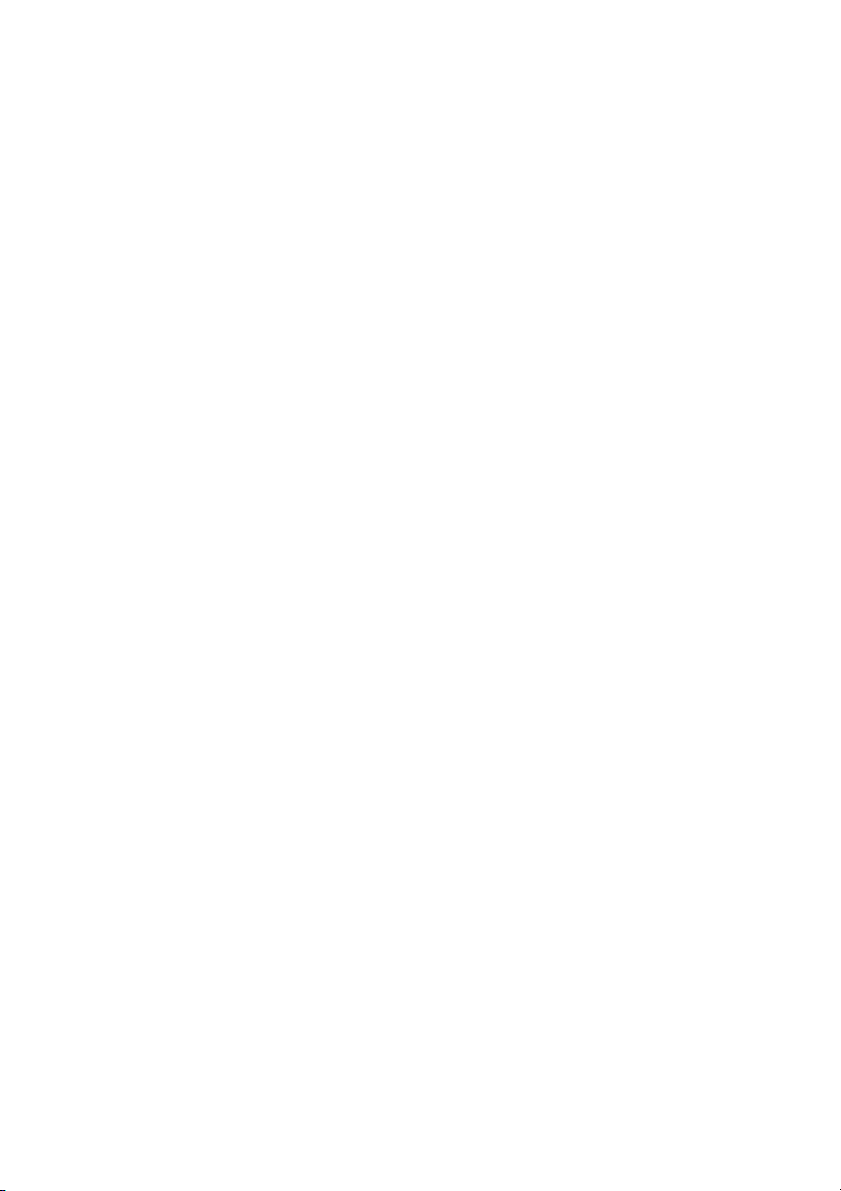
Ausgabe: R00
(Januar 2006)
Warenzeichen
Alle Marken- und Produktnamen sind Warenzeichen oder eingetragene
Warenzeichen ihrer entsprechenden Firmen.
Hinweis
Änderung der Informationen in diesem Handbuch sind vorbehalten.
Page 3
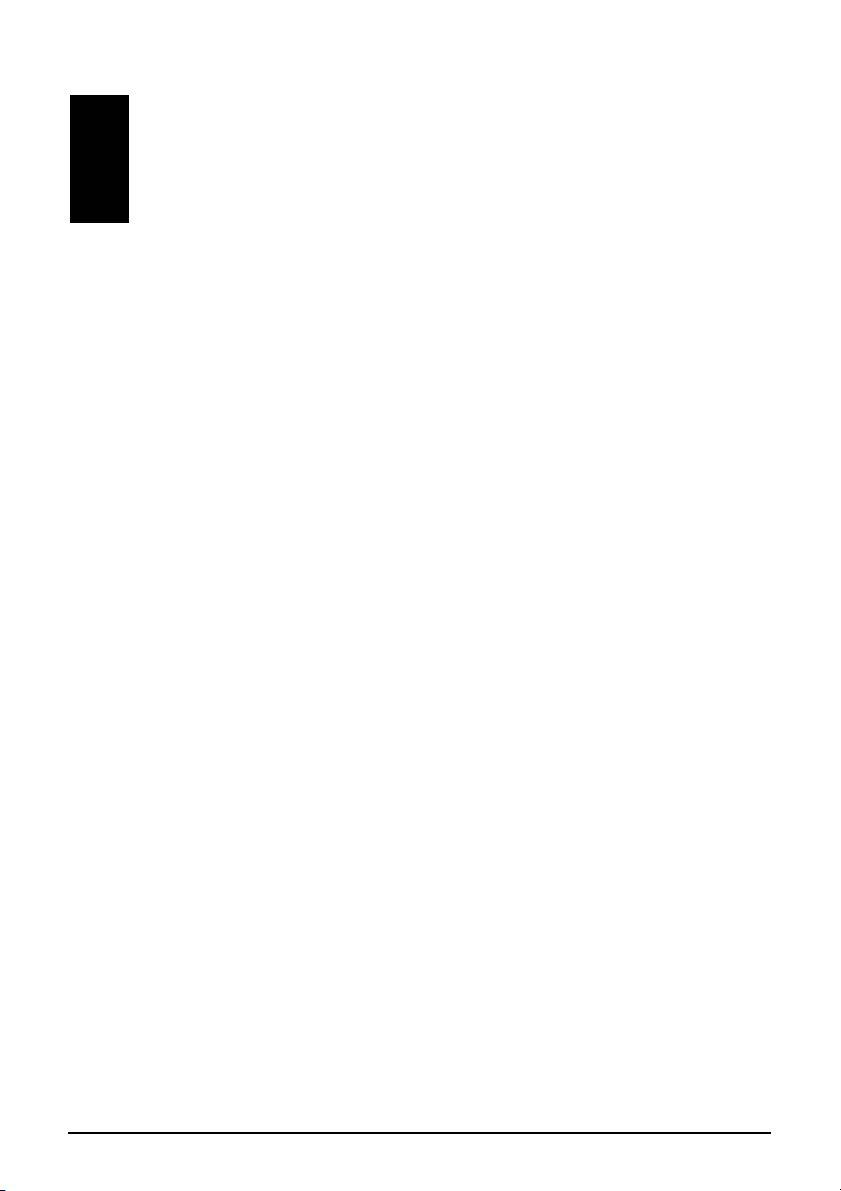
Inhaltsverzeichnis
Vorwort ...............................................................................................vii
1 Erste Schritte..............................................................................1-1
1.1 Identifizieren von Hardwarekomponenten............................1-1
Komponenten der Vorderseite.............................................1-1
Komponenten der Rückseite................................................1-3
Komponenten der linken Seite.............................................1-4
Komponenten der rechten Seite ..........................................1-5
Komponenten der Oberseite................................................1-6
Komponenten der Unterseite...............................................1-6
1.2 Installieren der SIM-Karte und des Akkus ............................1-7
1.3 Laden des Akkus..................................................................1-8
1.4 Ein- und Ausschalten des A701...........................................1-9
Einschalten zum ersten Mal.................................................1-9
Ausschalten........................................................................1-10
Aktivieren des Suspend-Modus .........................................1-10
1.5 Installieren von Microsoft ActiveSync.................................1-11
1.6 Verwenden des A701 in einem Fahrzeug..........................1-13
Verwenden des Kfz-Halters ...............................................1-13
Anschließen des Kfz-Ladegeräts.......................................1-14
1.7 Erweitern Ihres A701..........................................................1-15
Verwenden einer SD/MMC-Karte.......................................1-15
2 Grundfertigkeiten .......................................................................2-1
2.1 Der Umgang mit dem Zeigestift ...........................................2-1
2.2 Umgang mit dem Navigationspad........................................2-2
i
Page 4
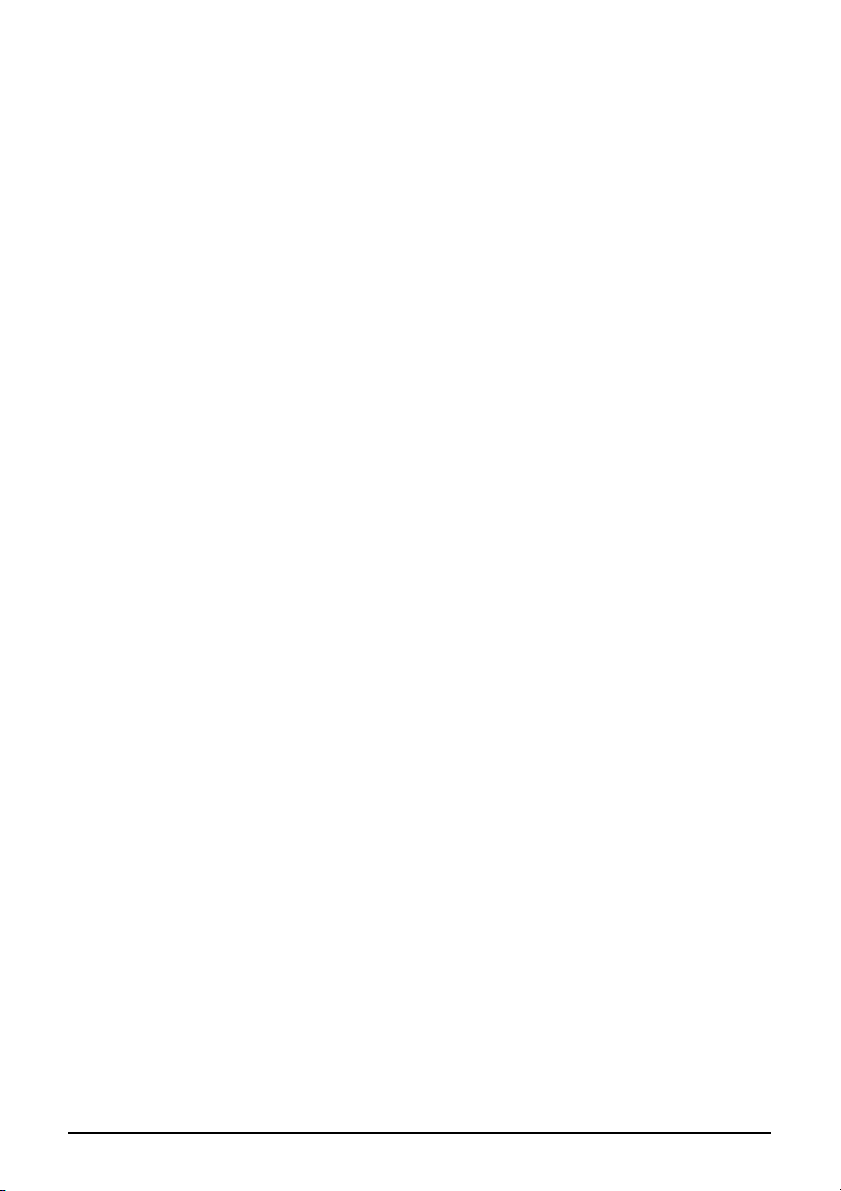
2.3 Der Heute-Bildschirm...........................................................2-2
Schnellstartleiste..................................................................2-3
Mio Menü .............................................................................2-4
Ansicht im Querformat .........................................................2-5
2.4 Navigationsleiste und Symbolleiste......................................2-5
2.5 Ausführen von Programmen................................................2-6
2.6 Kontextmenü........................................................................2-7
2.7 Benachrichtungen................................................................2-7
2.8 Eingeben von Daten.............................................................2-8
Eingeben von Text mit dem Eingabebereich .......................2-8
Schreiben auf dem Bildschirm ...........................................2-10
Zeichnen auf dem Bildschirm.............................................2-14
Aufnehmen einer Nachricht................................................2-15
Verwenden von Kurztext....................................................2-17
2.9 Absichern Ihres A701.........................................................2-18
Sperren des Tastenfelds....................................................2-18
Sperren des Geräts............................................................2-19
Sperren des Telefons.........................................................2-20
3 Verwenden des Telefons ...........................................................3-1
3.1 Über Ihr Telefon...................................................................3-1
Bevor Sie beginnen ..............................................................3-1
Telefonfunktionen.................................................................3-2
3.2 Ein- und Ausschalten der Telefonfunktion ...........................3-2
Ausschalten des Telefons....................................................3-2
Einschalten des Telefons.....................................................3-3
Starten von Microsoft Phone................................................3-3
Telefonstatussymbole..........................................................3-3
3.3 Grundlegende Telefonbedienungen.....................................3-4
Anrufen.................................................................................3-4
Beantworten eines Anrufs....................................................3-9
Ablehnen eines Anrufs.........................................................3-9
Beenden eines Anrufs........................................................3-10
Verwalten von mehr als einem Anruf.................................3-10
Einstellen der Lautstärke des Telefons..............................3-14
Stummschalten eines Anrufs .............................................3-14
Verwenden des Lautsprechertelefons................................3-15
Optionen während eines Anrufs.........................................3-15
3.4 Erstellen einer Notiz während eines Anrufs.......................3-16
ii
Page 5
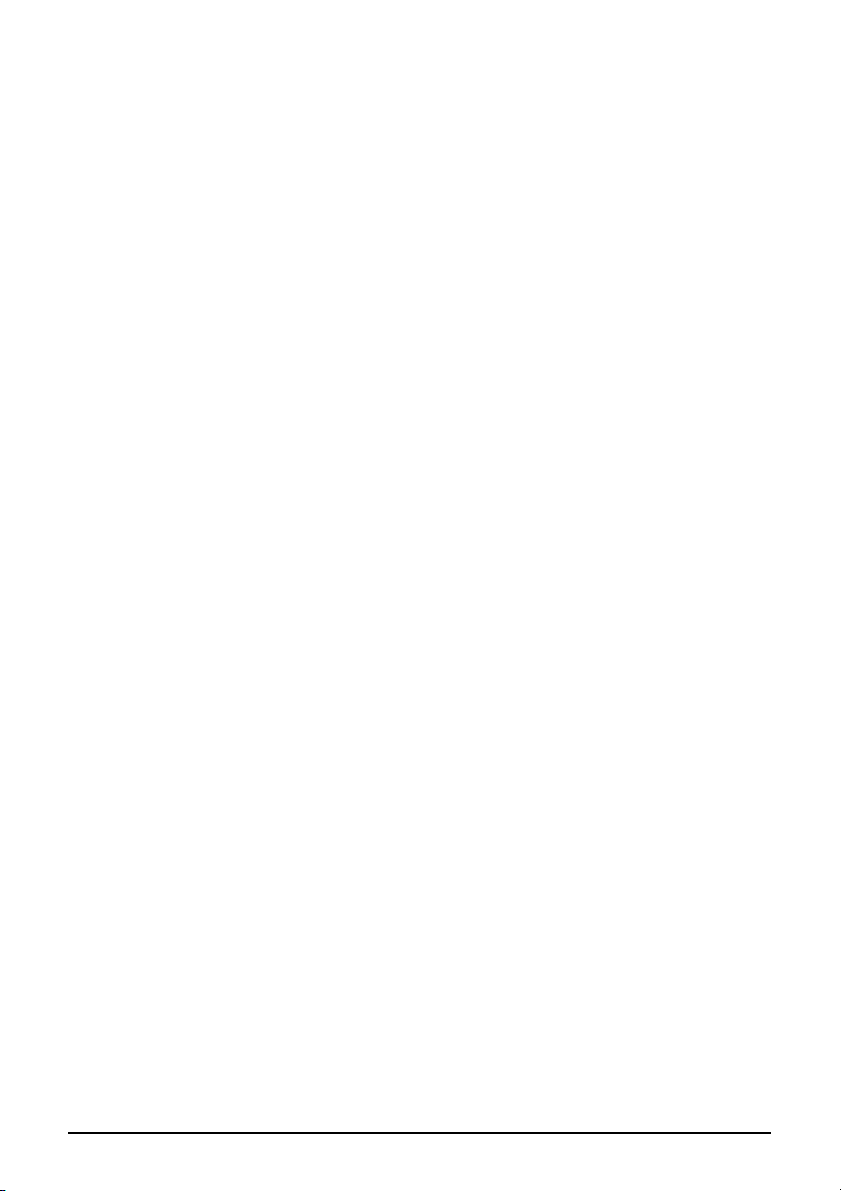
3.5 Verwenden von Anrufverlauf..............................................3-18
Anzeigen des Anrufverlaufs...............................................3-18
Verwalten des Anrufverlaufs..............................................3-19
Hinzufügen eines Eintrags in Kontakte mit Anrufverlauf....3-19
3.6 Verwenden von Kurzwahl ..................................................3-20
Erstellen eines Kurzwahleintrags.......................................3-20
Bearbeiten eines Kurzwahleintrags....................................3-21
Löschen eines Kurzwahleintrags .......................................3-21
3.7 Senden von Textnachrichten vom Telefon aus..................3-22
Verwenden von Kurzwahl ..................................................3-22
Verwenden des Telefontastenfelds....................................3-22
3.8 Verwalten von Telefonnummern........................................3-23
Microsoft Kontakte: Übertragen von Kontakten .................3-23
SIM-Karte: Übertragen und Hinzufügen von Einträgen......3-24
3.9 Anpassen Ihres Telefons ...................................................3-25
Ändern der Telefoneinstellungen.......................................3-25
Ändern der Einstellungen für Dienste ................................3-26
Ändern von Netzwerkeinstellungen....................................3-28
3.10 Zusätzliche Telefonfunktionen...........................................3-29
Abfragen Ihrer Voice-Mail ..................................................3-29
Tätigen eines Notrufs.........................................................3-29
Wählen eines Auslandsgesprächs.....................................3-29
4 Verwalten Ihres A701 .................................................................4-1
4.1 Verwalten der Stromversorgung ..........................................4-1
Signale und Aktionen bei schwachem Akku ........................4-1
Energieverwaltung ...............................................................4-2
Tipps zum Sparen von Energie............................................4-3
4.2 Verwalten des Speichers .....................................................4-5
Daten- und Programmspeicher............................................4-5
Zusatzspeicher.....................................................................4-5
4.3 Anpassen Ihres A701...........................................................4-6
4.4 Suchen und Organisieren von Daten.................................4-10
4.5 Hinzufügen oder Entfernen von Programmen....................4-11
Hinzufügen von Programmen ............................................4-11
Entfernen von Programmen...............................................4-13
iii
Page 6
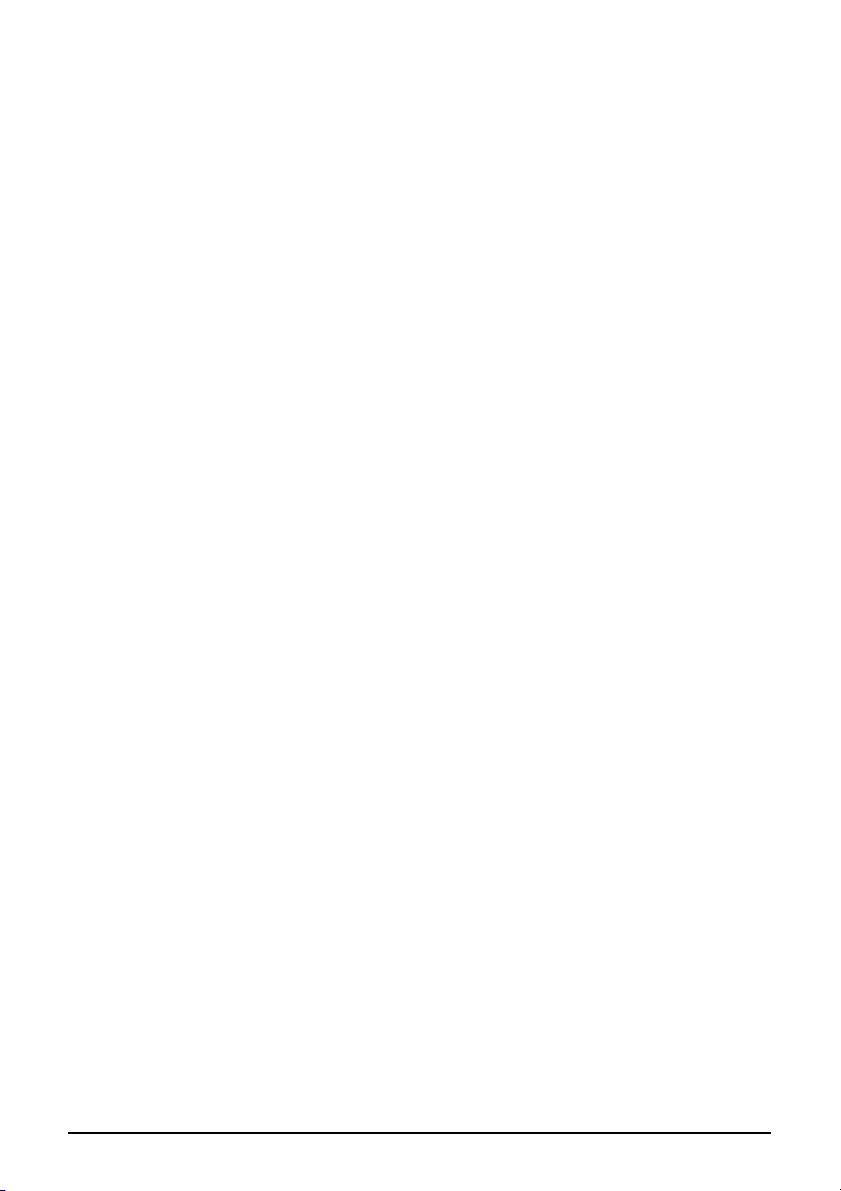
5 Microsoft Pocket Outlook..........................................................5-1
5.1 Kalender: Planen von Terminen...........................................5-1
Erstellen eines Termins........................................................5-2
Verwenden der Kalenderzusammenfassung.......................5-3
5.2 Kontakte: Verwalten von Freunden und Kollegen................5-4
Erstellen eines Kontakts.......................................................5-5
Verwenden der Kontakte-Zusammenfassung......................5-6
5.3 Aufgaben: Verwalten einer Liste mit Erledigungen..............5-7
Erstellen einer Aufgabe........................................................5-8
Verwenden der Aufgaben-Zusammenfassung.....................5-9
5.4 Notizen: Aufzeichnen von Gedanken und Ideen ................5-10
Erstellen einer Notiz...........................................................5-11
5.5 Messaging: Senden und Empfangen von
E-Mail-Nachrichten.............................................................
Herunterladen von Nachrichten .........................................5-12
Einrichten eines E-Mail-Kontos..........................................5-15
Verfassen und Senden einer E-Mail- und SMS-Nachricht.5-16
Verfassen und Senden einer MMS-Nachricht....................5-17
Empfangen und Anzeigen einer MMS-Nachricht...............5-21
Beantworten oder Weiterleiten einer Nachricht..................5-22
Verschieben einer Nachricht..............................................5-22
Löschen einer Nachricht ....................................................5-23
Estellen oder Ändern einer Nachrichtensignatur................5-23
Empfangen von Anlagen....................................................5-24
Verwalten von Ordnern......................................................5-25
5-12
6 Weitere Programme ...................................................................6-1
6.1 ActiveSync ...........................................................................6-1
Synchronisieren von Daten..................................................6-2
6.2 Word Mobile.........................................................................6-3
Erstellen eines Dokuments ..................................................6-3
Öffnen eines Dokuments......................................................6-4
6.3 Excel Mobile.........................................................................6-5
Erstellen einer Arbeitsmappe...............................................6-5
Öffnen einer Arbeitsmappe..................................................6-6
6.4 PowerPoint Mobile...............................................................6-7
6.5 Pocket MSN.........................................................................6-8
Anmelden bei Pocket MSN..................................................6-9
iv
Page 7
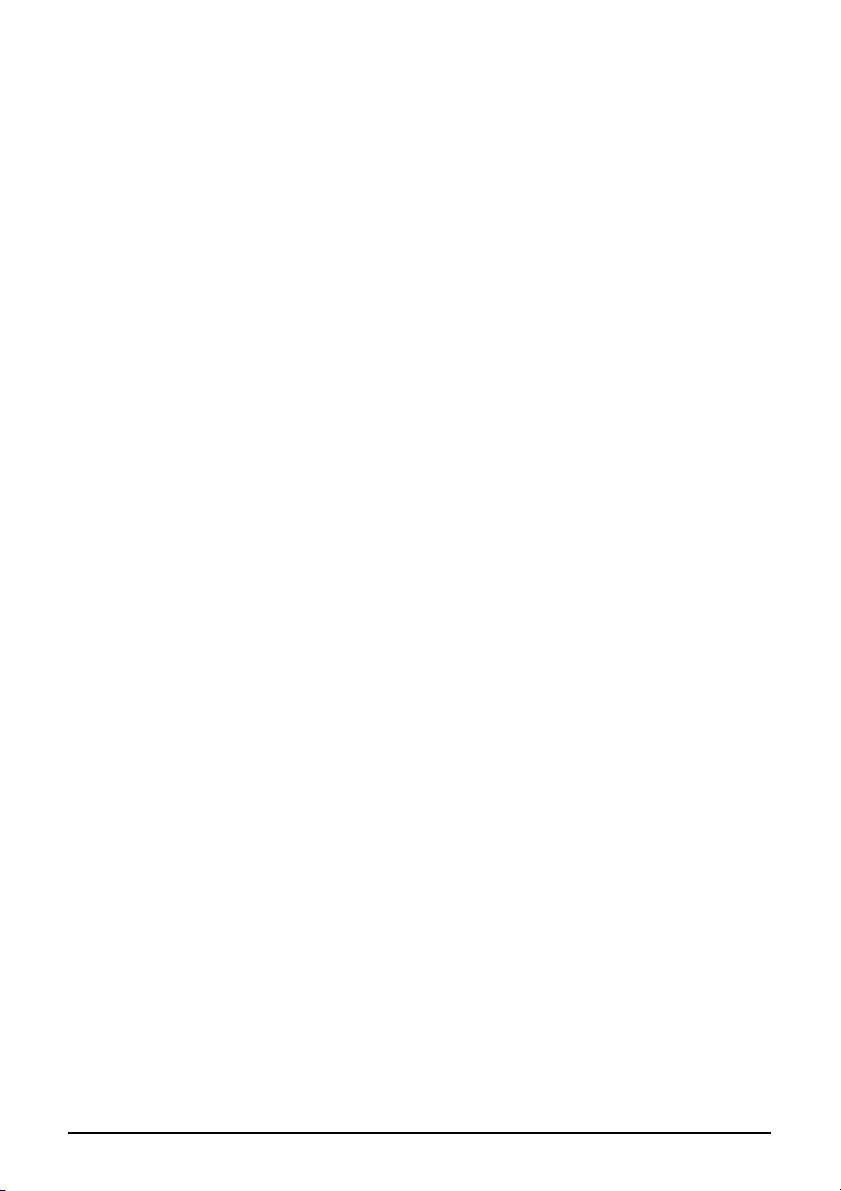
Verwenden von Pocket MSN Messenger ............................6-9
Verwenden von MSN Hotmail............................................6-10
6.6 Windows Media Player.......................................................6-11
6.7 Kamera...............................................................................6-12
Fotografieren......................................................................6-12
Aufnehmen fortlaufender Bilder .........................................6-15
Aufnehmen von Videoclips.................................................6-16
Kameraeinstellungen .........................................................6-17
6.8 Bilder & Videos...................................................................6-18
Anzeigen von Bilder und Starten von Videoclips ...............6-18
6.9 Rechner..............................................................................6-20
6.10 Modemverbindung.............................................................6-21
6.11 Terminal-Dienste................................................................6-22
Verbinden mit einem Remote-Server.................................6-23
Trennen einer Verbindung und Beenden einer Sitzung.....6-23
6.12 Zusatzprogramme..............................................................6-23
Notruf .................................................................................6-24
Quick Position (Schnelle Position).....................................6-26
TMC ...................................................................................6-27
K-Lite Codec Pack .............................................................6-28
7 Aufbau einer Verbindung ..........................................................7-1
7.1 Verbindungseinstellungen....................................................7-1
GPRS-Verbindung ...............................................................7-1
Modemverbindung ...............................................................7-2
Drahtlose Netzwerkverbindung............................................7-3
7.2 Verwenden von Bluetooth....................................................7-5
Ein- und Ausschalten von Bluetooth....................................7-5
Übertragen von Dateien über Bluetooth...............................7-6
Bluetooth-Partnerschaft .......................................................7-7
7.3 Verwenden von Internet Explorer Mobile...........................7-10
Surfen im Internet...............................................................7-11
Verwalten von Favoriten ....................................................7-11
8 Fehlerbehebung und Pflege......................................................8-1
8.1 Zurücksetzen Ihres A701.....................................................8-1
8.2 Wiederherstellen der werkseitigen Standardeinstellungen..8-2
8.3 Probleme mit der Stromversorgung.....................................8-3
v
Page 8
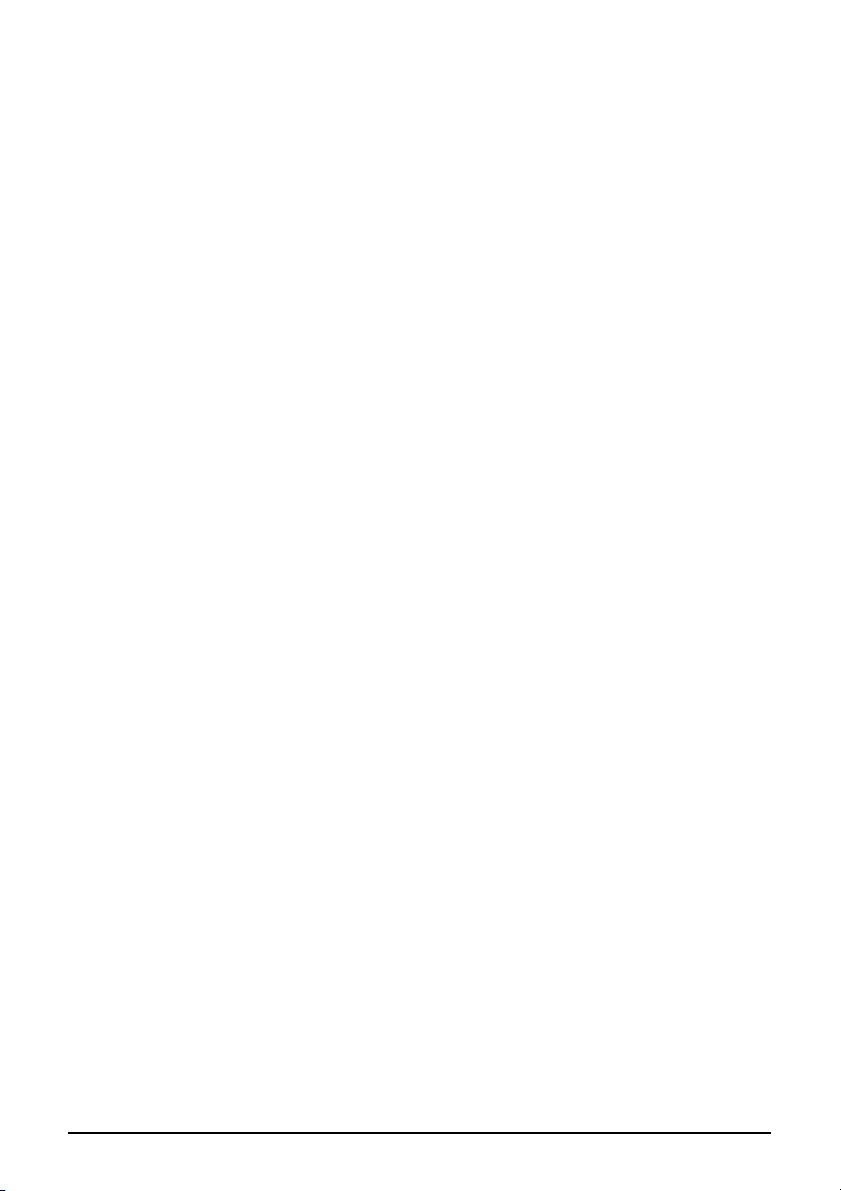
8.4 Probleme mit dem Speicher.................................................8-3
8.5 Probleme mit dem Bildschirm ..............................................8-5
8.6 Probleme mit Verbindungen.................................................8-6
Probleme mit Synchronisierung...........................................8-6
Probleme mit Kabelanschlüssen..........................................8-7
Probleme mit Modemanschlüssen.......................................8-7
8.7 Pflege Ihres A701.................................................................8-8
Allgemeine Richtlinien..........................................................8-8
Richtlinien für den Telefonbetrieb ........................................8-9
Richtlinien für die Reise .....................................................8-10
A Informationen über Vorschriften ............................................. A-1
A.1 Erklärungen zu Vorschriften................................................ A-1
Europäischer Hinweis ......................................................... A-1
A.2 Sicherheitsmaßnahmen...................................................... A-2
Über das Netzteil................................................................. A-2
Über den Akku .................................................................... A-2
Über hochfrequente Strahlungen........................................ A-3
Über elektrostatische Entladungen..................................... A-3
vi
Page 9
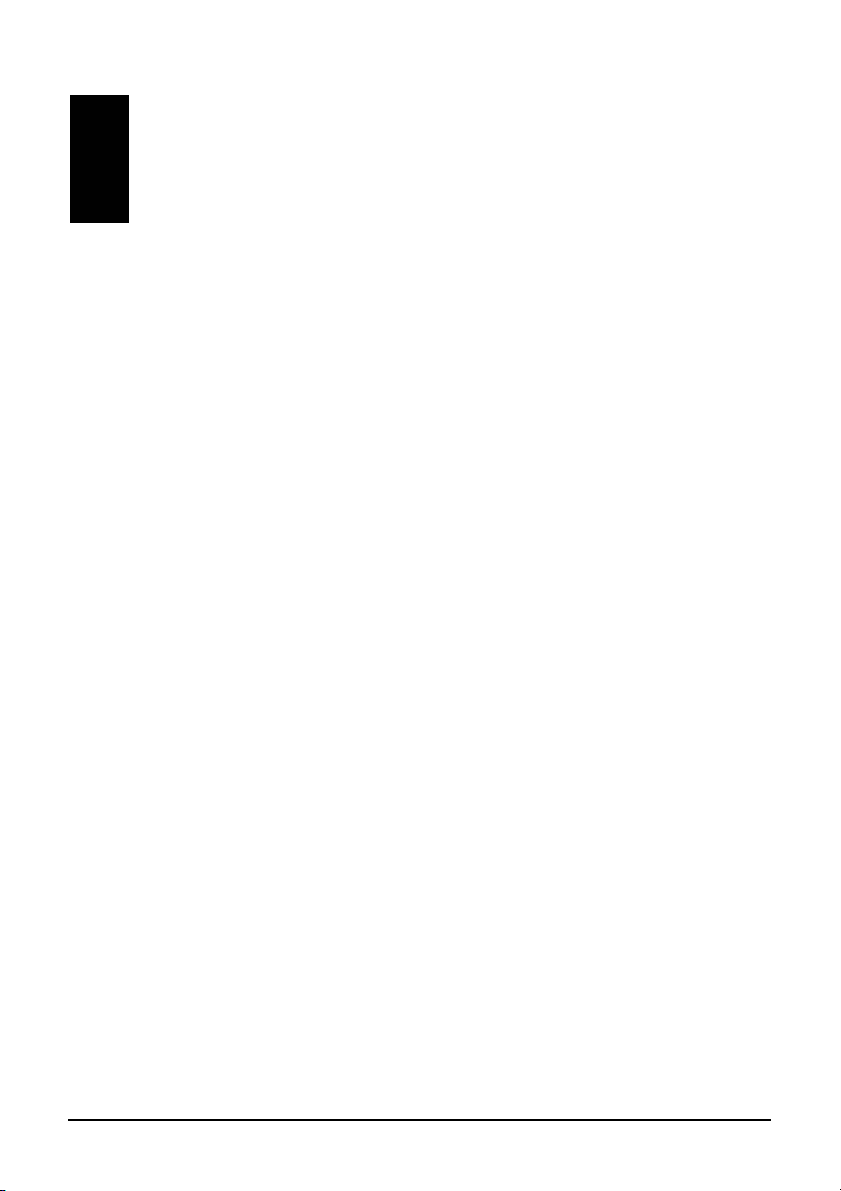
Vorwort
Willkommen
Wir bedanken uns bei Ihnen für den Kauf des A701 mit Telefon- und
GPS-Funktionen. A701 ist ein Microsoft® Windows Mobile™ Version
5.0-basiertes Gerät. Die Größe und Leistungsfähigkeit dieses Gerätes
ermöglicht es Ihnen, Ihre wichtigsten Daten, geschäftlicher und persönlicher
Natur, immer aktuell zur Hand zu haben. Microsoft ActiveSync
Leistungsumfang des A701 dadurch, indem Sie Daten auf Ihrem
Desktop-Computer oder dem Microsoft Exchange Server mit dem A701
synchronisieren können.
Ihr A701 ist mehr als ein Pocket PC und ein Mobiltelefon. Mit ihm können Sie
fotografieren, Videoclips aufnehmen, das Internet und WAP-Webseiten
durchsuchen, Nachrichten empfangen und senden (z.B. E-Mails,
Sofortnachrichten sowie Text und Multimedianachrichten), Musik hören und
sehr viel mehr. Wann immer Sie kommunizieren, Bilder aufzeichnen, nach
Informationen suchen, Nachrichten senden oder sich einfach nur unterhalten
möchten, der A701 hilft Ihnen, das Gewünschte jederzeit und an jedem Ort zu
bekommen.
®
steigert den
vii
Page 10

Wo findet man Informationen
Können Sie in diesem Handbuch bestimmte Informationen nicht finden,
beziehen Sie sich auf folgende Tabelle als Bezugsquelle:
Informationen über Bei dieser Quelle
Gerät zum ersten Mal einschalten A701 Kurzanleitung
Verwenden der Telefonfunktion Kapitel 3 dieses Handbuchs
Verwenden der Programme auf der
Bonus-CD
Allerletzte Updates und detaillierte
technische Informationen
A701 Anwendungen-Handbuch auf der
Bonus-CD
Abschnitt 6.1 dieses Handbuchs Microsoft ActiveSync
ActiveSync-Hilfe auf Ihrem
Desktop-Computer
Produkt-Website: www.mio-tech.be
Microsoft-Website: www.microsoft.com
viii
Page 11
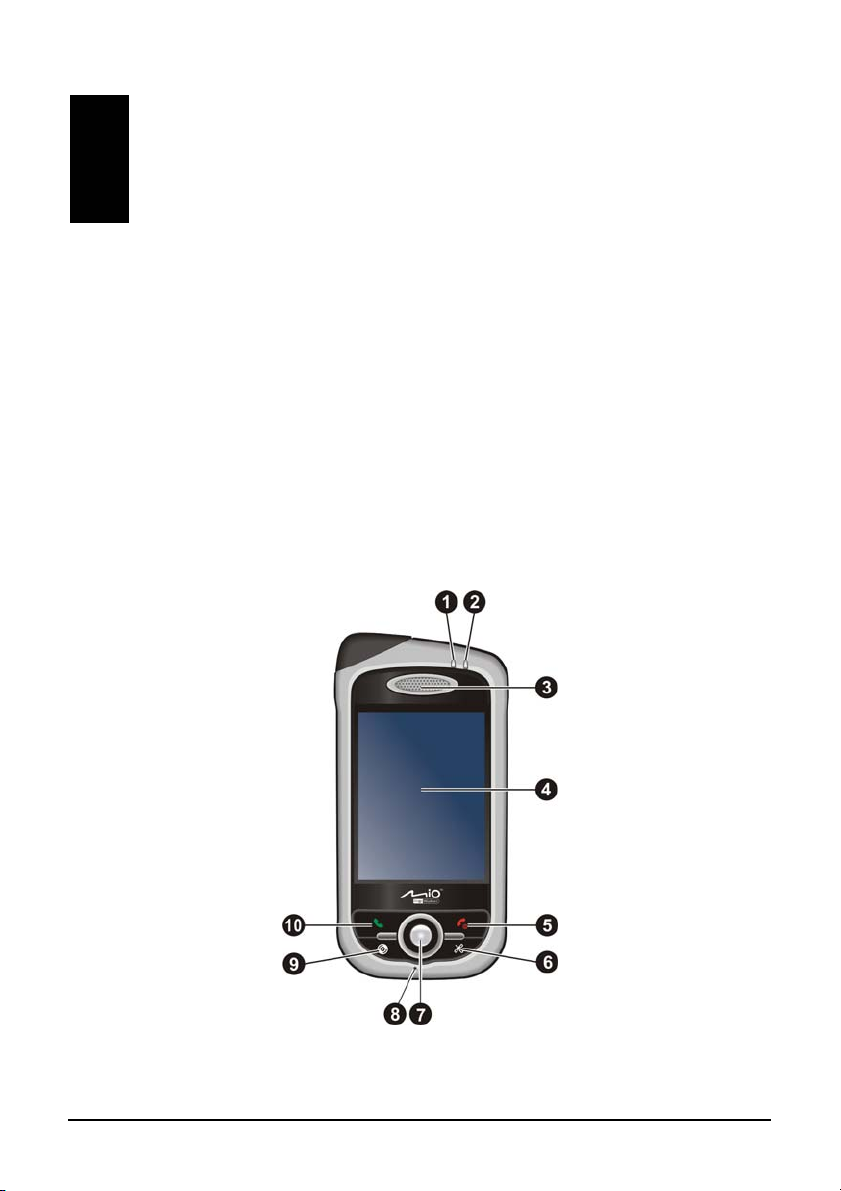
1 Erste Schritte
Dieses Kapitel stellt Ihnen die externen Komponenten Ihres A701 vor und führt
Sie durch den Ablauf zur Einrichtung Ihres A701 fuer den Gebrauch.
1.1 Identifizieren von Hardwarekomponenten
Die folgende Abbildung zeigt die unterschiedlichen Tasten, Stecker,
Anschlüsse und Merkmale Ihres A701.
Komponenten der Vorderseite
Erste Schritte 1-1
Page 12
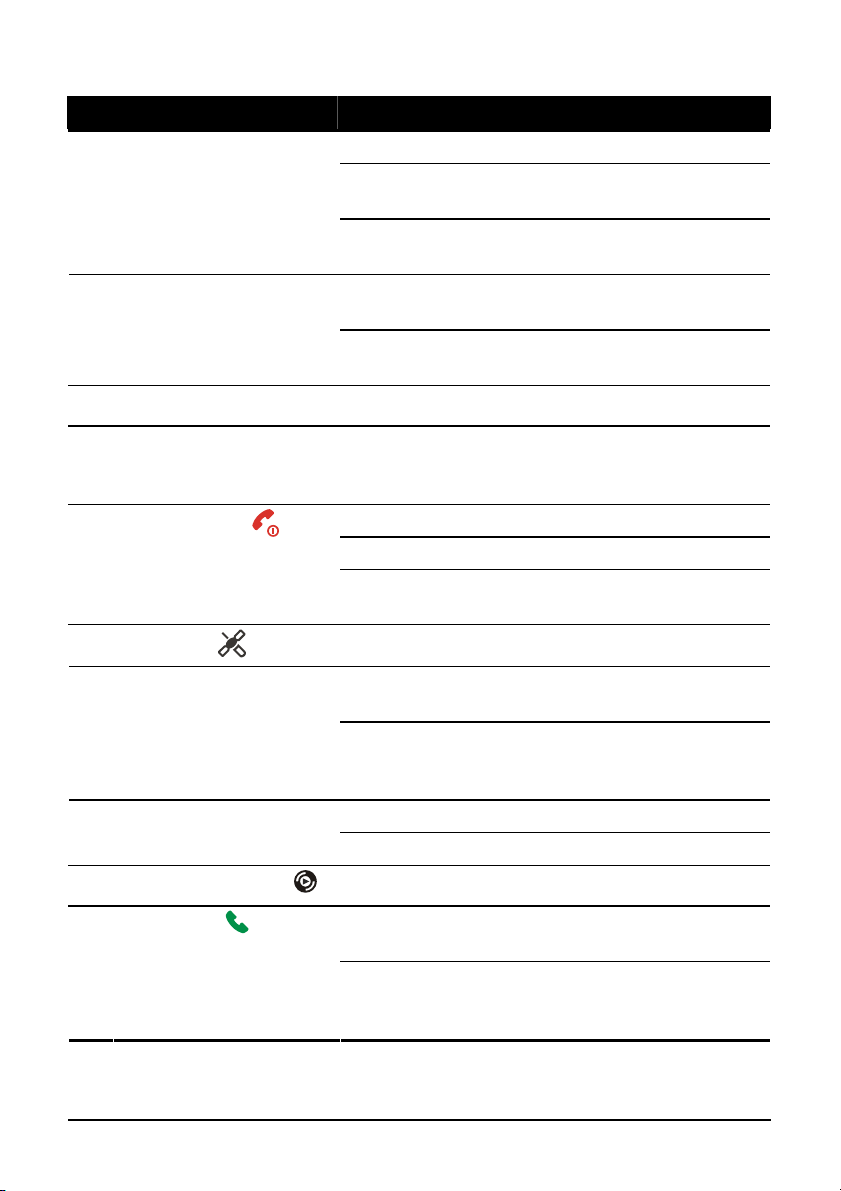
Nr. Komponente Beschreibung
Ladeanzeige
Benachrichtigungs-
anzeige
Ohrhörer
Touchscreen
Beenden-Taste
GPS-Taste
Navigationspad
Mikrofon
Media Player-Taste
Sprechtaste
Leuchtet rot Zeigt an, dass der Akku geladen wird .
Leuchtet grün Zeigt an, dass der Akku voll
aufgeladen ist.
Blinkt grün Zeigt an, dass der A701 mit dem
Netzwerk für Mobiltelefone verbunden ist.
Blinkt rot Teilt Ihnen Termine, Alarme und
Erinnerungen mit.
Blinkt blau Zeigt an, dass Bluetooth eingeschaltet
ist.
Dient als Telefonhörer bei einem Anruf.
Zeigt die Datenausgabe auf dem A701 an. Tippen
Sie mit dem Zeigestift auf den Bildschirm, um
Menübefehle auszuwählen oder Daten einzugeben.
Schaltet den A701 ein oder aus.
Beendet einen Anruf oder lehnt ihn ab.
Kehrt von einem anderen Programm zum
Heute-Bildschirm zurück.
Startet das Navigationsprogramm (falls installiert).
Durch Drücken auf den entsprechenden Padbereich
navigieren Sie nach oben, unten, links oder rechts.
Die zentrale Eingabetaste bestätigt das von Ihnen
Gewählte und ähnelt der Taste Eingabe auf einer
Tastatur.
Nimmt Ton und Sprache für Sprachnotizen auf.
Dient als Sprechkapsel bei einem Anruf.
Startet Windows Media Player.
Wählt eine Telefonnummer oder beantwortet einen
Anruf.
Wenn Sie diese Taste während eines Telefongesprächs drücken und halten, könne n Sie den Anruf
in eine Warteschleife setzen.
Erste Schritte 1-2
Page 13
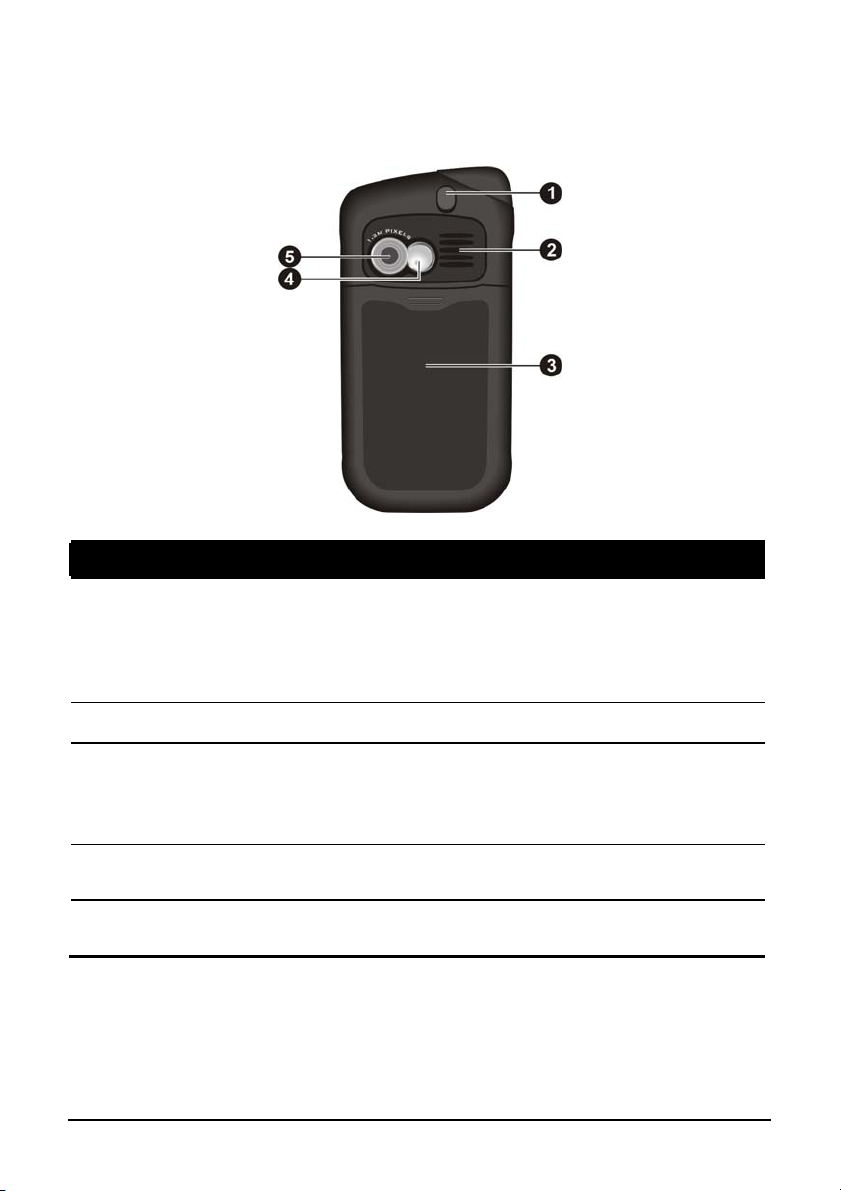
Komponenten der Rückseite
Nr. Komponente Beschreibung
Kfz-Antennen-
anschluss
Lautsprecher
Rückseitige
Abdeckung
Sichtspiegel
Kameraobjektiv
Erste Schritte 1-3
Mit diesem Anschluss (hinter der Gummiabdeckung)
können Sie eine optionale, externe Antenne mit Magnetbefestigung verwenden, die in Regionen mit schlechtem
Empfang für einen besseren Signalempfan g oben auf dem
Fahrzeug angebracht wird.
Ausgabegerät für Musik, Ton und Sprache.
Hinter dieser Abdeckung befindet sich der wiederaufl ad -
bare Akku, der Ihren A701 intern mit Strom versorgt.
Durch Anschluss an den Netzstrom wird der Akku
wiederaufgeladen.
Mit ihm stellen Sie die Entfernung und den Winkel ein,
wenn Sie ein Foto von sich selber machen.
Dient zum Fotografieren und zum Aufnehmen von
Videoclips.
Page 14
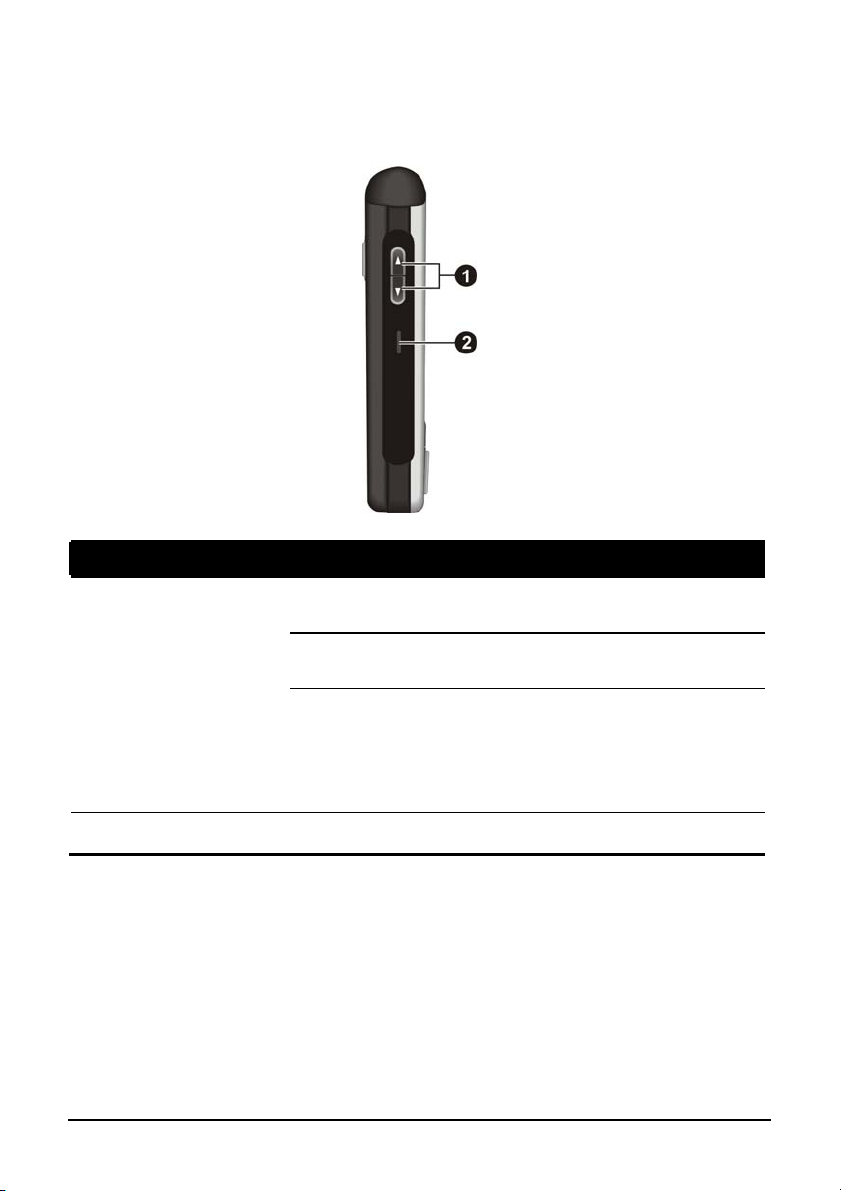
Komponenten der linken Seite
Nr. Komponente Beschreibung
Lautstärkeregler
Kfz-Halterschlitz
Erste Schritte 1-4
Stellen Sie die Lautstärke durch Drücken der oberen ode r
unteren Taste ein.
Durch Drücken des Lautstärkeregl ers kann d en Klingelt on
eines eingehenden Anrufs sofort stummgeschaltet werden.
Halten Sie den Lautstärkeregler 6 Sekunden lang
gedrückt, können Sie für den Notfall Textnachrichten an
von Ihnen im voraus festgelegte Empfänger senden.
(Siehe “Notruf” in Abschnitt 6.12 für weitere
Informationen.)
Hält den Kfz-Halter fest.
Page 15

Komponenten der rechten Seite
Nr. Komponente Beschreibung
Rücksetztaste
SD/MMC-Steckplatz
Kopfhöreranschluss
Kamerataste
Erste Schritte 1-5
Startet Ihren A701 neu.
Akzeptiert eine optionale SD- (Secure Digital) oder
MMC- (MultiMediaCard) Speicherkarte für wechselbare Speichermedien oder eine SD
IO-Drahtlos-Netzwerkkarte für eine
Netzwerkverbindung.
Anschluss für ein Paar Stereo-Kopfhörer.
Startet das Kameraprogramm zum Fotografieren oder
Aufnehmen von Videoclips.
Page 16
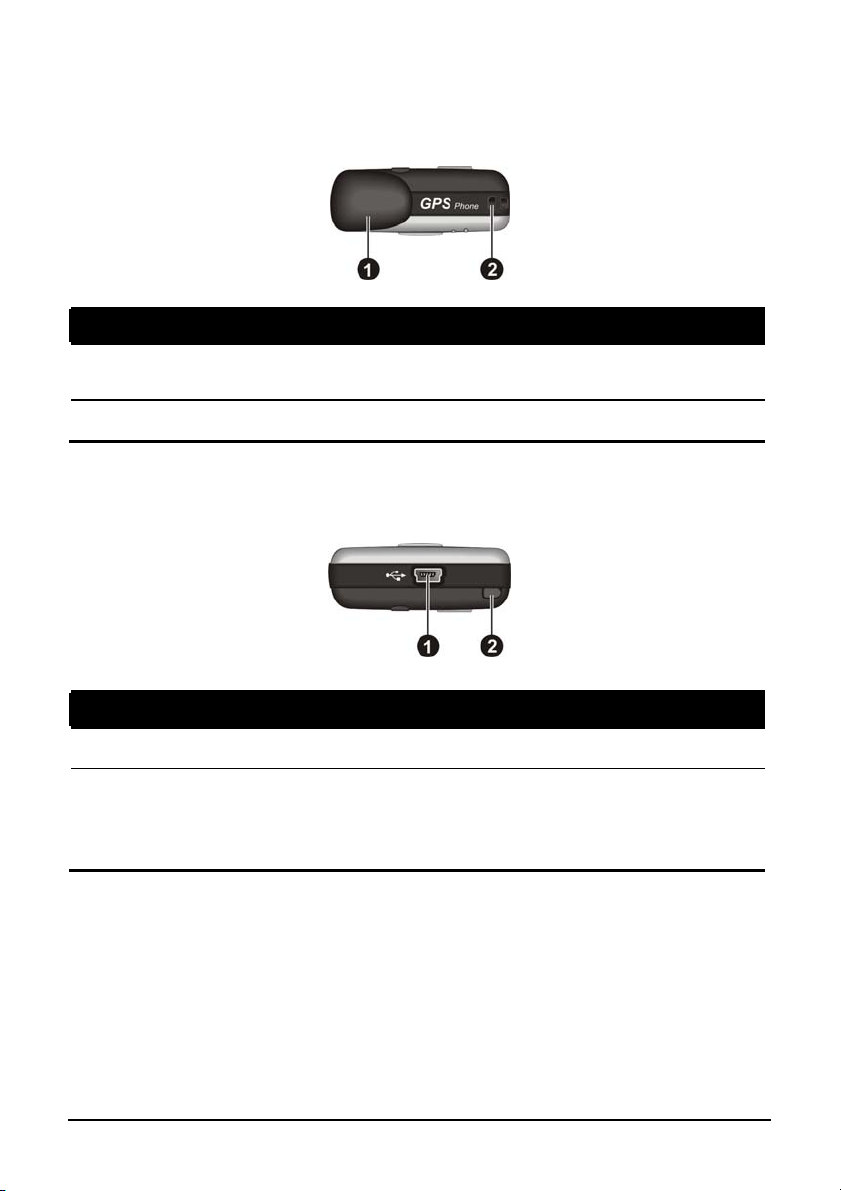
Komponenten der Oberseite
Nr. Komponente Beschreibung
GPS-Antenne
Lanyard-Anschluss
Empfängt Signale von den GPS-Satelliten am
Himmel.
Lanyard wird hier angeschlossen.
Komponenten der Unterseite
Nr. Komponente Beschreibung
Mini-USB-Anschluss
Zeigestift
Anschluss für das Netzteil oder das USB-Kabel.
Tippen Sie auf den Touchscreen, um Elemente auszu-
wählen und Daten einzugeben. Ziehen Sie den Stift
zur Benutzung aus seinem Fach, und bewahren Sie ih n
dort nach Gebrauch wieder auf.
Erste Schritte 1-6
Page 17
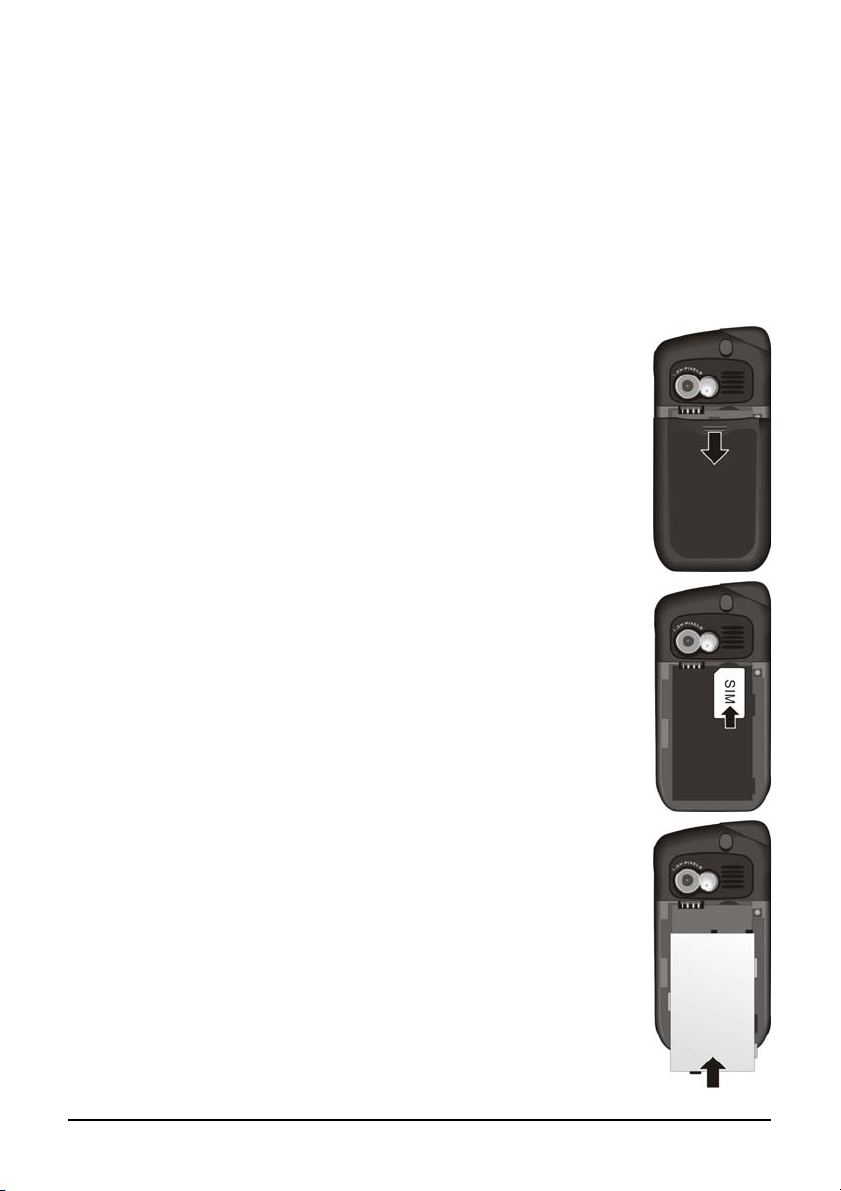
1.2 Installieren der SIM-Karte und des Akkus
Nachdem Sie bei einem Dienstanbieter für Mobiltelefone ein Konto eingerichtet
haben, erhalten Sie eine SIM- (Subscriber Identification Module) Karte. Auf
dieser Karte befinden sich die Details Ihres Mobiltelefonkontos, Kontakte, die
gespeichert werden können, und Zusatzdienste, die Sie bestellten.
Sie müssen eine SIM-Karte installieren, bevor Sie die Telefonfunktion
verwenden können.
1. Schieben Sie die rückseitige Abdeckung ab und
entfernen Sie sie vom A701.
2. Fügen Sie die SIM-Karte ein, wobei die Kontakt-
fläche nach unten weisen muss (die abgeschrägte
Ecke befindet sich oben links). Drücken Sie die
Karte in den Steckplatz, bis sie mit einem Klicken
einrastet.
3. Installieren Sie den Akku, wobei seine Kontakt-
fläche auf die Kontaktfläche des A701 weist, und
drücken Sie den Akku hinein, bis er sich nahtlos
einfügt.
4. Bringen Sie die rückseitige Abdeckung wieder an.
Erste Schritte 1-7
Page 18
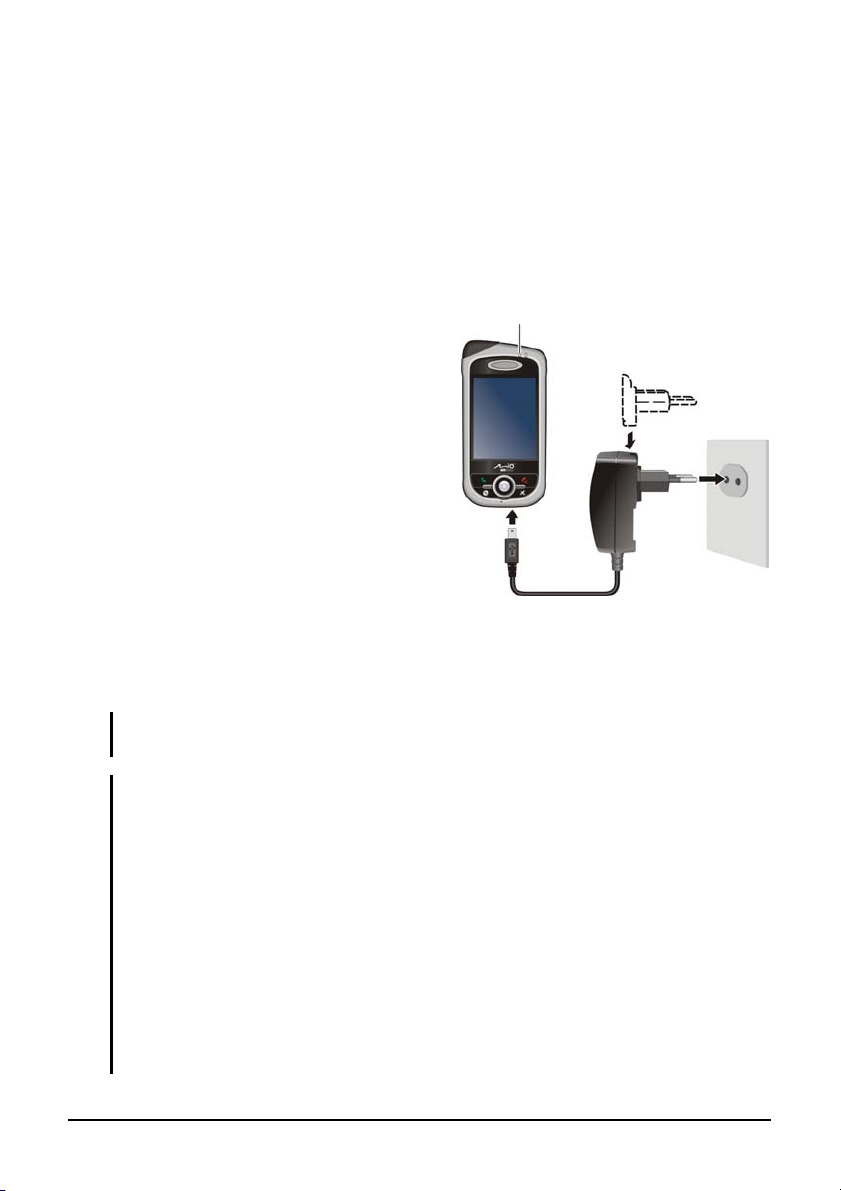
1.3 Laden des Akkus
Laden Sie den Akku ganz auf, bevor Sie Ihren A701 erstmalig einschalten.
Beim erstmaligen Laden des Akkus sollten Sie ihn mindestens 8 Stunden lang
aufladen.
1. Schließen Sie den Konverter an das
Netzteil an (
).
Ladeanzeige
2. Verbinden Sie den Gleichstrom-
anschluss des Netzteils mit dem
).
)
Konverter
Mini-USB-Anschluss Ihres A701 (
und den anderen Anschluss des
Netzteils mit einer Steckdose (
3. Während des Ladevorgangs leuchtet
die Ladeanzeige rot. Stecken Sie das
Netzteil erst dann von Ihrem A701 ab,
wenn der Akku voll aufgeladen ist,
erkenntlich daran, wenn die rote
Anzeige grün leuchtet. Dies dauert
mehrere Stunden.
Lassen Sie Ihren A701 möglichst immer mit dem Netzteil und einer
Stromquelle verbunden. Der Akku ist dann immer voll aufgeladen.
HINWEIS: Ihr A701 kann auch aufgeladen werden, wenn er über das USB-Kabel mit
einem Desktop-Computer verbunden ist.
ACHTUNG: Beachten Sie Folgendes, um eine optimale Leistung des Lithium-Akkus zu
gewährleisten:
Die Umgebungstemperatur sollte während des Ladevorgangs 0~40°C betragen.
Ist der Akku aufgrund längeren Gebrauchs oder längerer Inaktivität komplett entladen,
schließen Sie den A701 zum Laden an den Netzstrom an und warten Sie mindestens 5
Minuten, bevor Sie ihn einschalten.
Laden Sie den Akku nicht dort, wo hohe Temperaturen herrschen (z.B. bei direkter
Sonnenbestrahlung).
Vor dem Laden braucht der Akku nicht komplett entladen zu werden. Sie können den
Akku aufladen, bevor er sich entladen hat.
Werden Sie das Produkt längere Zeit nicht in Betrieb nehmen, müssen Sie den Akku
mindestens alle zwei Wochen einmal ganz aufladen. Übermäßiges Entladen des Akkus
kann seine Ladeleistung beeinträchtigen.
Erste Schritte 1-8
Page 19
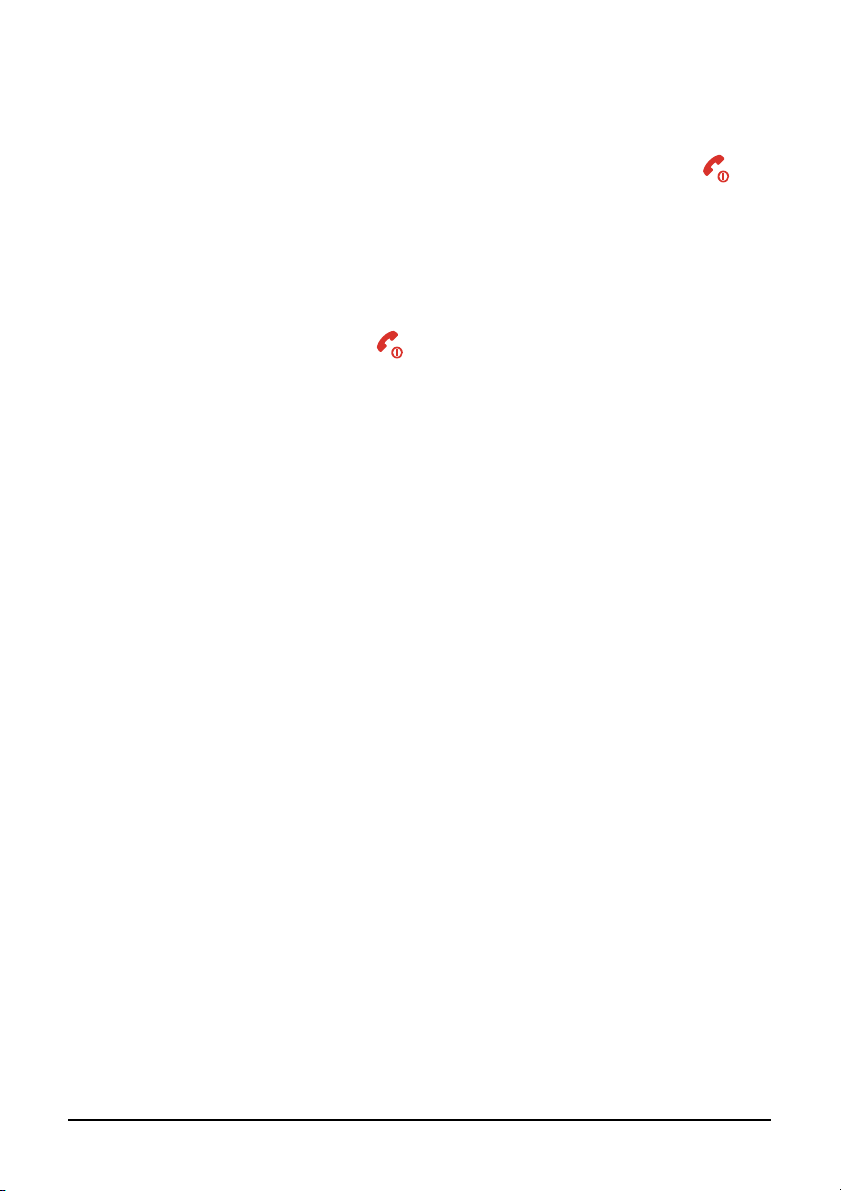
1.4 Ein- und Ausschalten des A701
Das Ein- und Ausschalten des A701 geschieht über die Beenden-Taste .
Einschalten zum ersten Mal
1. Achten Sie darauf, dass der A701 mit dem Netzstrom verbunden ist oder
dass der Akku Strom liefert.
2. Halten Sie die Beenden-Taste
einzuschalten.
Die Beleuchtung des Tastenfelds schaltet sich ein und der Setup-Assistent
erscheint auf dem Bildschirm.
3. Stellen Sie den Setup-Assistenten anhand der Anweisungen auf dem
Bildschirm fertig.
4. Ist eine SIM-Karte eingefügt und der Dienstanbieter (oder Sie) hat eine
PIN-Nummer eingestellt, werden Sie aufgefordert, diese PIN-Nummer
einzugeben. Geben Sie die PIN-Nummer ein und tippen Sie auf
Wurde noch keine SIM-Karte eingefügt, erscheint auf dem Bildschirm eine
Meldung über eine ungültige oder fehlende SIM-Karte. Sie können auf
Abbrechen tippen, um den Startvorgang fortzusetzen.
5. Sie sehen den Heute-Bildschirm.
Ist eine SIM-Karte eingefügt, sucht der A701 nach dem Netzwerk für
Mobiltelefone und der Name des Dienstanbieters wird auf dem Bildschirm
angezeigt.
3 Sekunden lang gedrückt, um den A701
Eingabe.
Erste Schritte 1-9
Page 20
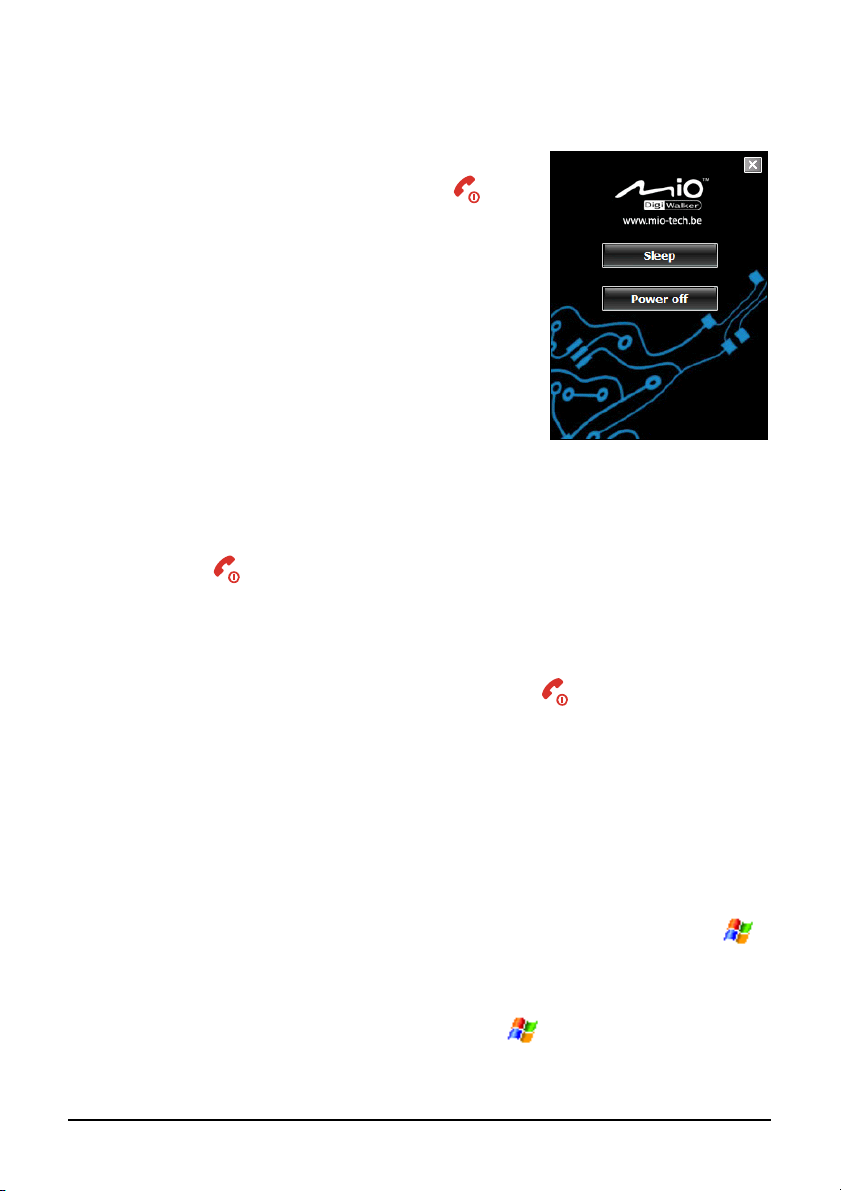
Ausschalten
Wird der A701 von Ihnen nicht gebraucht,
drücken und halten Sie die Beenden-Taste
3 Sekunden lang, bis die Kurzliste erscheint.
Tippen Sie dann auf
den A701 auszuschalten.
Power off (Ausschalten), um
Aktivieren des Suspend-Modus
Per Standard aktiviert Ihr A701 nach 1 Minute Inaktivität automatisch den
Suspend-Modus, wenn er Akkustrom verbraucht. Durch Drücken der
Beenden-Taste
Der A701 wechselt nicht automatisch in den Suspend-Modus, wenn er zwecks
Aufladen an den Netzstrom oder zwecks Synchronisierung an den
Desktop-Computer angeschlossen ist. Damit der A701 in den Suspend-Modus
wechselt, drücken und halten Sie die Beenden-Taste
die Kurzliste erscheint, und tippen Sie dann auf
können Sie den A701 wieder normal bedienen.
3 Sekunden lang, bis
Sleep (Ruhemodus).
Ist im Suspend-Modus eine SIM-Karte eingefügt, blinkt die Ladeanzeige grün,
was bedeutet, dass der A701 mit dem Mobiltelefonnetz verbunden ist. Der A701
lässt sich bei einem eingehenden Anruf automatisch wieder normal bedienen,
klingelt (oder vibriert, je nach Einstellung) und zeigt die Telefonnummer und
den Namen des Anrufers auf dem Bildschirm an.
Um zu vermeiden, dass der A701 den Suspend-Modus deaktiviert, können Sie
die automatische Sperrfunktion des Tastenfelds aktivieren, indem Sie auf
Einstellungen System Strom Erweitert tippen und Selbstblockierung, wenn
des Gerät abgeschaltet
Um diese Einstellungen zu ändern, tippen Sie auf
Strom.
Erste Schritte 1-10
wählen.
Einstellungen System
Page 21
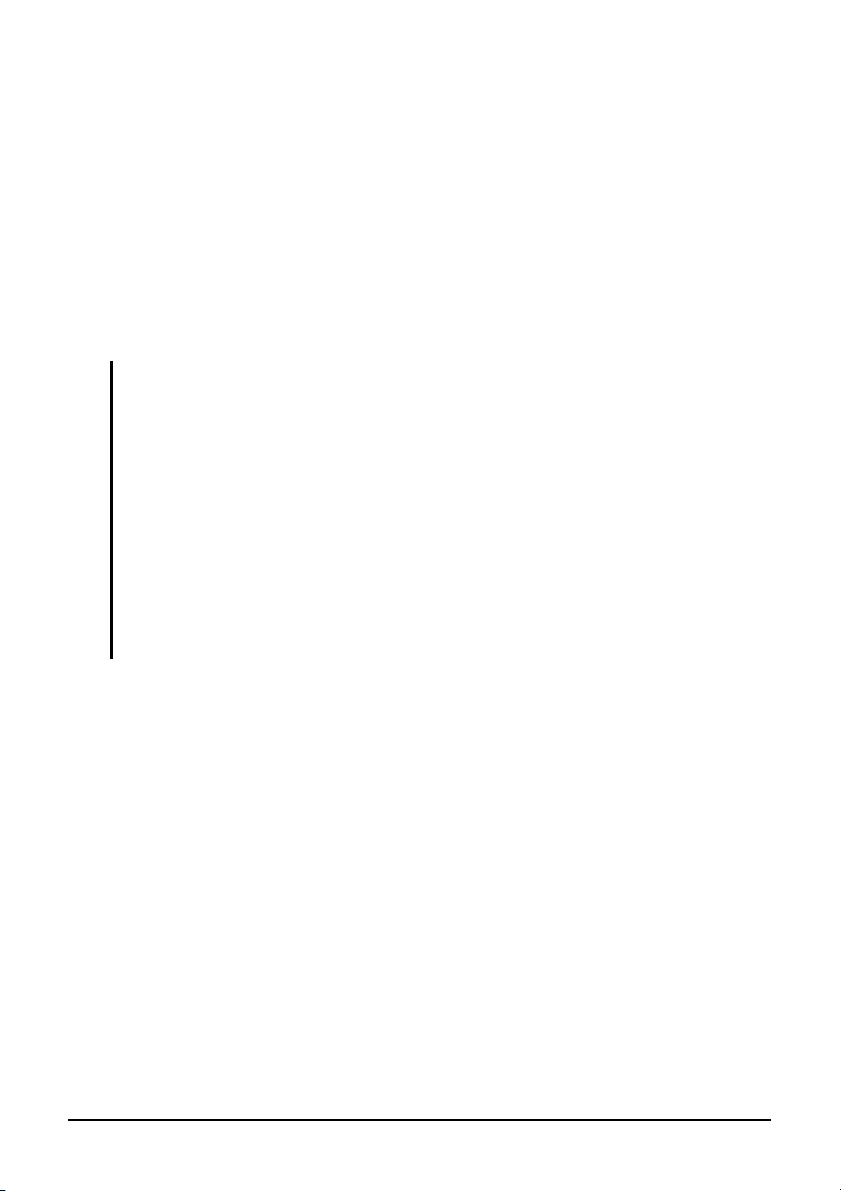
1.5 Installieren von Microsoft ActiveSync
Mit Microsoft ActiveSync-Technologie können Sie Informationen auf Ihrem
Desktop-Computer und/oder einem Microsoft Exchange-Server mit den Informationen auf Ihrem A701 synchronisieren. ActiveSync vergleicht die auf Ihrem
A701 mit den Informationen auf dem Desktop-Computer und/oder dem Server
und aktualisiert alle Standorte, wobei Sie stets auf dem neuesten Stand bleiben.
ActiveSync ist bereits auf Ihrem A701 installiert. Sie müssen ActiveSync noch
auf Ihrem Desktop-PC installieren.
ACHTUNG:
Vor der Installation muss Microsoft Outlook auf Ihrem Desktop-Computer installiert
sein.
Schließen Sie Ihren A701 erst dann an Ihren Desktop-Computer an, wenn ActiveSync
installiert ist.
In einigen bestimmten Fällen kann es vorkommen, dass Verbindungsprobleme beim
A701 auftreten, wenn das Gerät an einen Windows-Computer angeschlossen ist, auf
dem ActiveSync 4.0 läuft. Die Ursache dieser Probleme könnte an der Interoperabilität
mit Desktop-Firewall-Anwendungen, datenverwaltenden Anwendungen im Netzwerk
oder LAN-Konfigurationswerkzeugen liegen. Um diese Probleme zu beheben,
besuchen Sie die Microsoft-Website
http://www.microsoft.com/windowsmobile/help/activesync, oder deaktivieren Sie die
Beachten Sie dabei Folgendes:
LAN-Konfigurationswerkzeuge.
1. Schalten Sie Ihren Desktop-Computer ein.
2. Legen Sie die mitgelieferte Getting Started-CD (Start-CD) in das
CD-ROM-Laufwerk Ihres Desktop-Computers.
3. Klicken Sie im Bildschirm “Get ready …” (Halten Sie sich bereit) auf
Weiter.
4. Klicken Sie im Bildschirm “Getting Started …” (Beginnen Sie) auf
Weiter.
5. Das Programm erkennt automatisch, wenn ActiveSync auf dem
Desktop-Computer installiert ist. Klicken Sie auf
Weiter.
6. Beachten Sie bei der Installation von ActiveSync die Anweisungen auf dem
Bildschirm. Während der Installation werden sie eventuell gebeten, Ihren
Desktop-Computer neu zu starten.
Erste Schritte 1-11
Page 22
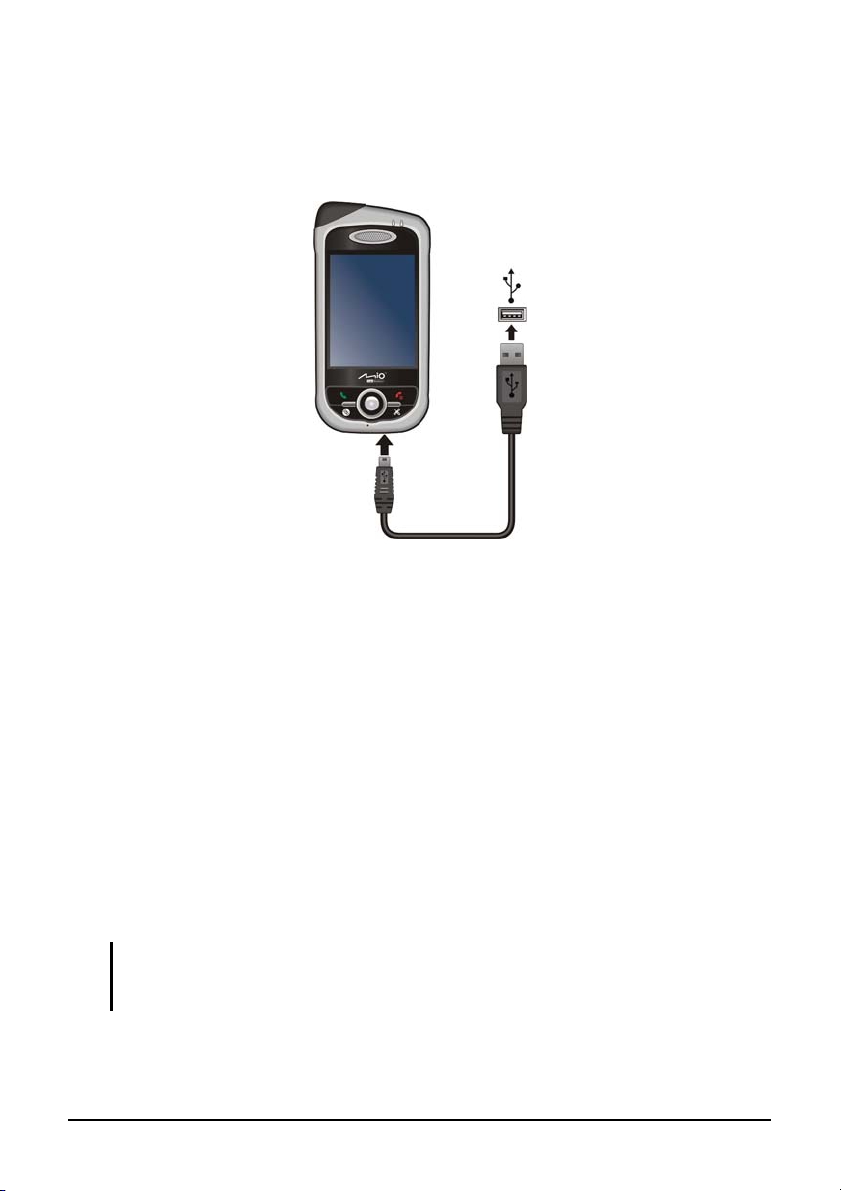
7. Schließen Sie den A701 an Ihren Desktop-Computer an. Verbinden Sie das
Mini-USB-Ende des USB-Kabels mit der Unterseite des A701 und das
andere Ende mit einem USB-Anschluss Ihres Desktop-Computers.
Zum PC
8. Der “Hardware-Assistent” sollte den USB-Treiber automatisch installieren.
(Müssen Sie den Standort des Treibers angeben, klicken Sie auf
Durchsuchen und wählen Sie das CD-ROM-Laufwerk, in dem die Getting
Started-CD eingelegt ist.)
9. Stellen Sie anhand der Anweisungen auf dem Bildschirm eine Partnerschaft
her und den synchronisieren Sie Ihren A701 mit dem Desktop-Computer.
10. Klicken Sie im Bildschirm “Program Installation Status”
(Programm-Installationsstatus) auf
11. Klicken Sie auf
Fertig stellen.
Weiter.
Bei der erstmaligen Synchronisierung werden auf dem Desktop-Computer
gespeicherte Daten, z.B. Kalender, Kontakte und Aufgaben, zum A701 kopiert.
Sie können ihn jetzt mitnehmen, wenn Sie ausgehen.
HINWEIS: Haben Sie ein Kennwort für das Gerät eingerichtet, mässen Sie es für die
ActiveSync-Verbindung auf dem Desktop-Computer eingeben. (Details siehe “Sperren
des Geräts“ in Abschnitt 2.9.)
Erste Schritte 1-12
Page 23
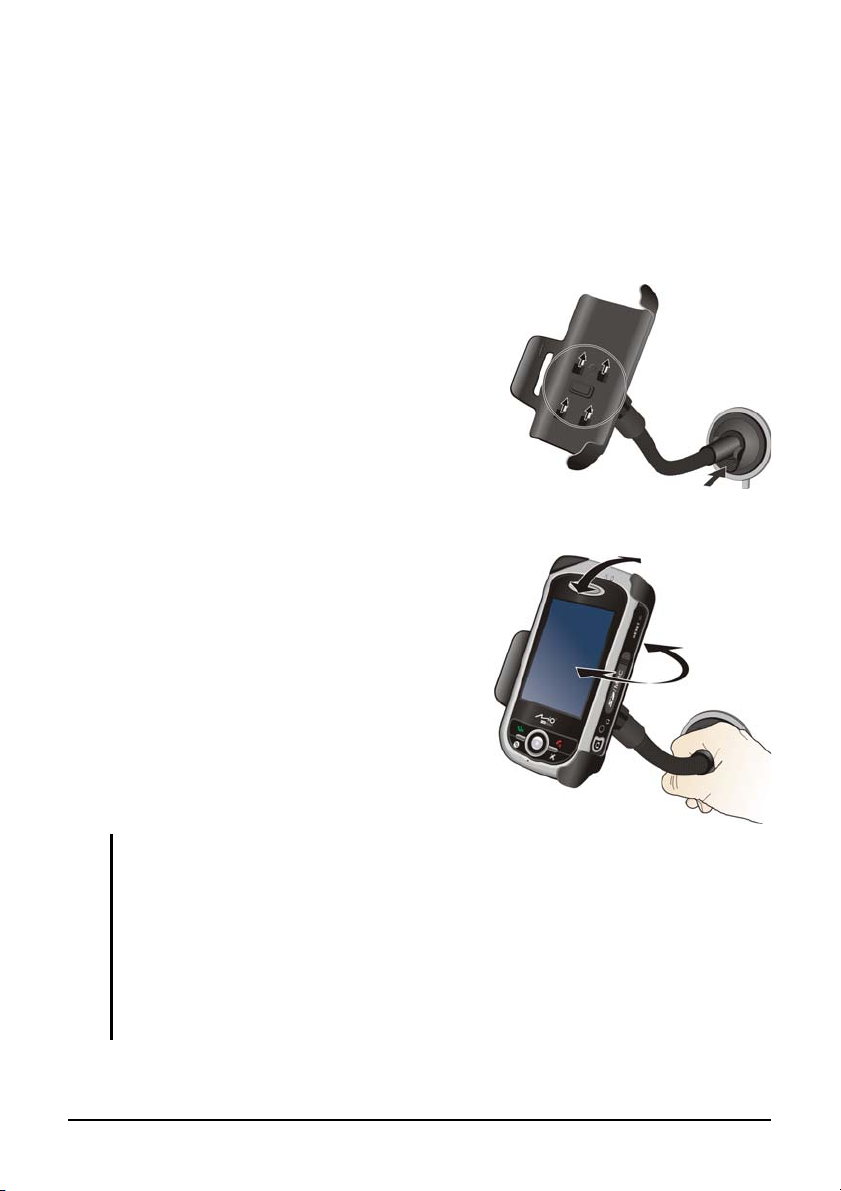
1.6 Verwenden des A701 in einem Fahrzeug
Verwenden des Kfz-Halters
Der Kfz-Halter besteht aus einem Halter und einem Armständer. Montieren Sie
Ihren A701 wie folgt in einem Fahrzeug:
1. Montieren Sie den Halter und den
Armständer.
2. Reinigen Sie die Windschutzscheibe,
wo Sie den Saugnapf anbringen
möchten.
3. Bringen Sie den Saugnapf an der
Windschutzscheibe an und drücken
Sie den Verschlussriegel hinein, um
den Saugnapf zu befestigen.
4. Fügen Sie den A701 vorsichtig im
Halter ein.
5. Drehen Sie das Rad oben am
Armständer im Uhrzeigersinn, um es
zu lösen. Stellen Sie den A701 auf
einen optimalen Sichtwinkel ein und
drehen Sie dann das Rad gegen dem
Uhrzeigersinn, um es fest anzuziehen.
ACHTUNG:
Beim Montieren des Kfz-Halters müssen Sie darauf achten, dass das Gerät nicht die
Sicht des Fahrers versperrt oder nicht den Betrieb der Luftsäcke und der Sicherheitsvorrichtungen im Fahrzeug beeinträchtigt.
Ist der Saugnapf an der Windschutzscheibe befestigt, dürfen Sie nie am Arm ziehen
oder daran rütteln.
Stellen Sie den A701 und den Arm des Kfz-Halters auf einen optimalen Sichtwinkel
VOR dem Fahren ein. Stellen Sie den A701 nicht während des Fahrens mit einer Hand
ein.
Erste Schritte 1-13
Page 24
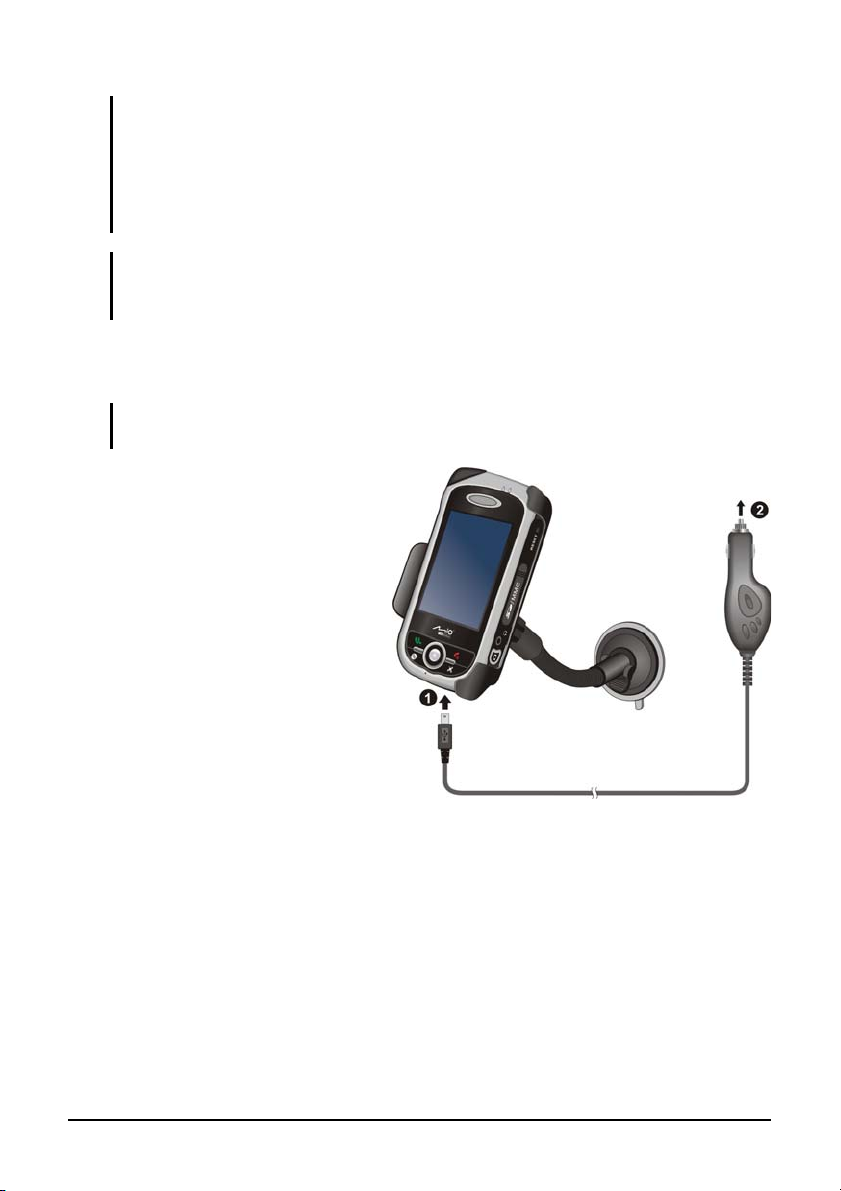
Achten Sie bei Verwendung des Kfz-Halters auf eine normale Temperatur im Fahrzeug.
Sinkt die Temperatur zu tief ab, kann sich der Saugnapf des Kfz-Halters verhärten, was
sich negativ auf seine Saugkraft auswirkt.
Lösen Sie zuerst den Verschlussriegel, bevor Sie den Kfz-Halter entfernen.
Damit die Saugkraft des Saugnapfes erhalten bleibt, nehmen Sie den Saugnapf
mindestens einmal im Monat ab und bringen Sie ihn wieder an.
HINWEIS: Wenn die Windschutzfenster des Fahrzeugs aufgrund einer reflektierenden
Beschichtung gefärbt ist, ist eventuell eine externe Antenne (Option) erforderlich, die
durch das Fenster auf das Dach des Fahrzeugs gelegt werden muss.
Anschließen des Kfz-Ladegeräts
ACHTUNG: Zum Schutz Ihres Geräts gegen Spannungsspitzen schließen Sie das
Kfz-Ladegerät nur an, wenn das Fahrzeug bereits angelassen ist.
Das Kfz-Ladegerät versorgt Ihren
A701 mit Strom. Verbinden Sie
ein Ende des K fz-Ladegeräts mit
dem Netzanschluss Ihres A701
und das andere Ende mit dem
Zigarettenanzünder im Fahrzeug.
Erste Schritte 1-14
Page 25

1.7 Erweitern Ihres A701
Verwenden einer SD/MMC-Karte
Ihr A701 besitzt einen SD/MMC-Steckplatz, in dem Sie eine optionale SD- oder
MMC- Speicherkarte oder eine SD IO-Drahtlos-Netzwerkkarte einfügen
können. Dieser wechselbare Speicher dient zum Speichern oder Sichern von
Daten und zum Austauschen von Daten mit anderen Geräten.
Stecken Sie eine SD/MMC-Karte in den Steckplatz, wobei ihr Anschluss zum
Steckplatz und ihr Aufkleber zur Vorderseite des A701 weisen muss. Details
hierzu sind im Handbuch angegeben, das Sie zusammen mit der Karte erhalten.
Wenn Sie eine Karte entfernen möchten, prüfen Sie zuerst, ob keine
Anwendung auf sie zugreift. Drücken Sie dann leicht auf die Oberkante der
Karte - sie rastet jetzt aus - und ziehen Sie sie aus dem Steckplatz heraus.
HINWEIS:
Eine Speicherkarte nennt man auch eine Memory-Karte.
Es dürfen keine Fremdgegenstände in den Steckplatz gelangen.
Bewahren Sie eine SD- oder MMC-Karte in einem Schutzetui auf, damit sie weder
Staub noch Feuchtigkeit ausgesetzt ist.
Erste Schritte 1-15
Page 26
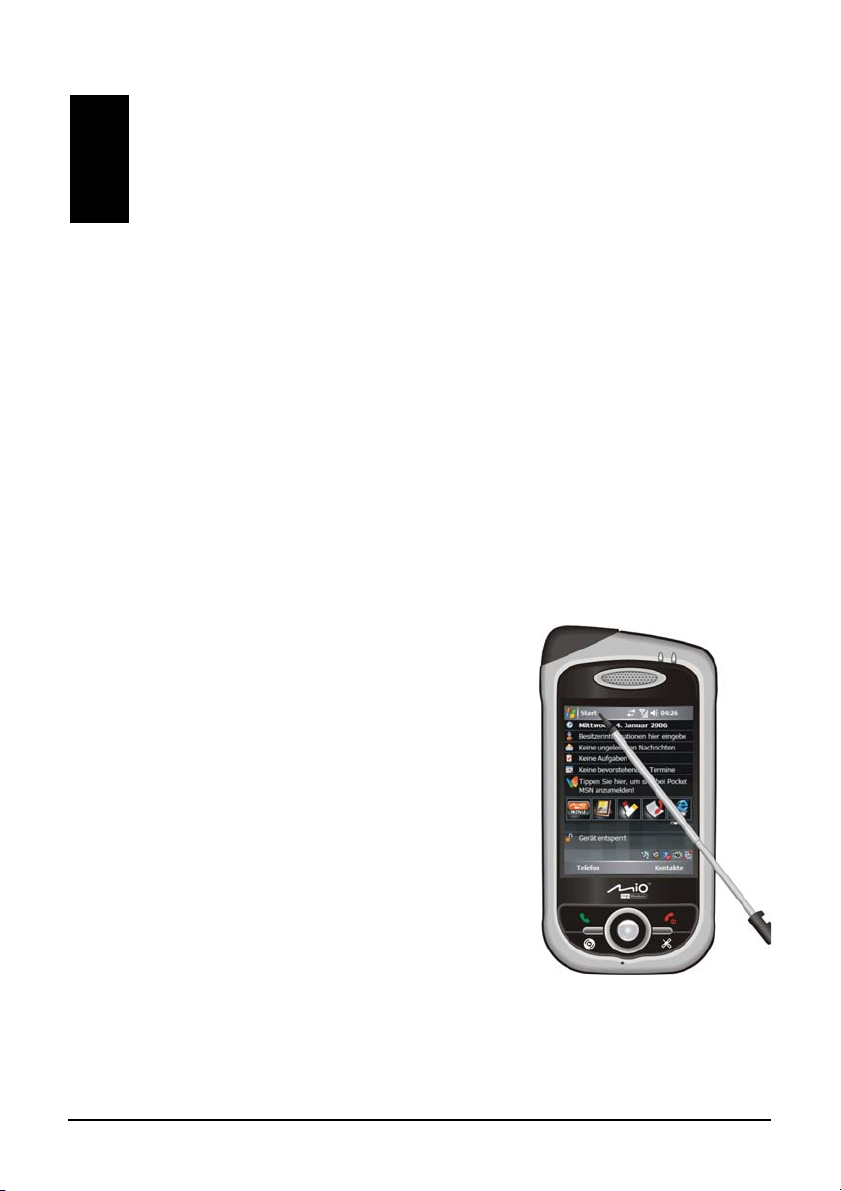
2 Grundfertigkeiten
d
f
Dieses Kapitel macht Sie mit der Grundbedienung des A701, z.B. Umgang mit
dem Zeigestift, Navigationspad, Heute-Bildschirm, den Menüs und
Programmen, vertraut. Sie erlernen auch das Eingeben von Daten und das
Verriegeln Ihres A701.
2.1 Der Umgang mit dem Zeigestift
Mit dem Zeigestift navigieren Sie im Bildschirm und wählen Elemente aus.
Ziehen Sie den Stift aus seinem Fach heraus und ziehen Sie ihn aus, um ihn
besser festhalten zu können. Bewahren Sie ihn im Aufnahmefach auf, wenn er
nicht benutzt wird.
Tippen
Berühren Sie den Bildschirm einmal mit
dem Zeigestift, um Elemente zu öffnen un
Optionen auszuwählen.
Ziehen
Halten Sie den Zeigestift auf dem Bildschirm gedrückt und ziehen Sie damit über
den Bildschirm, um Text und Bilder
auszuwählen. Ziehen Sie in einer Liste, um
mehrere Elemente auszuwählen.
Tippen und Halten
Tippen Sie mit dem Zeigestift auf ein
Element und halten Sie ihn gedrückt, um
eine für das Element verfügbare Liste mit
Aktionen anzuzeigen. Tipen Sie in dem
dann sich einblendenden Kontextmenü au
die Aktion, die Sie ausführen möchten.
Grundfertigkeiten 2-1
Page 27
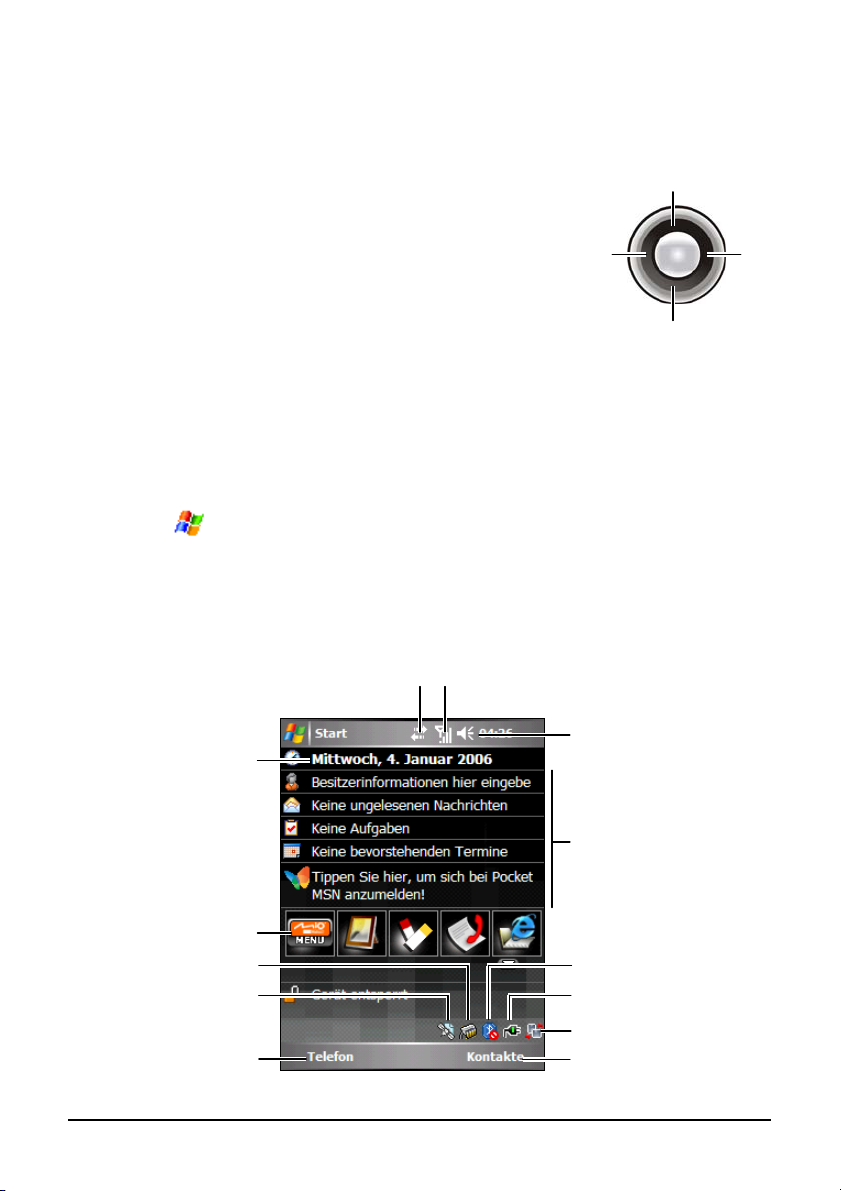
2.2 Umgang mit dem Navigationspad
ü
Mit dem Navigationspad bewegen Sie sich in einem Men
nach oben, unten, links und rechts. Dies ist ideal für eine
Oben
einhändige Bedienung.
Um in eine Richtung zu gehen, drücken Sie einfach die
entsprechende Richtungstaste.
Um das ausgewählte Element zu aktivieren, drücken Sie
Links
Unten
Rechts
die mittlere Taste.
2.3 Der Heute-Bildschirm
Wenn Sie Ihren A701 pro Tag zum ersten Mal einschalten, erscheint der
Heute-Bildschirm. Der Heute-Bildschirm kann an beliebiger Stelle durch
Tippen auf
Der Heute-Bildschirm zeigt künftige Termine, aktive Aufgaben und Informa-
tionen über E-Mail-Nachrichten. Oben im Heute-Bildschirm sehen Sie vertikal
das Lautstärkesymbol, die Uhr und Anschlussanzeigen. Durch Antippen eines
Abschnitts des Heute-Bildschirms können Sie das Programm öffnen, das mit
dem betreffenden Abschnitt verknüpft ist.
Tippen, um Datum und
Uhrzeit zu ändern.
und Heute aufgerufen werden.
Tippen, um zu verbinden.
Tippen, um Telefonfunktion ein- auszuschalten.
Tippen, um Lautstärke zu
regeln oder den gesamten
Ton auszuschalten.
Ihr Tag mit einem Blick.
Tippen Sie auf ein
Element, um verknüpftes
Programm aufzurufen, um
Informationen anzuzeigen
oder zu ändern.
Schnellstartleiste
Tippen, um Speicher
Tippen, um neue Ephemeri
dendatei herunterzuladen.
anzuzeigen.
Linke Soft-Taste
Tippen, um Bluetooth einund auszuschalten.
Tippen, um Akkuladung
anzuzeigen.
Tippen, um zur vorherigen
Bildschirmansicht zu wechseln.
Rechte Soft-Taste
Grundfertigkeiten 2-2
Page 28
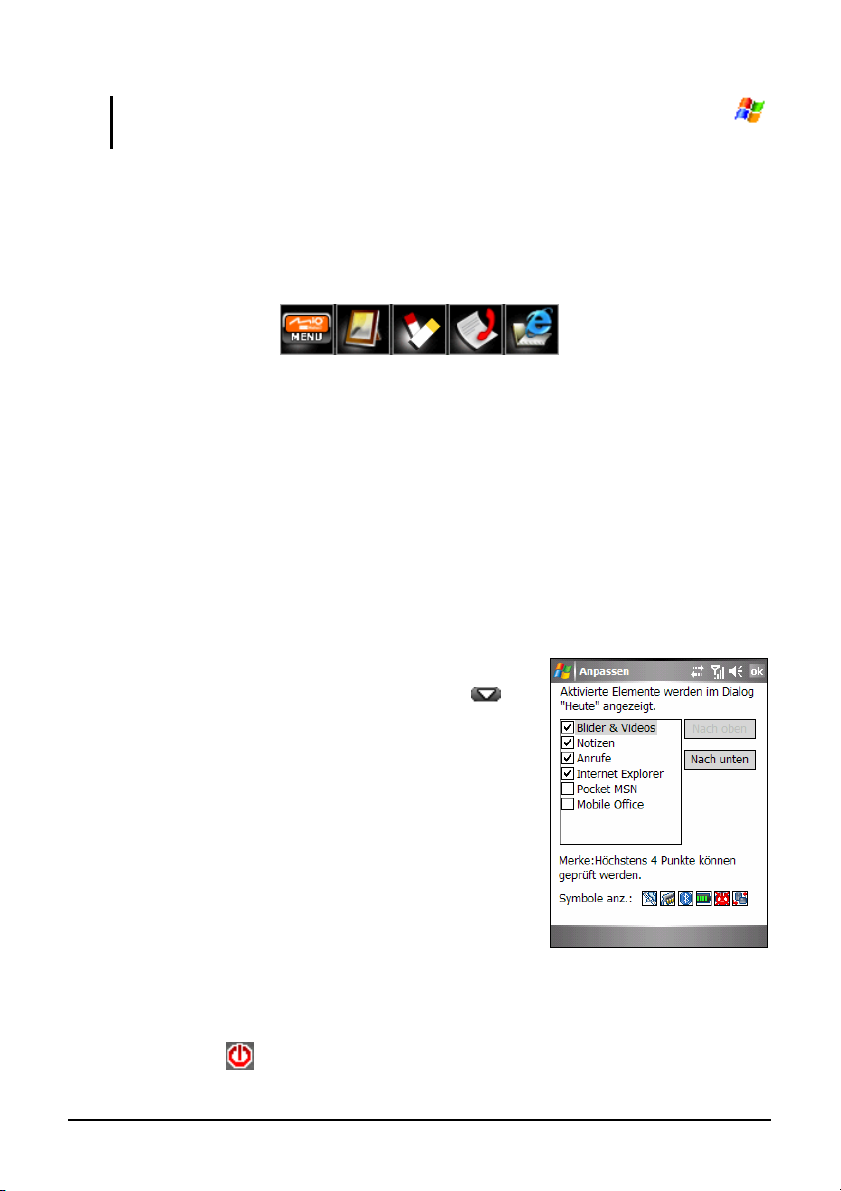
HINWEIS: Sie können die Anzeige des Heute-Bildschirms anpassen, indem Sie auf
Einstellungen Persönlich Heute tippen.
Schnellstartleiste
Mit der Schnellstartleiste im Heute-Bildschirm können Sie schnell zu
bestimmten Programmen wechseln.
Mit der Schnellstartleiste können Sie per Standard folgende Programme
aufrufen:
Mio Menü (siehe den nächsten Abschnitt.)
Bilder & Videos (siehe Abschnitt 6.8)
Notizen (siehe Abschnitt 5.4)
Anrufverlauf (siehe Abschnitt 3.5)
Internet Explorer (das Program ruft die Mio-tech-Online-Website per
Standard auf. Informationen über die Verbindungen sind in Abschnitt 7.1
angegeben.)
Das Element Mio Menü ist in der Schnellstartleiste nicht einstellbar. Durch Tippen auf
können Sie bis zu 4 Elemente für eine Anzeige in
der Schnellstartleiste anpassen.
Löschen Sie erst das Element, das nicht
angezeigt werden soll, und wählen Sie dann das
gewünschte Element aus. Durch Tippen auf
oben und Nach unten können Sie die
Nach
Anzeigepositionen der Elemente einstellen.
Sind Sie damit fertig, tippen Sie auf
Einstellung zu speichern.
Symbole anz. können Sie die Programmsymbole festlegen, die unten rechts im
In
ok, um die
Heute-Bildschirm erscheinen sollen. Ein rotes X im Symbol bedeutet, dass das
betreffenden Symbol nicht im Heute-Bildschirm angezeigt wird. Das
Suspend-Symbol
Grundfertigkeiten 2-3
wird per Standard nicht im Heute-Bildschirm angezeigt.
Page 29

Mio Menü
Das Mio Menü erscheint, wenn Sie in der Schnellstartleiste auf tippen.
Tippen, um Mio Menü zu
Name des gewählten Pro
gramms
beenden.
Gewähltes Progr
Linke Soft-Taste
amm
Rechte Soft-Taste
Der mittlere Bereich im Mio Menü zeigt die Programmsymbole. Das
ausgewählte Programmsymbol ist an einer weißen Wolke unter dem Symbol
erkenntlich und der entsprechende Programnname wird oben im Bildschirm
angezeigt. Durch Tippen auf ein Symbol können Sie ein Programm starten oder
einen Ordner öffnen, um seinen Inhalt aufzurufen.
Die nachstehende Tabelle erklärt die Symbole und ihre entsprechenden
Programmnamen:
Symbol Beschreibung Symbol Beschreibung
Pocket MSN
Mio-tech Online
Sounds & Benachricht.
Kamera
Messaging
Bilder & Videos
Datei-Explorer
Rechner
Windows Media Player
Mobile Office
Kalender
Notizen
Grundfertigkeiten 2-4
Page 30
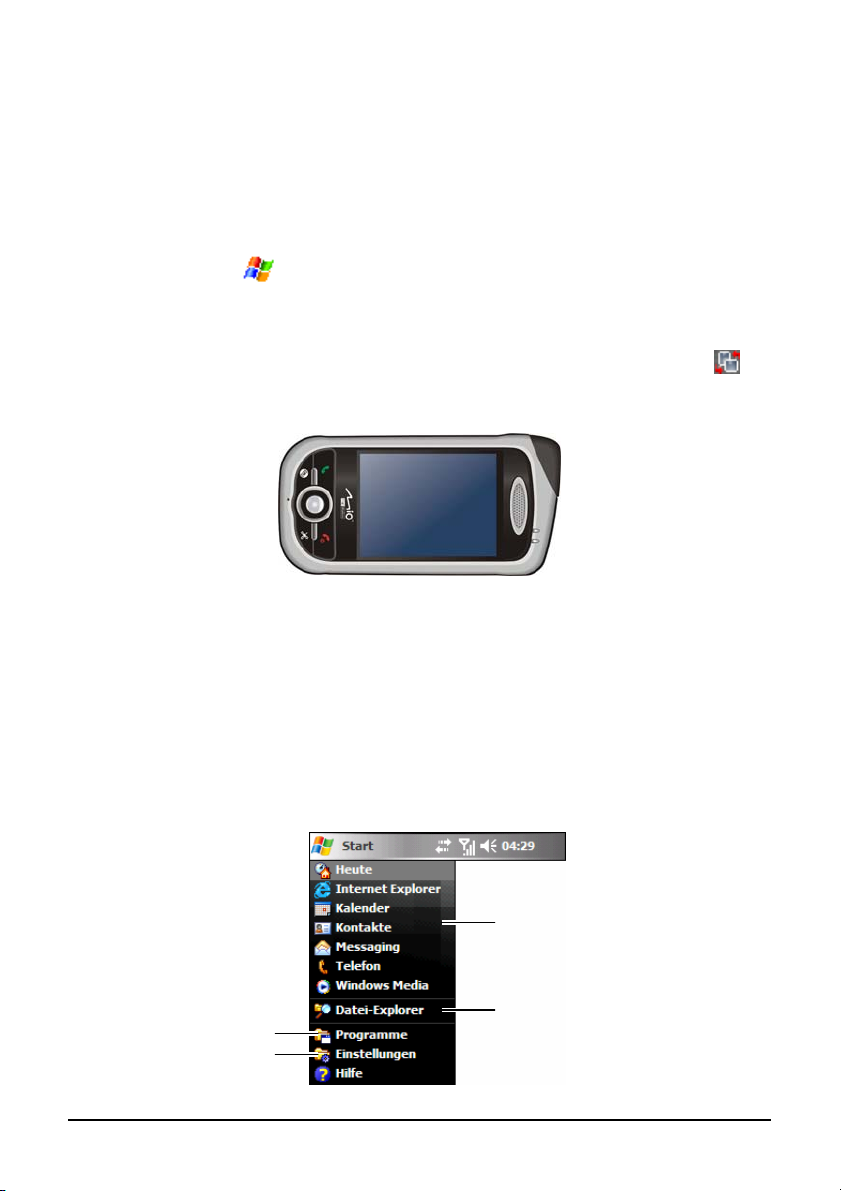
Ansicht im Querformat
Sie können Ihren A701 im Querformat verwenden.
Sie können die Bildschirmansicht anhand einer der folgenden Methoden
ändern:
Tippen Sie auf Einstellungen System Bildschirm und wählen Sie
Querformat (rechtshändig) oder Querformat (linkshändig). Tippen Sie auf ok, um
Ihre Einstellung zu speichern.
Tippen Sie im Heute-Bildschirm oder im Mio Menü auf das Symbol
unten rechts.
2.4 Navigationsleiste und Symbolleiste
Die Navigationsleiste befindet sich oben im Bildschirm. Sie zeigt das aktive
Programm und die aktuelle Uhrzeit, zudem können Sie über sie zu Programmen
wechseln und Bildschirme schließen.
Die Navigationsleiste und das Startmenü:
Tippen, um ein
Programm zu wählen.
Tippen, um Zusatzprogramme
anzuzeigen.
Tippen, um den A701 anzupassen.
Schnell tippen, um ein kürzlich
verwendetes Programm zu wählen.
Grundfertigkeiten 2-5
Page 31

Mit der Symbolleiste am unteren Bildschirmrand führen Sie Aufgaben in
Programmen aus. Die Symbolleiste enthält eine linke Soft-Taste, eine rechte
Soft-Taste und dazwischen den Eingabebereich. Die rechte Soft-Taste ist
normalerweise
Menü, während die linke Soft-Taste von einzelnen Programmen
bestimmt wird.
Eine Symbolleiste als Beispiel:
Rechte Soft-Taste Linke Soft-Taste
Schaltfläche
Eingabebereich
2.5 Ausführen von Programmen
Sie können von einem Programm zum anderen wechseln, ohne ein Programm
zu schließen.
Tippen Sie zur Ausführung eines Programms auf
oben links im
Bildschirm und wählen Sie es aus dem Startmenü aus.
Um auf zusätzliche Programme zuzugreifen, tippen Sie auf
Programme und dann auf das Programmsymbol.
Sie können eine Programmtaste auf der Vorderseite Ihres A701 drücken.
Anhand der Symbole auf den Tasten erkennen Sie die Standardprogramme,
die ihnen zugeordnet sind.
Tippen Sie in der Schnellstartleiste im Heute-Bildschirm oder im Mio Menü
auf das Programmsymbol.
Grundfertigkeiten 2-6
Page 32

2.6 Kontextmenü
Über Kontextmenüs können Sie schnell eine Aktion für ein Element auswählen.
Sie können z.B. über das Kontextmenü in der Kontaktliste schnell einen
Kontakt löschen, eine Kopie von einem Kontakt anfertigen, oder einem Kontakt
eine E-Mail-Nachricht senden. Die Aktionen in den Kontextmenüs sind von
Programm zu Programm unterschiedlich. Um ein Kontextmenü einzublenden,
tippen und halten Sie den Zeigestift auf den Namen des Elementes, für den eine
Aktion ausgeführt werden soll. Wenn das Menü erscheint, heben Sie den Stift
ab und tippen Sie auf die gewünschte Aktion. Oder wenn Sie keine Aktion
ausführen möchten, tippen Sie auf eine Stelle außerhalb des Menüs, um es zu
schließen.
Tippen und halten, um das
Kontextmenü anzuzeigen.
Stift abheben und auf
gewünschte Aktion tippen.
Außerhalb des Menüs tippen, um
es ohne Ausführung einer Aktion
zu schließen.
2.7 Benachrichtungen
Ihr A701 erinnert Sie auf vielfältige Weise an Dinge, die Sie zu erledigen haben.
Wenn Sie z.B. einen Termin im Kalender, eine Aufgabe mit einem
Fälligkeitstag in Aufgaben, oder einen Alarm in Uhr festlegten, werden Sie auf
eine der folgenden Weisen davon benachrichtigt:
Eine Meldung erscheint auf dem Bildschirm.
Ein Sound, den Sie angeben können, wird wiedergegeben.
Die Benachrichtigungsanzeige blinkt gelb.
Um Erinnerungstypen und Sounds für den A701 auszuwählen, tippen Sie auf
Einstellungen Persönlich Sounds & Benachricht..
Grundfertigkeiten 2-7
Page 33

2.8 Eingeben von Daten
p
Es gibt mehrere Möglichkeiten zur Eingabe neuer Daten:
Geben Sie getippten Text über den Eingabebereich ein, entweder mit der
Bildschirm-Tastatur oder mit einer anderen Eingabemethode.
Schreiben Sie direkt auf dem Bildschirm.
Zeichnen Sie auf dem Bildschirm.
Sprechen Sie in das Mikrofon, um eine Nachricht aufzunehmen.
Eingeben von Text mit dem Eingabebereich
Mit dem Eingabebereich können Sie Daten in allen Programmen auf dem A701
eingeben. Sie können entweder auf der Bildschirm-Tastatur tippen oder mit der
Bildschirm-Tastatur, dem Strichzugerkenner, dem Buchstabenerkenner oder
dem Transcriber schreiben. In allen Fällen erscheinen Zeichen als getippter Text
auf dem Bildschirm.
Durch Tippen auf die Schaltfläche
Eingabebereich können Sie den Eingabe-
bereich anzeigen oder ausblenden. Tippen Sie auf den Pfeil neben dem
Eingabebereich, um Ihre Optionen anzuzeigen.
Wählen Sie eine
Eingabemethode.
Schaltfläche Eingabebereich
Tippen, um Ihre
O
tionen zu sehen.
Bei Verwendung des Eingabebereichs vervollständigt Ihr A701 das gerade
getippte oder geschriebene Wort und zeigt es oberhalb des Eingabebereichs an.
Tippen Sie das angezeigte Wort einfach an und es wird im Text an der
Einfügemarke eingefügt. Je öfter Sie mit dem A701 arbeiten, desto mehr Wörter
lernt er zu vervollständigen.
Grundfertigkeiten 2-8
Page 34

Hier tippen, wenn das
Wort richtig ist.
HINWEIS: Um Optionen für das vorgeschlagene Wort zu ändern, z.B. die Anzahl der
jeweils vorgeschlagenen Wörter, tippen Sie auf Einstellungen Persönlich
Eingabe Wortvervollständigung.
Strichzugerkenner
Mit Strichzugerkenner können Sie mittels des Zeigestiftes Zeichen auf eine
Weise eingeben, die der Palm™ Graffiti®-Methode ähnelt.
So schreiben Sie mit dem Strichzugerkenner:
6. Tippen Sie auf den Pfeil neben dem Eingabebereich und dann auf
Strichzugerkenner.
7. Schreiben Sie einen Buchstaben in das Feld.
Beim Schreiben des Buchstabens wird er zu getipptem Text umgewandelt, der
auf dem Bildschirm angezeigt wird. Detaillierte Hinweise zur Verwendung des
Strichzugerkenners erhalten Sie, wenn Sie den Strichzugerkenner öffnen und
auf das Fragezeichen neben dem Schreibebereich tippen.
Grundfertigkeiten 2-9
Page 35

Buchstabenerkenner
Mit dem Buchstabenerkenner schreiben Sie Buchstaben mit dem Zeigestift so
wie mit einem Bleistift auf Papier.
So schreiben Sie mit dem Buchstabenerkenner:
1. Tippen Sie auf den Pfeil neben dem Eingabebereich und dann auf
Buchstabenerkenner.
2. Schreiben Sie einen Buchstaben in das Feld.
Beim Schreiben des Buchstabens wird er zu getipptem Text umgewandelt, der
auf dem Bildschirm angezeigt wird. Detaillierte Hinweise zur Verwendung des
Buchstabenerkenners erhalten Sie, wenn Sie den Buchstabenerkenner öffnen
und auf das Fragezeichen neben dem Schreibebereich tippen.
Transcriber
Mit dem Transcriber schreiben Sie mit dem Zeigestift an beliebiger Stelle auf
dem Bildschirm so wie auf Papier. Anders als mit dem Buchstaben- und dem
Strichzugerkenner können Sie einen Satz oder mehrere Daten eingeben, dann
eine Pause machen, damit Transcriber die handschriftlichen Zeichen zu
getippten Zeichen umwandeln kann.
So schreiben Sie mit dem Transcriber:
1. Tippen Sie auf den Pfeil neben dem Eingabebereich und dann auf
Transcriber.
2. Schreiben Sie an beliebiger Stelle auf dem Bildschirm.
Detaillierte Hinweise zur Verwendung von Transcriber erhalten Sie, wenn Sie
den Transcriber öffnen und auf das Fragezeichen in der unteren, rechten Ecke
des Bildschirms tippen.
Schreiben auf dem Bildschirm
In allen Programmen, die Geschriebenes akzeptieren, z.B. das Programm
Notizen, können Sie mit dem Stift direkt auf dem Bildschirm schreiben.
Schreiben Sie so wie auf Papier. Sie können das Geschriebene bearbeiten und
formatieren und später die Daten zu Text umwandeln.
Grundfertigkeiten 2-10
Page 36

Schreiben
Zum Schreiben auf dem Bildschirm tippen Sie auf Menü Zeichnen, um zum
Zeichnungsmodus zu wechseln. Hiernach werden Linien als Schreibhilfe auf
dem Bildschirm angezeigt.
HINWEIS: Nicht alle Programme unterstützen den Zeichnungsmodus.
Bearbeiten von Geschriebenem
Wenn Sie Geschriebenes bearbeiten oder formatieren möchten, müssen Sie das
Geschriebene zuerst markieren und dann bearbeiten.
1. Tippen und halten Sie den Zeigestift neben den zu markierenden Text, bis
die Einfügemarke erscheint. Ziehen Sie den Zeigestift, ohne abzuheben,
über den zu markierenden Text.
2. Tippen Sie auf die markierten Wörter und halten Sie sie gedrückt, tippen Sie
dann auf einen Bearbeitungsbefehl im Kontextmenü (Schneiden, Kopieren
oder Einfügen), oder tippen Sie auf den Befehl in
Wenn Sie unabsichtlich auf dem Bildschirm schreiben, tippen Sie auf
Rückgängig und wiederholen Sie den Vorgang.
Grundfertigkeiten 2-11
Menü Bearbeiten.
Menü
Page 37

Umwandeln von Handgeschriebenem zu Text
1. Möchten Sie nur bestimmte Wörter umwandeln, markieren Sie sie, bevor
Sie zum nächsten Schritt gehen.
2. Um Handgeschriebenes zu Text umzuwandeln, tippen Sie auf
Menü
Extras Erkennen, oder tippen Sie auf die markierten Wörter, halten Sie sie
gedrückt, und tippen Sie dann im Kontextmenü auf
Erkennen. Das
Handgeschriebene wird zu Text.
Ein nicht erkanntes Wort wird in der Handschrift belassen.
Wählen Sie den zu
konvertierenden Text und tippen
Sie im Kontextmenü auf
Erkennen.
Das Geschriebene wird zu Text
umgewandelt.
Wenn die Umwandlung falsch ist, können Sie andere Wörter aus einer Liste mit
Alternativen auswählen oder zur originalen Schreibweise zurückkehren.
1. Tippen Sie auf das falsche Wort und halten Sie es gedrückt (tippen Sie auf
jeweils ein Wort).
2. Tippen Sie im Kontextmenü auf
Alternativen. Es wird ein Menü mit einer
Liste alternativer Wörter angezeigt.
3. Tippen Sie auf das zu verwendende Wort oder auf das Geschriebene oben
im Menü, um zur originalen Schreibweise zurückzukehren.
Grundfertigkeiten 2-12
Page 38

Tippen, um zum original
Geschriebenem zurückzukehren.
Oder tippen Sie auf das Wort, das Sie
verwenden möchten.
Auf folgende Weise erhalten Sie ein gutes Erkennungsresult:
Schreiben Sie sauber.
Schreiben Sie auf den Linien und ziehen Sie Unterstriche in den Bereich
unterhalb der Linie. Schreiben Sie den Querstrich vom “t” und Apostrophe
unterhalb der oberen Linie, damit sie nicht mit dem Wort darüber verwechselt werden. Schreiben Sie Punkte und Kommas oberhalb der Linie.
Die Erkennung gelingt besser, wenn Sie den Zoom mit Menü Zoom auf
300% erhöhen.
Schreiben Sie die Buchstaben eines Wortes eng nebeneinander und lassen
Sie große Zwischenräume zwischen einzelnen Wörtern.
Nach Silben getrennte Wörter, fremdsprachliche Wörter, die Sonderzeichen
wie Akzente besitzen, und einige Satzzeichen können nicht umgewandelt
werden.
Wenn Sie nach der Worterkennung ein Wortelement ändern (z.B. eine “3”
auf eine “8” abändern), wird die neue Schreibweise bei erneuter Worterkennung nicht mit übernommen.
Grundfertigkeiten 2-13
Page 39

Zeichnen auf dem Bildschirm
Sie können so auf dem Bildschirm zeichnen, wie Sie auf ihm schreiben. Der
Unterschied zwischen dem Schreiben und dem Zeichnen auf dem Bildschirm
liegt im Auswählen und in der Bearbeitbarkeit von Elementen. Z.B. kann die
Größe markierter Zeichnungen geändert werden, während dies bei Geschriebenem nicht möglich ist.
Erstellen einer Zeichnung
1. Tippen Sie auf Menü Zeichnen, um den Zeichnungsmodus zu aktivieren.
Ein Häkchen (√) erscheint vor dem Befehl.
2. Um eine Zeichnung zu erstellen, kreuzen Sie mit dem ersten Strich gleich
drei horizontale Linien. Ein Zeichnungsfeld erscheint.
3. Weitere Striche im Zeichnungsfeld oder dieses berührend werden Teil der
Zeichnung. Zeichnungen, die drei horizontale Linien nicht kreuzen, werden
als Schrift betrachtet.
Das Zeichnungsfeld zeigt
die Grenzen der Zeichnung
an.
HINWEIS: Durch Ändern des Zoomwertes können Sie eine Zeichnung leichter bearbeiten
oder deutlicher anzeigen. Tippen Sie auf Menü Zoom und wählen Sie dann einen
Zoomwert.
Grundfertigkeiten 2-14
Page 40

Bearbeiten einer Zeichnung
Wenn Sie eine Zeichnung bearbeiten oder formatieren möchten, müssen Sie sie
zuerst markieren.
1. Tippen Sie auf
Das Häkchen (√) vor dem Befehl verschwindet jetzt.
2. Tippen Sie mit dem Zeigestift auf die Zeichnung und halten Sie ihn
gedrückt, bis die Auswahlpunkte erscheinen.
3. Tippen Sie auf die markierte Zeichnung und halten Sie sie gedrückt, tippen
Sie dann auf einen Bearbeitungsbefehl im Kontextmenü (Schneiden,
Kopieren oder Einfügen).
4. Um die Größe einer Zeichnung zu ändern, müssen Sie einen Auswahlpunkt
verschieben.
Menü Zeichnen, um den Zeichnungsmodus zu aktivieren.
Aufnehmen einer Nachricht
In allen Programmen, in denen Sie auf dem Bildschirm schreiben und zeichnen
können, können Sie auch schnell Gedanken, Erinnerungen und Telefonnummern anhand einer aufgenommenen Nachricht festhalten. Im Programm
Notizen können Sie eine unabhängige Aufnahme erstellen oder eine Aufnahme
in eine Schriftnotiz mit einbeziehen. Soll die Aufnahme in einer Notiz enthalten
sein, öffnen Sie zuerst die Notiz. Im Programm Messaging können Sie eine
Aufnahme einer E-Mail-Nachricht hinzufügen.
So erstellen Sie eine Aufnahme:
1. Halten Sie das Mikrofon des A701 dicht an Ihren Mund oder anderen
Tonquellen.
2. Tippen Sie auf die Schaltfläche Aufnahme
der Aufnahme zu beginnen. Wenn der Lautsprecher nicht ausgeschaltet ist,
zeigt ein Piepton an, dass Ihr A701 jetzt aufnimmt.
3. Um die Aufnahme zu stoppen, tippen Sie auf die Schaltfläche Stopp
der Rekorderleiste. Sie hören zwei Pieptöne. Die neue Aufnahme erscheint
in der Liste der Notizen oder als eingebettetes Symbol.
Um eine Aufnahme wiederzugeben, tippen Sie sie in der Liste an oder tippen
Sie auf ihr Symbol in der Notiz.
Grundfertigkeiten 2-15
in der Rekorderleiste, um mit
in
Page 41

Zeigt eine eingebettete
Aufnahme an.
Aufnahme-Symbolleiste
Aufnahmeformate
Ihr A701 unterstützt mehrere Formate für Sprachnotizen. Die Formate unterscheiden sich in der Qualität der Aufnahme und der Größe der Sounddatei. Bei
der Wahl eines Aufnahmeformats sollten Sie die benötigte Qualität und den
Datenspeicher, den die Aufnahme auf Ihrem A701 belegt, abwägen.
Nicht alle Aufnahmeformate sind mit anderer Software oder anderen Computern kompatibel. Wenn Sie Ihre Aufnahmen Anderen zugänglich machen
oder eine Aufnahme zum Desktop-Computer übertragen möchten, müssen Sie
auf jeden Fall ein Aufnahmeformat wählen, das von der Software unterstützt
wird, mit der Aufnahmen auf dem anderen Computer abgespielt werden.
Das PCM-Format besitzt die höchste Aufnahmequalität und ist mit allen Pocket
PC-Modellen, anderen Mobilgeräten mit Windows-Betriebssystem und
Desktop-Computern, die mit dem Windows-Betriebssystem laufen, kompatibel.
Das GSM 6.10-Format ist mit allen Pocket PC-Modellen und anderen
Mobilgeräten mit Windows-Betriebssystem kompatibel, funktioniert eventuell
jedoch nicht auf Desktop-Computern.
So wählen Sie ein Aufnahmeformat aus:
1. Tippen Sie auf
2. Wählen Sie auf der Registerkarte
Einstellungen Persönlich Eingabe.
Optionen des Eingabesteuerfelds ein
Sprachaufnahmeformat aus dem Listenfeld aus.
Grundfertigkeiten 2-16
Page 42

Die Liste der Aufnahmeformate auf dem A701 weist die Abtastrate aus, ob das
Format in Stereo oder Mono ist, und wieviel Datenspeicher pro Aufnahmesekunde belegt wird. Experimentieren Sie mit unterschiedlichen Abtastraten
und Formaten, um festzustellen, welches Format am besten zu Ihrer Stimme
passt.
Verwenden von Kurztext
In Messaging oder in MSN Messenger können Sie mit Kurztext schnell im
voraus verfasste oder häufig verwendete Nachrichten im Texteingabefeld
einfügen. Tippen Sie auf
einzufügen.
Menü Kurztext und dann auf eine Nachricht, um diese
Tippen, um eine im
voraus verfasste
Nachricht zu wählen.
HINWEIS: Nach dem Einfügen einer Kurznachricht können Sie ihren Text bearbeiten,
bevor Sie die Nachricht abschicken.
Zum Bearbeiten einer Kurznachricht tippen Sie auf Menu Kurztext
Kurztextnachrichten bearbeiten. Wählen Sie die zu bearbeitende Nachricht aus und
ändern Sie sie wunschgemäß ab.
Grundfertigkeiten 2-17
Page 43

2.9 Absichern Ihres A701
Sie können die Sicherheitsstufe, die Sie auf dem A701 wünschen, durch Sperren
des Tastenfelds, des gesamten Geräts oder des Telefons festlegen.
Sperren des Tastenfelds
Die Tastenfeldsperre deaktiviert die Funktionen des Tastenfelds. Dies ist z.B.
sehr nützlich, wenn der A701 eingeschaltet ist und sich in Ihrer Tasche befindet
und wenn Sie verhindern möchten, dass unabsichtlich eine Taste gedrückt oder
ein Anruf getätigt wird.
So sperren Sie das Tastenfeld:
Tippen Sie im Heute-Bildschirm auf
Gerät entsperrt. Ihr A701 reagiert jetzt nicht
auf Tippen auf dem Bildschirm oder Drücken von Tasten.
Tippen, um
Tastenfeld zu
sperren.
Zur Entriegelung tippen Sie auf
Entsperren (linke Soft-Taste) Entsperren.
Tippen, um zu
entsperren.
Grundfertigkeiten 2-18
Page 44

Sperren des Geräts
Durch Sperren des A701 verhindern Sie den Zugriff auf private Daten. Sie
können Ihre Daten noch sicherer aufbewahren, wenn bei jedem Einschalten des
A701 ein Kennwort abgefragt wird.
1. Tippen Sie auf
Persönlich Kennwort.
2. Wählen Sie
verwendet wurde seit
Erforderlich, wenn Gerät nicht
Einstellungen
durch Tippen an und
legen Sie im Feld rechts daneben einen
gewünschten Zeitabschnitt fest.
3. Wählen Sie den Kennworttyp:
Einfach 4-stellig
oder Komplex alphanumerisch.
4. Geben Sie im Feld
Kennwort das Kennwort
ein, mit dem Sie Zugriff auf den gesperrten
A701 erhalten möchten. Bestätigen Sie ggf.
das Kennwort.
5. In der Registerkarte Hinweis geben Sie eine Phrase ein, die Ihnen hilft, sich
wieder an Ihr Kennwort zu erinnern, es Anderen aber nicht ermöglicht, Ihr
Kennwort zu raten.
Dieser Hinweis wird nach viermaliger, falscher Eingabe des Kennworts
angezeigt.
6. Tippen Sie auf
ok, um Ihre Einstellung zu speichern.
Beim nächsten Einschalten des Geräts werden Sie aufgefordert, Ihr
Kennwort einzugeben. Sie müssen dieses Kennwort auch auf dem
Desktop-Computer für die ActiveSync-Verbindung eingeben.
HINWEIS: Haben Sie Ihr Kennwort vergessen, müssen Sie den Speicher löschen, bevor
Sie Zugriff auf Ihren A701 erhalten. Siehe Abschnitt 8.2.
Grundfertigkeiten 2-19
Page 45

Sperren des Telefons
Sie können Ihr Telefon vor unerlaubter Benutzung schützen, indem Sie ein
Kennworttyp, genannt PIN (persönliche Identifizierungsnummer), zuweisen.
Ihre erste PIN-Nummer erhalten Sie vom Dienstanbieter Ihres Mobiltelefons.
1. Tippen Sie auf
Optionen.
2. In der Registerkarte
Benutzung des Telefons notwendig
Telefon Menü
Telefon wählen Sie PIN zur
durch
Antippen an.
3. Geben Sie die PIN-Nummer ein und tippen
Sie auf
Eingabe.
4. Möchten Sie die PIN-Nummer ändern, tippen
Sie auf
5. Tippen Sie auf
PIN ändern.
ok, um Ihre Einstellung zu
speichern.
HINWEIS: Notanrufe können immer getätigt werden, ohne dass eine PIN-Nummer
abgefragt wird.
Grundfertigkeiten 2-20
Page 46

3 Verwenden des Telefons
Dieses Kapitel erklärt, wie Sie Anrufe tätigen und empfangen, Ihre Anrufe
nachverfolgen, Ihre Anrufe und Telefonnummern besser verwalten und wie Sie
die Telefonfunktionen anpassen.
3.1 Über Ihr Telefon
In Ihrem A701 ist ein GSM- (Global System for Mobile Communications) /
GPRS (General Packet Radio Service) Telefon integriert.
Über das integrierte Telefon im A701 können Sie den A701 auch mit einem ISP
oder einem Firmennetzwerk verbinden, um das Web zu durchsuchen und
E-Mail-Nachrichten zu lesen. Sie können sich über GPRS mit der Mobiltelefonleitung oder dem Modem, das von Ihrem Dienstanbieter des Mobiltelefons
angegeben wurde, mit dem Internet oder dem Firmennetzwerk verbinden.
Bevor Sie beginnen
Zur Verwendung des Telefons müssen Sie zuerst ein Konto beim Dienstanbieter
des GSM/GPRS-Mobiltelefons einrichten. Die für Sie verfügbaren Funktionen
hängen von den Diensten, die von Ihrem Dienstanbieter angeboten werden, und
dem Typ Ihres Abonnements ab.
Von Ihrem Dienstanbieter erhalten Sie eine SIM- (Subscriber Identification
Module) Karte. Auf dieser Karte befinden sich die Details Ihres Mobiltelefonkontos, Kontakte, die gespeichert werden können, und Zusatzdienste, die Sie
bestellten. Sie müssen eine SIM-Karte installieren, bevor Sie Telefonanrufe
tätigen oder empfangen oder drahtlose Datendienste verwenden können.
(Informationen über die Installation einer SIM-Karte finden Sie in “Installieren
der SIM-Karte und des Akkus” in Abschnitt 1.2.)
Verwenden des Telefons 3-1
Page 47

Telefonfunktionen
Ihr A701 enthält eine Anwendung, genannt Microsoft Phone. Dieses Programm
besitzt ein Bildschirm-Tastenfeld, auf dem Sie alle Vorgänge für ein Telefon
ausführen können.
Die Telefonfunktionen Ihres A701 entnehmen Sie den folgenden Abbildungen.
Ohrhörer
Lautstärkeregler
Kopfhörer-
Sprechtaste
Sprech-
muschel
BeendenTaste
anschluss
3.2 Ein- und Ausschalten der Telefonfunktion
Das Telefon wird unabhängig vom Gerät eingeschaltet. Das Telefon ist per
Standard eingeschaltet.
Sie können das Telefon ggf. ausschalten (z.B. in einem Flugzeug). Haben Sie
das Telefon ausgeschaltet, können Sie andere Funktionen, z.B. Kamera,
Kalender, Spiele, Windows Media Player, etc., weiterhin verwenden.
Ausschalten des Telefons
1. Tippen Sie bei Verwendung eines Programms auf .
2. Tippen Sie auf
HINWEIS:
Sie können das Telefon ausschalten, um Akkustrom zu sparen. Sie können bei aus-
geschaltetem Telefon jedoch keine Anrufe oder SMS/MMS-Nachrichten empfangen.
Müssen Sie das Telefon gleich nach dem Ausschalten wieder einschalten, warten Sie
mindestens 20 Sekunden.
Verwenden des Telefons 3-2
Telefon deaktivieren.
Page 48

Einschalten des Telefons
1. Tippen Sie bei Verwendung eines Programms auf .
2. Tippen Sie auf
Telefon aktivieren.
Starten von Microsoft Phone
Starten Sie das Telefon durch Tippen auf
Sprechtaste
auf Ihrem A701.
Telefon oder durch Drücken der
Die Telefontastenfeld erscheint auf dem Bildschirm. Von diesem Tastenfeld aus
können Sie Anrufe tätigen, den Anrufverlauf, Kurzwahl und Telefoneinstellungen anzeigen.
Während eines Anrufs können Sie andere Programme auf dem A701 verwenden. Um schnell zum Telefontastenfeld zurückzuschalten, tippen Sie auf
der Navigationsleiste oder drücken Sie die Sprechtaste
.
in
Telefonstatussymbole
Sie sehen Symbole in der Navigationsleiste, um den Status der Telefonfunktionen anzuzeigen. Es folgt eine Liste dieser Funktionen.
Symbol Bedeutung Beschreibung
Telefon aus
(Flugmodus)
Signalstärke
Aktiver Anruf
Verpasster Anruf
Anruf in
Warteschleife
GPRS verfügbar
Tippen Sie auf dieses Symbol, um das Telefon
einzuschalten.
Die Anzahl der vertikalen Balken im Symbol
weist die Stärke des Signals aus.
Das Telefon wählt eine Nummer oder Sie führen
ein Telefongespräch. Tippen Sie auf dieses Symbol, um schnell zum Telefontastenfeld zurückzukehren, wenn Sie während des Anrufs andere
Programme verwenden.
Tippen Sie auf dieses Symbol, um die verpassten
Anrufe anzuzeige n.
Dieses Symbol zeigt an, dass Sie einen Anruf in
die Warteschleife gesetzt haben.
Dieses Symbol zeigt an, dass die
GPRS-Verbindung verwen det we rden kann.
Verwenden des Telefons 3-3
Page 49

Symbol Bedeutung Beschreibung
GPRS belegt
Neue Nachricht
SIM-Karte fehlt
Dieses Symbol zeigt an, dass die
GPRS-Verbindung belegt ist.
Tippen Sie auf dieses Symbol, um ungelesene
Nachrichten anzuzeigen.
Dieses Symbol zeigt an, dass keine SIM-Karte
installiert ist und Sie die Telefonfunktion nicht
verwenden können.
3.3 Grundlegende Telefonbedienungen
Anrufen
Es gibt mehrere Methoden, anzurufen. Die einfachste Methode ist das Wählen
der Telefonnummer auf dem Telefontastenfeld.
Wählen einer Telefonnummer
Eine Smart Predictive Text- (SPT) Funktion wurde in Microsoft Phone
integriert, damit Sie übereinstimmende Kontakte schneller finden können. Bei
Eingabe einer Telefonnummer sucht die SPT-Funktion in der Kontaktliste nach
einem übereinstimmenden Namen und/oder einer Nummer.
1. Rufen Sie das Telefontastenfeld durch Tippen auf
Drücken der Sprechtaste
auf Ihrem A701 auf.
Telefon oder durch
2. Tippen Sie die Nummer auf dem Telefontastenfeld ein. Tippen Sie auf
oder drücken Sie die Sprechtaste auf Ihrem A701, um die
eingegebenen Ziffern zu wählen.
3. Sie können auch auf die ersten 2 oder 3 Buchstaben des Kontaktnamens im
Telefontastenfeld tippen. A701 durchsucht die Kontaktliste und zeigt die
Namen auf dem Bildschirm an.
Wird der Name der anzurufenden Person angezeigt, tippen Sie ihn an, um
die Kontaktinformationen aufzurufen, tippen Sie auf die anzurufende
Nummer und drücken Sie dann die Sprechtaste
auf Ihrem A701, um den
Anruf zu tätigen.
Verwenden des Telefons 3-4
Page 50

Übereinstimmende
Kontakte
Tippe, um weitere
Übereinstimmungen
anzuzeigen.
HINWEIS:
Haben Sie eine falsche Nummer eingetippt, können Sie einzelne Nummern durch
Tippen auf (Rücktaste) löschen oder die gesamte Nummer durch Tippen und
Halten von (Rücktaste) löschen.
Für ein Auslandsgespräch müssen Sie die 0-Taste antippen und halten, bis das +
Zeichen erscheint. Das + Zeichen ersetzt die Ländervorwahl für das Land, von dem Sie
aus anrufen.
Anrufen einer kürzlich verbundenen Nummer
So tätigen Sie einen Anruf mit einer kürzlich verbundenen Nummer:
Im Bildschirm des Telefontastenfelds: Drücken Sie die Sprechtaste .
Bei Verwendung anderen Programmen als das Telefon: Drücken Sie
zweimal die Sprechtaste
.
Anrufen aus Kontakte
Anrufen aus Kontakte Microsoft Kontakte zeigt Ihre im Speicher des A701 und
auf Ihrer SIM-Karte befindlichen Kontaktdaten.
1. Tippen Sie auf
Kontakte-Soft-Taste.
2. Anhand einer der folgenden Schritte können Sie eine Person aus der
Kontaktliste anrufen:
Verwenden des Telefons 3-5
Kontakte oder tippen Sie im Heute-Bildschirm auf die
Page 51

Tippen Sie auf den Kontakt, der angerufen
f
werden soll. Tippen Sie dann auf die
Nummer, die gewählt werden soll; oder
wechseln Sie zur Nummer, die gewählt
werden soll, und tippen Sie dann auf die
Anrufen-Soft-Taste oder drücken Sie die
Sprechtaste
Tippen Sie auf den anzurufenden Kontakt,
.
halten Sie ihn gedrückt, und tippen Sie au
die anzurufende Nummer im
Kontextmenü.
HINWEIS:
Verfügt ein Kontakt über mehrere Telefonnummern, einschließlich einer Mobiltelefon-
nummer, dann wird die Mobiltelefonnummer als Standardnummer in der Kontaktliste
angezeigt. Rufen Sie den Kontakt jedoch jemals unter einer der anderen Telefonnummern an, wird diese zuletzt gewählte Nummer in der Kontaktliste angezeigt.
Informationen über Kontakte sind in Abschnitt 5.2 angegeben.
Verwenden des Telefons 3-6
Page 52

Anrufen aus der Anrufverlaufsliste
Die Anrufverlaufsliste zeigt die getätigten,
empfangenen und verpassten Anrufe.
1. Rufen Sie das Telefontastenfeld durch Tippen
auf
Sprechtaste
Telefon oder durch Drücken der
auf Ihrem A701 auf.
2. Tippen Sie auf
Anrufe im Telefontastenfeld.
3. Anhand einer der folgenden Schritte können
Sie eine Person aus der Anrufverlaufsliste
anrufen:
Wechseln Sie zur anzurufenden Nummer
und tippen Sie auf die
oder drücken Sie die Sprechtaste
Tippen Sie auf den anzurufenden Kontakt,
Anrufen-Soft-Taste
.
halten Sie ihn gedrückt, und tippen Sie
dann auf
Anrufen im Kontextmenü.
Anrufen mit dem SIM-Manager
Der SIM-Manager zeigt die Namen und Telefonnummern an, die auf Ihrer SIM-Karte gespeichert
sind.
1. Tippen Sie auf
SIM-Manager.
2. Warten Sie, bis sich der Inhalt Ihrer
SIM-Karte geladen hat. Anhand einer der
folgenden Schritte können Sie anrufen:
Programme
Tippen Sie auf den anzurufenden Kontakt
und tippen Sie dann auf die
Menü-Soft-Taste Anrufen.
Verwenden des Telefons 3-7
Page 53

Tippen Sie auf den anzurufenden Kontakt,
halten Sie ihn gedrückt, und tippen Sie
dann auf
HINWEIS: Der SIM-Manager kann auch Textnachrichten anzeigen, die auf Ihrer
SIM-Karte gespeichert sind.
Anrufen im Kontextmenü.
Anrufen von einem Hyperlink
Sehen Sie eine unterstrichene Nummer, die einen
Hyperlink in einer E-Mail-Nachricht darstellt,
können Sie mit dem Hyperlink anrufen.
1. Tippen Sie auf die Hyperlink-Telefonnum-
mer.
3. Tippen Sie auf
Verwenden des Telefons 3-8
Ja, um anzurufen.
Page 54

Beantworten eines Anrufs
Empfangen Sie einen eingehenden Anruf, klingelt
oder vibriert Ihr A701 entsprechend den Optionen,
die Sie für das Telefon eingestellt haben. Der
Name und die Nummer des Anrufers werden in
einem eingeblendeten Fenster angezeigt. Befindet
sich der Name des Anrufers nicht in Ihrer Kontaktliste, wird nur die Telefonunummer der
Anrufers angezeigt.
Um einen eingehenden Anruf zu beantworten,
müssen Sie im eingeblendeten Fenster auf
Annehmen tippen oder die Sprechtaste
drücken.
Während eines Anrufs können Sie andere
Programme auf dem A701 verwenden. Um schnell
zum Telefon zurückzuschalten, drücken Sie die
Sprechtaste
HINWEIS:
Es könnte Situationen geben, wo Sie den Klingelton eines eingehenden Anrufs sofort
Erhalten Sie einen eingehenden Anruf, während Sie mit dem Windows Media Player
Beantworten Sie einen Anruf, während Sie sich in einer WAP/GPRS-Sitzung befinden,
oder tippen Sie auf Telefon.
stummschalten möchten. Drücken Sie einfach den Lautstärkeregler und beantworten
Sie den Anruf.
Musik hören, wird die Musik unterbrochen. Die Musik wird weiter abgespielt, wenn Sie
den Anruf beenden oder ignorieren.
wird die Sitzung unterbrochen. Nach dem Anruf wird die Sitzung automatisch
weitergeführt.
Ablehnen eines Anrufs
Um einen eingehenden Anruf abzulehnen, müssen Sie im eingeblendeten
Fenster auf
Voice-Mail, wird der Anruf zu Ihrem Voice-Mail geleitet, je nach Ihrem
Dienstanbieter.
Verwenden des Telefons 3-9
Ignorieren tippen oder die Beenden-Taste drücken. Besitzen Sie
Page 55

Beenden eines Anrufs
Um einen Anruf zu beenden, tippen Sie auf
im Telefontastenfeld oder drücken Sie die
Beenden-Taste
.
Verwalten von mehr als einem Anruf
Während eines Anrufs können Sie einen zweiten Anruf tätigen oder entgegennehmen, wobei Sie den aktuellen Anruf in die Warteschleife setzen. Sie können
dann zwischen beiden Anrufen hin und her wechseln oder eine Konferenzschaltung zwischen allen drei Teilnehmern einrichten.
HINWEIS: Hierfür müssen Sie den “Anklopfdienst” bei Ihrem Dienstanbieter registrieren
und Ihren A701 entsprechend einrichten. Die genaue Anzahl von Personen, mit denen Sie
gleichzeitig sprechen können, hängt von Ihrem Dienstanbieter ab.
Setzen eines Anrufs in die Warteschleife, um einen zweiten Anruf zu
beantworten
1. Erhalten Sie einen weiteren Anruf, während
Sie auf dem A701 sprechen, blendet sich ein
Fenster ein und benachrichtigt Sie davon.
2. Tippen Sie auf die
den ersten Anruf in die Warteschleife zu
setzen und den Zweiten zu beantworten.
Verwenden des Telefons 3-10
Annehmen-Soft-Taste, um
Page 56

3. Um den zweiten Anruf zu beenden und zum
ersten Anruf zurückzugehen, tippen Sie auf
oder drücken Sie die Beenden-Taste
.
Ablehnen eines zweiten Anrufs
Um den zweiten Anruf abzulehnen und bei Ihrem aktuellen Anruf zu bleiben,
tippen Sie auf
der aktuelle Anruf wird dadurch beendet.
Ignorieren. Drücken Sie auf keinen Fall die Beenden-Taste ;
Setzen eines Anrufs in die Warteschleife, um einen zweiten Anruf zu
tätigen
1. Tippen Sie während des Anrufs auf
im Telefontastenfeld, um den ersten Anruf in
die Warteschleife zu setzen.
2. Tippen Sie auf die
Verwenden des Telefons 3-11
Wähltasten-Soft-Taste.
Page 57

3. Wählen Sie eine zweite Nummer und tippen
Sie auf
Sprechtaste
herzustellen. Warten Sie, bis der Anruf
beantwortet wird.
4. Um den zweiten Anruf zu beenden und zum
ersten Anruf zurückzugehen, tippen Sie auf
oder drücken Sie die Beenden-Taste
.
oder drücken Sie die
, um eine Verbindung
Wechseln zwischen Anrufen
Haben Sie einen Anruf in die Warteschleife
gesetzt und einen anderen Anruf getätigt oder
beantwortet, wie zuvor beschrieben wurde,
können Sie durch Tippen auf
den beiden Anrufen hin und her wechseln.
zwischen
Einrichten einer Konferenzschaltung
1. Haben Sie einen Anruf in die Warteschleife
gesetzt und einen anderen Anruf getätigt oder
beantwortet, wie zuvor beschrieben wurde,
können Sie durch Tippen auf die
Menü-Soft-Taste Konferenz eine
Konferenzschaltung einrichten.
Verwenden des Telefons 3-12
Page 58

2. Um weitere Personen Ihrer Konferenzschal-
tung hinzuzufügen, tippen Sie auf
Wähltasten-Soft-Taste. Wählen Sie eine zweite
Nummer und tippen Sie auf
drücken Sie die Sprechtaste
, um eine
oder
Verbindung herzustellen. Warten Sie, bis der
Anruf beantwortet wird. Tippen Sie dann auf
die
Menü-Soft-Taste Konferenz.
2. Möchten Sie während des Telefongesprächs
mit einem der Teilnehmer privat sprechen,
tippen Sie auf die
Menü-Soft-Taste Privat.
Wählen Sie eine Nummer und tippen Sie auf
Privat.
Um wieder jede Person in das Telefongespräch mit einzubeziehen, tippen Sie auf die
Menü-Soft-Taste Konferenz.
Verwenden des Telefons 3-13
Page 59

Einstellen der Lautstärke des Telefons
Um die Lautstärke während eines Anrufs einzustellen, tippen Sie auf das Symbol
Navigationsleiste, um einen Lautstärkepegel zu
wählen, oder bedienen Sie den Lautstärkeregler
seitlich am A701.
ACHTUNG: Stellen Sie die Lautstärke auf keinen Fall zu hoch ein, wenn Sie Ohrhörer
verwenden. Ein überhöhter Lautstärkepegel könnte Ihr Hörvermögen schädigen.
in der
Stummschalten eines Anrufs
Während eines Anrufs können Sie Ihr Mikrofon
stummschalten, so dass die Person, mit der Sie
gerade sprechen, Sie nicht hören kann, aber Sie die
Person weiterhin hören können. Dies ist nützlich,
wenn Sie z.B. nicht möchten, dass die andere
Person eine Unterhaltung oder Hintergrundgeräusche auf Ihrer Seite des Anrufs mithört.
Tippen Sie im Telefontastenfeld auf
den Aruf stummzuschalten. Das Symbol
erscheint oben rechts im Bildschirm.
Um den Ton wieder einzuschalten, tippen Sie auf
.
Verwenden des Telefons 3-14
, um
Page 60

Verwenden des Lautsprechertelefons
Sie können das Lautsprechertelefon einschalten,
um den A701 als eine Freisprechanlage zu
benutzen.
Tippen Sie im Telefontastenfeld auf
, um
das Lautsprechertelefon einzuschalten. Das
Symbol
erscheint in der Navigationsleiste.
Um das Lautsprechertelefon auszuschalten, tippen
Sie auf
.
Optionen während eines Anrufs
Während eines Telefongesprächs können Sie die
Menü-Soft-Taste antippen, um Menübefehle für
allgemeine Aufgaben aufzurufen. Die folgende
Tabelle zeigt die Befehle, die während eines
Anrufs verfügbar sind. Einige dieser Befehle sind
nur verfügbar, wenn es mehrere Anrufe gibt oder
während einer Konferenzschaltung.
Element Beschreibung
Halten
Halten aus
Ton aus
Ton ein
Verwenden des Telefons 3-15
Setzt den aktiven Anruf in die Warteschleife.
Aktiviert den Anruf in der Warteschleife.
Schaltet das Mikrofon für den aktiven Anruf aus; der
andere Teilnehmer hört nicht, was Sie sagen, aber Sie
können ihn weiterhin hören.
Schaltet das Mikrofon für den aktiven Anruf wieder ein.
Page 61

Element Beschreibung
Freisprechen einschalten
Freisprechen ausschalten
Konferenz
Privat
Einfügen
Kontakt speichern
Notiz erstellen
Anrufe
Kurzwahl
Optionen
Gibt die Stimme des Anrufers über die Lautsprecher
aus.
Schaltet das Lautsprechertelefon aus.
Schaltet alle vorhandenen Anruf zusammen, sofern Sie
diesen Dienst abonniert haben.
Aktiviert nur einen Anruf in einer Konferenzschaltung,
während die restlichen Anrufe in die Warteschleife
gesetzt werden.
Fügt eine Nummer, die Sie in einem anderen Pr ogramm
kopiert haben, im Telefontastenfeld ein .
Erstellt eine Kontaktkarte für den Anrufer.
Erstellt Notizen während eines Anrufs. (Siehe Abschnitt
3.4.)
Öffnet die Anrufverlaufsliste. (Siehe Abschnitt 3.5.)
Öffnet die Kurzwahlliste. (Siehe Abschnitt 3.6.)
Ändert die Telefoneinstellungen. (Siehe Abschnitt
3.10.)
3.4 Erstellen einer Notiz während eines Anrufs
Während eines Anrufs könnnen Sie eine Notiz
erstellen.
1. Tippen Sie auf
2. Geben Sie Ihre Notiz ein und tippen Sie auf
Verwenden des Telefons 3-16
.
ok.
Page 62

So rufen Sie eine von Ihnen erstellte Notiz
während eines Anrufs auf:
1. Rufen Sie das Telefontastenfeld durch Tippen
auf
Sprechtaste
Telefon oder durch Drücken der
auf Ihrem A701 auf.
2. Tippen Sie auf
3. Das Symbol
Anrufe im Telefontastenfeld.
zeigt an, dass der Anrufeintrag
eine Notiz enthält. Tippen Sie auf den Namen
oder die Nummer des betreffenden Eintrags,
halten Sie ihn oder sie gedrückt, und tippen
Sie im Kontextmenü auf
Sie können auch auf
Notiz anzeigen.
Programme Notizen
tippen und die Notiz im Ordner Anrufe aufrufen.
Verwenden des Telefons 3-17
Page 63

3.5 Verwenden von Anrufverlauf
f
Der Anrufverlauf zeigt die Zeit und die Länge aller eingehenden, ausgehenden
nd verpassten Anrufe und eine Zusammenfassung sämtlicher Anrufe an. Über
den Anrufverlauf erhalten Sie auch einen bequemen Zugang zu allen Notizen,
die während eines Anrufs erstellt wurden.
So rufen Sie den Anrufverlauf auf:
1. Rufen Sie das Telefontastenfeld durch Tippen auf
Drücken der Sprechtaste
2. Tippen Sie auf
HINWEIS: Um den gesamten Anrufverlauf zu löschen, tippen Sie auf die Menü-Soft-Taste
Alle Anrufe löschen.
auf Ihrem A701 auf.
im Telefontastenfeld.
Telefon oder d urch
Anzeigen des Anrufverlaufs
Sie können auf die Menü-Soft-Taste Filter tippen,
um die Ansicht des Anrufverlaufs zu ändern (
Anrufe
per Standard).
Alle Anrufe zeigt alle Anrufe, die zum A701
geleitet oder auf ihm getätigt wurden, in einer
chronologischen Reihenfolge an.
Verpasst ( ) zeigt nur die unbeantworteten
Anrufe an.
Ausgehend ( ) zeigt nur auf dem A701
getätigte Anrufe an.
Eingehend ( ) zeigt nur zum A701 geleitete
Anrufe an.
Alle
Nach Anrufer zeigt eine Liste aller Kontakte au
Ihrem A701, denen eine Telefonnummer
zugewiesen ist.
HINWEIS: Um die Zeit, das Datum und die Länge eines Anrufs schnell sehen zu können,
tippen Sie in den weißen Bereich des Anrufeintrags.
Verwenden des Telefons 3-18
Page 64

Verwalten des Anrufverlaufs
Durch Tippen auf die Menü-Soft-Taste
Anruftimer können Sie den Anrufverlauf verwalten.
Alle Anrufe zeigt die Statistik, einschließlich
der Gesamtzahl der Anrufe und die Gesamtzeit an. Der Zähler
Alle Anrufe kann nicht
zurückgesetzt werden.
Letzte Anrufe zeigt die Gesamtzahl der Anrufe
und die Gesamtzeit seit dem letzten Zurücksetzen des Anrufverlaufs.
Um Einträge im Anrufverlauf zu löschen, die
älter als ein bestimmter Zeitabschnitt sind,
legen Sie einen Zeitabschnitt unter
im Verlauf löschen, die älter sind als
Alle Anrufe
fest.
Hinzufügen eines Eintrags in Kontakte mit Anrufverlauf
Sie können eine im Anrufverlauf befindliche
Telefonnummer den Kontakten hinzufügen.
1. Tippen Sie auf den zu übertragenden Eintrag,
halten Sie ihn gedrückt, und tippen Sie im
Kontextmenü auf
Kontakt speichern.
2. Stellen Sie die Details in Kontakte fertig.
3. Tippen Sie auf
ok, um die Einstellung zu
speichern und zum vorherigen Bildschirm
zurückzukehren.
Verwenden des Telefons 3-19
Page 65

3.6 Verwenden von Kurzwahl
Sie können Kurzwahlen für Telefonnummern erstellen, die Sie häufig anrufen,
um diese mit nur einem einzigen Antippen wählen zu können. Kurzwahlen
können nur für Telefonnummern erstellt werden, die in Kontakte gespeichert
sind.
Ihr A701 hat die Photo ID-Funktion in die Kurzwahlfunktion integriert. Mit
dem zugewiesenen Bild können Sie den Kurzwahleintrag des gewünschten
Kontakts mühelos finden.
Erstellen eines Kurzwahleintrags
1. Rufen Sie das Telefontastenfeld durch Tippen
auf
Sprechtaste
Telefon oder durch Drücken der
auf Ihrem A701 auf.
2. Tippen Sie auf
3. Tippen Sie auf die gewünschte
Kurzwahlnummer, halten Sie sie gedrückt,
und tippen Sie im Kontextmenü auf
4. Tippen Sie auf einen Kontakt.
5. In
Nummer wählen Sie auf die Telefonnummer,
für die Sie eine Kurzwahl erstellen möchten.
6. Tippen Sie auf Bild auswählen und weisen Sie
dem Kontakt ein Bild zu.
7. Tippen Sie auf
speichern.
Der neue Kurzwahleintrag ist jetzt in der
Kurzwahlliste. Der Buchstabe unten rechts
weist die zugewiesene Telefonnummer aus.
“Hdy” steht z.B. für die Mobiltelefonnummer.
ok, um Ihre Einstellung zu
im Telefontastenfeld.
Neu.
Verwenden des Telefons 3-20
Page 66

HINWEIS:
Die erste Kurzwahl ist für Ihre Voice-Mail reserviert.
Sie können eine Kurzwahl unter Kontakte erstellen. Tippen Sie auf den Kontaktnamen,
halten Sie ihn gedrückt, tippen Sie auf Als Kurzwahl hinzufügen und wählen Sie einen
verfügbaren Standort für die neue Kurzwahl.
Bearbeiten eines Kurzwahleintrags
1. Rufen Sie das Telefontastenfeld durch Tippen
auf
Sprechtaste
Telefon oder durch Drücken der
auf Ihrem A701 auf.
2. Tippen Sie auf
im Telefontastenfeld.
3. Tippen Sie auf den zu bearbeitenden Eintrag,
halten Sie ihn gedrückt, und tippen Sie im
Kontextmenü auf
Bearbeiten.
Sie können die zugewiesene Telefonnummer
oder das Bild für den Kontakt ändern.
4. Tippen Sie nach der Bearbeitung auf die
Soft-Taste
ok.
Löschen eines Kurzwahleintrags
1. Rufen Sie das Telefontastenfeld durch Tippen auf
Drücken der Sprechtaste
2. Tippen Sie auf
auf Ihrem A701 auf.
im Telefontastenfeld.
3. Führen Sie einen der folgenden Schritte aus:
Tippen Sie, um den zu löschenden Eintrag zu öffnen, und tippen Sie auf
die
Löschen-Soft-Taste.
Tippen Sie auf den zu löschenden Eintrag, halten Sie ihn gedrückt, und
tippen Sie im Kontextmenü auf
Löschen.
Telefon oder durch
4. Tippen Sie auf
Verwenden des Telefons 3-21
Ja, um den Eintrag zu löschen.
Page 67

3.7 Senden von Textnachrichten vom Telefon aus
Verwenden von Kurzwahl
1. Rufen Sie das Telefontastenfeld durch Tippen
auf
Sprechtaste
Telefon oder durch Drücken der
auf dem A701 auf.
2. Tippen Sie im Telefontastenfeld auf
3. Tippen Sie auf den Eintrag, halten Sie ihn
gedrückt, dem Sie eine Textnachricht senden
möchten, und tippen Sie im Kontextmenü auf
SMS senden.
4. Geben Sie Ihre Nachricht ein und tippen Sie
auf die
Senden-Soft-Taste.
.
Verwenden des Telefontastenfelds
1. Rufen Sie das Telefontastenfeld durch Tippen
auf
Sprechtaste
2. Tippen Sie im Telefontastenfeld auf die
gewünschte Mobiltelefonnummer und tippen
Sie dann auf
3. Geben Sie Ihre Nachricht ein und tippen Sie
auf die
Telefon oder durch Drücken der
auf dem A701 auf.
.
Senden-Soft-Taste.
Verwenden des Telefons 3-22
Page 68

3.8 Verwalten von Telefonnummern
Sie können Telefonnummern an verschiedenen Standorten auf dem A701
speichern. Daher können Sie Telefonnummern auf verschiedene Weise
hinzufügen, aufrufen und übertragen.
Microsoft Kontakte: Übertragen von Kontakten
1. Tippen Sie auf Kontakte oder tippen Sie im Heute-Bildschirm auf die
Kontakte-Soft-Taste.
2. Tippen Sie auf den gewünschten Eintrag in der Kontaktliste.
3. Wechseln Sie zur Telefonnummer, die kopiert
werden soll, und führen Sie einen der folgenden
Schritte aus:
Um die Telefonnummer der SIM-Karte
hinzuzufügen, tippen Sie auf die
Menü-Soft-Taste Auf SIM speichern.
Um die Telefonnummer der Kurzwahlliste
hinzuzufügen, tippen Sie auf die
Menü-Soft-Taste Als Kurzwahl hinzufügen.
4. Akzeptieren oder bearbeiten Sie die Details. Wenn
Sie fertig sind, tippen Sie auf die
ok-Soft-Taste.
Weitere Informationen über die Verwendung der Kontakte sind in Abschnitt 5.2
angegeben.
Verwenden des Telefons 3-23
Page 69

SIM-Karte: Übertragen und Hinzufügen von Einträgen
Übertragen eines Eintrags zu Microsoft Kontakte
1. Tippen Sie auf Programme
SIM-Manager. Warten Sie, bis sich der Inhalt
Ihrer SIM-Karte geladen hat.
2. Tippen Sie auf den gewünschten Eintrag.
3. Tippen Sie auf die
Kopieren in Kontakte.
HINWEIS: Sie können auf die Menü-Soft-Taste Alle Kopieren tippen, um alle Einträge
auf Ihrer SIM-Karte zu Microsoft Kontakte zu übertragen.
Menü-Soft-Taste
Hinzufügen eines Eintrags
1. Tippen Sie auf Programme
SIM-Manager. Warten Sie, bis sich der Inhalt
Ihrer SIM-Karte geladen hat.
2. Tippen Sie auf die
3. Geben Sie den Namen und die
Telefonnummer des neuen Eintrags ein.
Wenn Sie fertig sind, tippen Sie auf
Neu-Soft-Taste.
OK.
HINWEIS:
Um einen SIM-Karteneintrag zu bearbeiten, tippen Sie in der Kontaktliste auf die
Menü-Soft-Taste Bearbeiten.
Um den gewählten SIM-Karteneintrag zu löschen, tippen Sie auf die Menü-Soft-Taste
Löschen. Um alle SIM-Karteneinträge zu löschen, tippen Sie auf die
Verwenden des Telefons 3-24
Menü-Soft-Taste Alle löschen.
Page 70

3.9 Anpassen Ihres Telefons
r
Ändern der Telefoneinstellungen
Sie können Telefoneinstellungen anpassen, z.B.
Ruftontyp und Klingelton für eingehende Anrufe
und Töne der Wähltastatur bei der Eingabe von
Telefonnummern. Sie können Ihr Telefon auch vo
unbefugter Benutzung schützen.
Tippen Sie auf
Optionen Telefon.;
Oder tippen Sie auf
Persönlich Telefon Telefon.
Ruftontyp legt fest, wie Sie bei einem eingehenden Anruf informiert
Telefon Menü-Soft-Taste
Einstellungen
werden. Sie können z.B. festlegen, dass Sie mit einem Klingelton, einem
Vibrieren oder einer Kombination aus beiden benachrichtigt werden.
Wählen Sie die gewünschte Option aus der Liste.
Klingelton legt einen Klingelton fest, der Sie bei eingehenden Anrufen
informiert, sofern Sie beim Ruftontyp festlegten, dass das Telefon klingeln
soll. Wählen Sie die gewünschte Option aus der Liste. Sie können auf
tippen, um den Ton abzuspielen.
Wähltastatur legt den Ton fest, den das Tastenfeld bei Eingabe von
Telefonnummern erzeugt. Setzen Sie den Ton der Wähltastatur auf
Töne
oder auf Aus, um in der Öffentlichkeit Ihre Privatsphäre zu wahren.
Sicherheit schützt Ihr Telefon vor unbefugter Benutzung, indem Sie eine
PIN-Nummer zuweisen. Tippen Sie auf
notwendig
. Ihre erste PIN-Nummer erhalten Sie vom Dienstanbieter Ihres
PIN zur Benutzung des Telefons
Mobiltelefons. Möchten Sie die PIN-Nummer ändern, tippen Sie auf
ändern
. Die PIN-Nummer muss aus 4 bis 8 Ziffern bestehen.
Kurze
PIN
Verwenden des Telefons 3-25
Page 71

HINWEIS:
Um definierte .mp3-, .wav-, .mmf- oder .mid-Dateien als Klingeltöne zu verwenden,
müssen Sie die Dateien mit ActiveSync auf Ihrem Desktop-Computer in den Ordner
\Windows\Rings auf Ihrem A701 kopieren. Wählen Sie den Ton aus der Klingeltonliste
aus. (Weitere Informationen über das Kopieren von Dateien zum A701 finden Sie in
ActiveSync-Hilfe auf Ihrem Desktop-Computer.)
Notanrufe können immer getätigt werden, ohne dass eine PIN-Nummer abgefragt wird.
Ändern der Einstellungen für Dienste
Sie können Einstellungen für Telefondienste, die
Sie über den Dienstanbieter Ihres Mobiltelefons
abonnierten, aufrufen und konfigurieren. Sie
möchten z.B. bestimmte Typen von eingehenden
und/oder ausgehenden Anrufen blockieren, eingehende Anrufe situationsbedingt an eine andere
Telefonnummer weiterleiten, von eingehenden
Anrufen informiert werden, wenn Sie bereits ein
Telefongespräch führen, oder Anderen Ihre
Identität mitteilen, wenn Sie telefonieren. Die
verfügbaren Dienste hängen von Ihrem Dienstanbieter und dem Typ Ihres Abonnements ab.
Tippen Sie auf
Optionen Dienste;
Oder tippen Sie auf
Persönlich Telefon Dienste.
Telefon Menü-Soft-Taste
Einstellungen
Um die Einstellungen Ihrer Dienste anzuzeigen, tippen Sie auf einen Dienst und
auf
Einstellungen anfordern.
Anrufsperre blockiert bestimmte Typen von eingehenden und/oder
ausgehenden Anrufen.
Anrufer-ID offenbart Ihre Identität, wenn Sie jemanden anrufen.
Rufumleitung leitet alle eingehenden Anrufe an eine andere Nummer
weiter.
Anklopfen informiert Sie von eingehenden Anrufen, wenn Sie bereits ein
Telefongespräch führen.
Verwenden des Telefons 3-26
Page 72

Mailbox und SMS Zur Verwendung von Voice-Mail oder zum Senden
y
von SMS-Textnachrichten muss sichergestellt sein, dass Sie in den
Telefoneinstellungen die richtige Telefonnummer für Voice-Mail oder
SMS eingegeben haben. Das Senden von Textnachrichten wird nicht von
allen Netzwerkdiensten unterstützt. Sie können Ihre Voice-Mail vom
Kurzwahlort 1 aufrufen.
Feste Rufnummern ermöglicht Ihnen, Ihren Anrufbereich auf eine oder
mehrere bestimmte Telefonnummern und/oder Vorwahlnummern zu
beschränken.
Cell Broadcast
Cell Broadcast ist ein Zusatzdienst Ihres Dienstanbieters, mit dem Sie eine
Vielzahl an Informationen beziehen können, z.B. Wettervorhersage, Börsenkurse und Verkehrsmeldungen. Fragen Sie Ihren Dienstanbieter, welche
Themen verfügbar sind.
1. Tippen Sie auf
Einstellungen S
stem
CellBroadcast.
2. Wählen Sie
Broadcast aktivieren)
3. Tippen Sie auf
(Kanal-Einstellung)
Enable Cell Broadcast (Cell
.
Channel Setting
.
4. Wählen Sie Receive Channel List (Kanalliste
erhalten)
.
5. Wählen Sie die Sprache für die Nachrichten.
Es werden nur Nachrichten in der gewählten
Sprache angezeigt. Sie haben auch die Wahl,
Nachrichten in allen Sprachen anzuzeigen.
6. Sie können Nachrichtenkanäle hinzufügen,
löschen oder bearbeiten.
7. Tippen Sie auf
ok, um Ihre Einstellung zu
speichern.
Verwenden des Telefons 3-27
Page 73

Ändern von Netzwerkeinstellungen
f
Sie können verfügbare Drahtlosnetzwerke anzeigen, die Reihenfolge festlegen, die Ihr Telefon au
ein anderes Netzwerk zugreift, sofern das aktuelle
Netz nicht verfügbar ist, und angeben, ob Sie
Netzwerke manuell oder automatisch wechseln
möchten. Das aktuelle Netzwerk bleibt aktiv, bis
Sie es ändern, das Signal verlieren oder Ihre
SIM-Karte wechseln.
Tippen Sie auf
Optionen Netzwerk;
Oder tippen Sie auf
Persönlich Telefon Netzwerk.
Aktuelles Netzwerk zeigt das aktuell registrierte Netzwerk.
Netzwerkauswahl
Telefon Menü-Soft-Taste
Einstellungen
Der A701 wählt per Standard automatisch das geeignetste Netzwerk für Sie
aus. Es könnte manchmal vorkommen, dass Sie ein anderes Drahtlosnetzwerk manuell wählen möchten. Sie möchten z.B. die Kosten dadurch
kontrollieren, indem Sie wissen, wann Ihr aktuell gewähltes Netzwerk nicht
verfügbar ist. Tippen Sie in der Liste der
wählen Sie das gewünschte Netzwerk aus und tippen Sie auf
Bevorzugte Netzwerke Sie können die von Ihnen bevorzugten Netzwerke
Netzwerkauswahl auf Manuell,
OK.
in der Reihenfolge einstellen, die der A701 auf sie zugreifen soll. Ist das
erste bevorzugte Netzwerk nicht verfügbar, versucht der A701, auf das
zweite bevorzugte Netzwerk zuzugreifen. Tippen Sie auf
Netzwerke festlegen
und folgen Sie den Anweisungen auf dem Bildschirm.
Verwenden des Telefons 3-28
Page 74

3.10 Zusätzliche Telefonfunktionen
Abfragen Ihrer Voice-Mail
Die erste Stelle Ihrer Kurzwahlliste ist per Standard Ihre Voice-Mailbox. Beim
Einfügen Ihrer SIM-Karte erkennt Ihr A701 automatisch Ihre
Voice-Mailbox-Nummer und setzt sie in Ihrer Kurzwahlliste an erster Stelle.
So fragen Sie Ihr Voice-Mail ab:
1. Rufen Sie das Telefontastenfeld durch Tippen auf
Drücken der Sprechtaste
2. Führen Sie einen der folgenden Schritte aus:
Tippen Sie im Telefontastenfeld auf und tippen Sie auf die erste
Stelle.
Tippen Sie auf die Nummer 1 im Telefontastenfeld und halten Sie sie
gedrückt.
auf Ihrem A701 auf.
Telefon oder d urch
Tätigen eines Notrufs
Mit dem A701 können Sie die internationale Notrufnummer 112 wählen. Diese
Nummer kann normalerweise in jedem Land für einen Notruf verwendet
werden, ob nun eine SIM-Karte eingefügt ist oder nicht, solange Sie sich in
Reichweite eines Dienstanbieters für Mobiltelefone befinden.
Einige Mobiltelefon-Dienstanbieter fordern eventuell, dass eine SIM-Karte
eingefügt ist, und in einigen Fällen muss auch die PIN-Nummer eingegeben
werden.
Es könnten auch andere Notrufnummern verfügbar sein. Eventuell hat Ihr
Mobiltelefon-Dienstanbeiter zusätzliche, lokale Notrufnummern auf der
SIM-Karte abgespeichert.
Wählen eines Auslandsgesprächs
Wenn Sie eine Telefonnummer manuell wählen, tippen Sie auf die Ziffer 0 und
halten Sie sie gedrückt, bis das + Zeichen erscheint. Das + Zeichen ersetzt die
Landesvorwahl für das Land, von dem Sie aus anrufen.
Verwenden des Telefons 3-29
Page 75

Geben Sie die gesamte Nummer ein, die Sie wählen möchten, einschließlich der
Landesvorwahl, der Stadtvorwahl (ohne die Null am Anfang) und die lokale
Telefonnummer.
Verwenden des Telefons 3-30
Page 76

4 Verwalten Ihres A701
Dieses Kapitel erklärt, wie Sie Stromversorgung, Speicher, Einstellungen,
Daten und Programme Ihres A701 effizient verwalten können.
4.1 Verwalten der Stromversorgung
Der A701 muss ununterbrochen mit Strom versorgt werden, um Daten, z.B. von
Ihnen dem A701 hinzugefügte Informationen, Programme oder Einstellungen,
beizubehalten.
Mit einem voll aufgeladenen Akku sollten Sie bis zu 8 Stunden lang arbeiten
können. Die Nutzungszeit einer vollen Akkuladung hängt jedoch von Ihrer
Arbeitsweise mit dem A701 ab. Einige Funktionen, z.B. Multimedia- oder
Telefonvorgänge und der Betrieb einer SD/MMC-Karte, können sehr viel
Akkustrom verbrauchen.
Signale und Aktionen bei schwachem Akku
ACHTUNG:
Wenn der Akku sich komplett entleert, schaltet sich der A701 automatisch aus. Laden
Sie sofort den Akku oder tauschen Sie den alten Akku aus. Der Austausch des Akkus
muss innerhalb von 5 Minuten abgeschlossen sein, damit die richtige Systemzeit
angezeigt wird.
Wenn Sie den Akku aufgrund einer Warnung vor schwachem Akku aufladen, sollten Sie
dies mindestens 30 Minuten lang tun, bevor Sie das Netzteil abstecken. Der A701 kann
sich während der ersten Lademinuten eventuell nicht einschalten,sondern erst, wenn
Sie können den Akkustrom üeberwachen, indem Sie auf Einstellungen
System Strom oder auf das Symbol im Heute-Bildschirm tippen. Der
Reststrom wird in einer Statusleiste angezeigt.
der Akkustrom den Schutzpunkt des Systems erreicht hat.
Verwalten Ihres A701 4-1
Page 77

Wenn der Akku nur noch wenig Strom führt, zeigt Ihr A701 eine Warnmeldung
an. Sobald der A701 vor einer niedrigen Akkuladung warnt, sollten Sie sofort
Ihre Daten speichern und den Akku wiederaufladen; sonst schaltet sich der
A701 automatisch aus. Bevor Sie mit dem A701 weiterarbeiten können, müssen
Sie ihn zum Aufladen des Akkus an den externen Netzstrom anschließen.
Energieverwaltung
Ihrem A701 ist ein Werkzeug genannt “eUtility” mitgeliefert. Dieses Werkzeug
hilft Ihnen, Energie zur Verlängerung der Akkulebenszeit effizient zu
verwalten.
Tippen Sie auf
fünf Registerkarten:
Einstellungen System eUtility. Das Werkzeug besitzt
System, Stromspar-Manager, Smart Battery, USB und Kamera.
Sie werden nachstehend erklärt.
System
Diese Seite zeigt die Programminformationen. Sie enthält keine einstellbaren
Punkte.
Stromspar-Manager
Wählen Sie einen Modus aus folgenden vier Optionen aus.
Automatisch Der A701 stellt die CPU-Geschwindigkeit den
Erfordernissen des aktuellen Vorgangs entsprechend automatisch ein.
Niedrige Leistung Die CPU läuft immer mit niedriger Geschwindigkeit,
wobei die Akkulebenszeit verlängert wird.
Hohe Leistung Die CPU läuft immer mit normaler Geschwindigkeit,
wobei eine standardmäßige Akkulebenszeit geboten wird.
überragende Leistung Die CPU läuft immer mit hoher Geschwindigkeit,
wobei die Akkulebenszeit verkürzt wird.
Smart Battery
Sie können die Einstellungen der folgenden Elemente Ihren Bedürfnissen
entsprechend ändern.
Tastenfeldbeleuchtung an
Verwalten Ihres A701 4-2
Page 78

Im Schlafmodus SD-Schacht ausschalten
Sie können auch die Ereignisse zum Aufwecken Ihres A701 festlegen.
Anwendungstasten
Einführen / entfernen der SD / MMC Karte
USB plug-in
USB
Sie können eine Partnerschaft für Synchronisierung zwischen dem A701 und
dem Desktop-Computer aufbauen (ActiveSync-Modus) oder den A701 einfach
als Karten-Reader verwenden (Kartenlesermodus). Die Standardeinstellung ist
ActiveSync-Modus. Beachten Sie, dass bei Verwendung des ActiveSync-Modus
die USB-Verbindung in ActiveSync auf dem Desktop-Computer nicht
deaktiviert zu werden braucht.
Kamera
Wenn Sie die Kamera in Innenräumen verwenden, können Sie 50Hz oder 60Hz
wählen, um die Flimmerfrequenz von Neonlicht auszugleichen.
Tipps zum Sparen von Energie
Beachten Sie die folgenden Vorschläge zur Maximierung der Betriebszeit des
Akkus, insbesondere wenn Sie ausgedehnte Zeiten nur mit Akkustrom arbeiten.
Setzen Sie das Gerät oft in den Suspend-Modus oder schalten Sie es aus.
War der A701 eine bestimmte Zeit lang inaktiv, schaltet sich die
Beleuchtung per Standard automatisch aus und der A701 wechselt auch in
den Suspend-Modus. Sie können die Länge der Inaktivitätszeit über
Einstellungen System Strom Erweitert verkürzen.
Halten Sie die Beenden-Taste
Kurzliste erscheint, und tippen Sie dann auf
3 Sekunden lang gedrückt, bis die
Power off (Ausschalten), um Ihren
A701 auszuschalten, wenn er – auch nur für eine kurze Zeit – nicht benutzt
wird.
Verwalten Ihres A701 4-3
Page 79

Deaktivieren Sie unbenutzte Funktionen oder nehmen Sie Einstellungen
vor.
Verringern Sie die Lautstärke.
Aktivieren Sie keine Sounds oder ein Aufblitzen, außer für die
wichtigsten Benachrichtungen. Tippen Sie zum Einrichten auf
Einstellungen Persönlich Sounds & Benachricht..
Entfernen Sie eine unbenutzte SD/MMC-Karte, sofern eine installiert
ist, aus ihrem Steckplatz.
Vermeiden Sie energieverbrauchende Situationen wie:
Anschluss des A701 an den Desktop-Computer (Ihr A701 wechselt
nicht automatisch in den Suspend-Modus, wenn er angeschlossen ist).
Verwenden einer SD/MMC-Karte
Überwachung von Bluetooth-Übertragungen (obwohl Sie den A701 so
einstellen können, dass er ständig Bluetooth-Übertragungen von
anderen Bluetooth-Geräten überwacht, entleert sich dadurch schnell der
Akku).
Abspielen von Sound, Musik oder Aufnahmen
Verwalten Ihres A701 4-4
Page 80

4.2 Verwalten des Speichers
Daten- und Programmspeicher
Dateien, Einstellungen und Daten, die Sie auf dem A701 hinzugefügt haben,
werden im Speicher des A701 abgelegt. Der Speicher Ihres A701 ist in Datenund in Programmspeicher unterteilt.
Datenspeicher
Im Datenspeicher werden von Ihnen erstellte Daten und zusätzlich
installierte Programme abgelegt.
Programmspeicher
Im Programmspeicher werden Programme auf Ihrem A701 ausgeführt.
Ihr A701 verwaltet automatisch die Belegung von Daten- und Programmspeicher. Es kann jedoch vorkommen, z.B. wenn der Speicher knapp wird, dass
Ihr A701 nicht in der Lage ist, die Belegung automatisch einzustellen.
(Informationen zur Behebung von Speicherproblemen sind in Abschnitt 8.2
angegeben.)
Zusatzspeicher
Sie können eine SD/MMC-Speicherkarte für Datensicherung, Speicherkapazität, Archivierung oder Übertragung großer Dateien zu anderen Geräten
verwenden. Auf einer Speicherkarte befindliche Dateien werden im Ordner
namens
Storage Card (Speicherkarte) unter Mein Gerät im Datei-Explorer angezeigt.
Auf einer Speicherkarte abgelegte Daten bleiben auch erhalten, wenn der A701
nicht mehr mit Strom versorgt wird.
Verwalten Ihres A701 4-5
Page 81

4.3 Anpassen Ihres A701
ACHTUNG: Falsche Einstellungen können zu Systemstörungen führen. Lernen Sie die
Funktion eines bestimmten Elementes genau kennen, bevor Sie Einstellungen
vornehmen.
Sie können die Einstellungen des A701 wunschgemäß anpassen. Tippen Sie auf
Einstellungen. Optionen erhalten Sie durch Tippen auf eines der Symbole
in den Registerkarten
folgende Elemente anpassen:
Element Beschreibung
Persönlich, System oder Verbindungen. Es lassen sich
Persönlich
Eingabe
Heute
Kennwort
Menüs
MSN Optionen
Tasten
Telefon
Besitzerinformationen
Sounds &
Benachrichtigungen
Dient zur Eingabe Ihrer persönlichen Daten.
Legt die Eingabemethoden für
Strichzugerkenner, Tastatur,
Buchstabenerkenner und Transcri ber un d das
Voice-Aufnahmeformat fest.
Wählt im Heute-Bildschirm anzuzeigende
Informationen aus und legt ein gewünscht es
Hintergrundthema fest.
Richtet ein Kennwort für Sicherheitszwecke
ein. (Weitere Informationen sind in “Sperren
des Geräts” in Abschnitt 2.9 angegeben.)
Definiert, was im Start-Menü escheint.
Verwaltet Ihre MSN-Kennworteinstellungen.
Legt die Bedingungen und Typen von
Sounds, die Lautstärke des Systems und die
Methoden der Benachrichtigung fest.
Belegt die Hardwaretasten mit Programmen
und legt die Wiederholungsrate des
Nach-oben/-unten-Reglers fest.
Definiert die Telefonfunktion. (Weitere
Informationen sind in Abschnitt 3.10
angegeben.)
Verwalten Ihres A701 4-6
Page 82

Element Beschreibung
b
System Beleuchtung
Stellt den Helligkeitsgrad des Displays ein
und legt das automatische Abschalten für
Energiesparzwecke fest.
Bildschirm
Setzt die Ausrichtung des Bildschirms auf
Hochformat oder Querformat.
Richtet den Bildschirm für ge naue s A ntip pe n
neu aus.
Aktiviert die ClearType-Funktion zum
esseren Lesen von Text in Programmen, die
ClearType unterstützen.
Stellt die Textgröße ein, um mehr Inhalt
anzuzeigen oder die Lesbarkeit in vielen
Programmen zu verbessern.
CellBroadcast
Empfängt vom Dienstanbieter Ihres
Mobiltelefons eine Vielzahl an
Informationen, z.B. Wettervorhersage,
Börsenkurse und Verkehrsmeldungen.
eUtility
Verwaltet effizient den Energieverbrauch,
um die Akkubetriebszeit zu verlängern.
(Weitere Informationen sind in
“Energieverwaltung” weiter oben
angegeben.)
Fehlerbericht
Aktiviert oder deaktiviert Fehlerberichte. Ein
Fehlerbericht versendet Daten, die von
technischen Support-Gruppen zur Diagnose
eines Programmfehlers auf einem Gerät
benötigt wird, dass mit Windows
Mobile-Software läuft.
GPS
Konfiguriert GPS-Hardwareeinstellungen
und verwaltet GPS.
Info
Zeigt die Hardwareinformationen des A701
an und legt den Gerätenamen fest, mit dem
sich Ihr A701 bei anderen Computern
ausweist.
Länder-einstellung
Stellt die Region Ihres Standortes und die
Formate für Zahlen, Währung, Uhrzeit und
Datum ein.
Verwalten Ihres A701 4-7
Page 83

Element Beschreibung
Programme
entfernen
Quick Position
Entfernt Programme, die Sie dem Speicher
Ihres A701 hinzugefügt haben.
Aktualisiert die Ephemeridendatei für eine
schnellere GPS-Positionierung. (Weitere
Informationen sind in “Quick Position
(Schnelle Position)” in Abschnitt 6.12
angegeben.)
Speicher
Justiert vorübergehend die Belegung von
Daten- und Programmspeicher, zeigt die
Speichernutzung auf der Speicherkarte
(sofern installiert) und stoppt manuell ein
Programm, wenn es instabil wird oder der
Programmspeicher knapp wird.
Strom
Zeigt die restliche Akkuladung an und legt
fest, zu welchem Zeitpunkt der A701
automatisch in den Suspend-Modus
wechselt.
Aktiviert oder deaktiviert die automatische
Tastenfeldsperre im Suspend-Modus.
TMC
Uhr
Ändert Zeit und Datum und stellt
Alarmsignale ein.
Zertifikate
Weist Ihre Identität oder die Identität anderer
Computer aus. Zertifikate helfen Ihnen bei
der Ausweisung Ihrer Identität, wenn Sie sich
bei einem gesicherten Netzwerk, z.B.
Firmennetzwerk, anmelden. Zertifikate
helfen auch bei der Ausweisung der Identität
anderer Computer, z.B. Server, m it denen S ie
sich verbinden. Auf diese Weise verhindern
Sie, dass unbefugte Benutzer Zugriff auf den
A701 und seine Informationen bekomm en.
Verwalten Ihres A701 4-8
Page 84

Element Beschreibung
Verbin-dungen Bluetooth
Konfiguriert oder ändert die
Bluetooth-Verbindung. (Weitere
Informationen sind in Abschnitt 7.2
angegeben.)
Netzwerk-karten
Konfiguriert die Netzwerkkarte, sofern
installiert. (Weitere Informationen sind in
Abschnitt 7.1 angegeben.)
Verbindungen
Konfiguriert oder ändert Verbindungsdaten.
(Weitere Informationen sind in Abschnitt 7.1
angegeben.)
Übertragen
Sendet und empfängt Informationen und
Dateien mit Bluetooth. (Weitere
Informationen sind in Abschnitt 7.2
angegeben.)
Verwalten Ihres A701 4-9
Page 85

4.4 Suchen und Organisieren von Daten
Mit der Suchen-Funktion finden Sie schnell Daten auf dem A701. Um eine
Datei zu suchen, tippen Sie auf
suchenden Text ein, wählen Sie einen Datentyp aus und beginnen Sie die Suche
durch Tippen auf die
HINWEIS: Um Daten zu suchen, die auf dem A701 viel Speicherplatz belegen, wählen Sie
Über 64 KB unter Typ.
Suchen–Soft-Taste.
Mit dem Datei-Explorer können Sie auch Dateien auf dem A701 suchen und sie
dann in Ordnern organisieren. Tippen Sie auf
Datei-Explorer.
Wenn Sie eine Datei verschieben möchten, tippen Sie sie im Datei-Explorer an
und halten Sie sie gedrückt, tippen Sie im Kontextmenü auf
Kopieren, wechseln Sie zum neuen Standort und tippen Sie auf Einfügen.
Tippen Sie auf
Ordnernamen, um
ihn zu öffnen.
Programme Suchen. Geben Sie den zu
Programme
Ausschneiden oder
Tippen, um Ordner zu äandern.
Legt Sortierreihenfolge
für die Liste fest.
Verwalten Ihres A701 4-10
Page 86

4.5 Hinzufügen oder Entfernen von Programmen
Werkseitig dem A701 hinzugefügte Programme befinden sich im ROM
(Nur-Lesen-Speicher). Diese Programme können nicht gelöscht werden und der
ROM-Inhalt kann nie verloren gehen. Alle anderen nach werkseitiger
Installation dem A701 hinzugefügte Programme und Datendateien werden im
Speicher abgelegt.
Solange der Speicher des A701 ausreicht, können Sie für ihn entwickelte
Programme installieren. Der bekannteste Ort für Software für Ihren A701 ist die
Pocket PC-Website (http://www.pocketpc.com).
Hinzufügen von Programmen
Hinzufügen von Programmen mit ActiveSync
Bevor Sie für den A701 geeignete Software auf ihm installieren, müssen Sie sie
auf Ihrem Desktop-Computer installieren.
1. Ermitteln Sie Ihren A701- und Prozessortyp, um zu wissen, welche
Softwareversion installiert werden darf. Tippen Sie auf
System
2. Laden Sie das Programm auf Ihren Desktop-Computer herunter, oder legen
Sie die CD bzw. Diskette, auf der sich Programm befindet, in den
Desktop-Computer. Sie sehen eventuell eine einzelne *.xip, *.exe, *.zip
-Datei, eine Setup.exe-Datei oder mehrere Dateiversionen für unterschiedliche Gerätetypen und Prozessoren. Achten Sie darauf, dass für den A701
und seinen Prozessortyp entwickelte Programm zu wählen.
Info und schreiben Sie die Informationen unter Prozessor ab.
Einstellungen
3. Lesen Sie die Installationshinweise, ReadMe-Dateien oder die
Dokumentation, die dem Programm beigefügt ist. Viele Programme
enthalten spezielle Installationshinweise.
4. Schließen Sie den A701 an den Desktop-Computer an.
5. Doppelklicken Sie auf die *.exe-Datei.
Ist die Datei ein Installationsprogramm, wird die Installation
eingeleitet. Folgen Sie den Anweisungen auf dem Bildschirm. Sobald
die Software auf dem Computer installiert ist, überträgt das
Installationsprogramm die Software automatisch zum A701.
Verwalten Ihres A701 4-11
Page 87

Ist die Datei kein Installationsprogramm, erhalten Sie eine Fehlermel-
dung, die besagt, dass das Programm zwar gültig ist, jedoch für einen
anderen Computertyp bestimmt ist. Sie müssen diese Datei zum A701
verschieben. Wenn das Programm keine Installationshinweise in der
ReadMe-Datei oder Dokumentation enthält, dann kopieren Sie die
Programmdatei mit ActiveSync Explorer in den Ordner Programme auf
dem A701. Weitere Informationen über das Kopieren von Dateien mit
ActiveSync sind in ActiveSync Hilfe angegeben.
Tippen Sie gleich nach der Installation auf
Programme und dann auf das
Programmsymbol, um es aufzurufen.
HINWEIS: Einige Programme können Sie auch mit Internet Explorer Mobile direkt vom
Internet auf Ihren A701 herunterladen, sofern der A701 mit dem Internet verbunden ist.
Hinzufügen eines Programms zum Startmenü
Fügen Sie ein Programm anhand einer der folgende Methoden dem Startmenü
hinzu.
Tippen Sie auf
das Kontrollköstchen für das Programm an. Ist das Programm nicht
aufgelistet, halten Sie sich an eine der beiden folgenden Methoden.
Wenn Sie den Datei-Explorer auf dem A701 verwenden:
Tippen Sie auf
Programm (tippen Sie auf die Ordnerliste, per Standard
genannt, und auf Mein Gerät, um eine Liste aller Ordner auf dem A701
anzuzeigen). Tippen Sie auf das Programm, halten Sie es gedrückt, und
tippen Sie im Kontextmenü auf
ordner im Windows-Ordner, tippen Sie auf einen leeren Bereich im Fenster,
halten Sie ihn gedrückt, und tippen Sie im Kontextmenü auf
Programm erscheint im Startmenü. Beachten Sie, dass der Startmenüordner
nur bis zu 9 Elemente enthalten kann.
Einstellungen Persönlich
Programm
Datei-Explorer und lokalisieren Sie das
Ausschneiden. Öffnen Sie den Startmenü-
Menüs und tippen Sie
My Documents
Einfügen. Das
Verwalten Ihres A701 4-12
Page 88

Wenn Sie ActiveSync auf dem Desktop-Computer benutzen:
Durchsuchen Sie mit ActiveSync Ihre A701-Dateien und lokalisieren Sie
das Programm. Klicken Sie das Programm mit der rechten Maustaste an,
und klicken Sie dann auf
Verknüpfung erstellen. Schieben Sie die Verknüp-
fung in den Startmenüordner im Windows-Ordner. Die Verknüpfung
erscheint im Startmenü. Beachten Sie, dass der Startmenüordner nur bis zu
9 Elemente enthalten kann.
Entfernen von Programmen
So entfernen Sie ein Programm vom A701:
1. Tippen Sie auf
Einstellungen System
Programme entfernen.
2. Wählen Sie das Programm in der Liste aus und tippen Sie auf
Entfernen.
Wenn das Programm nicht in der Liste installierter Programme erscheint,
lokalisieren Sie es mit dem Datei-Explorer auf dem A701, tippen Sie auf das
Programm, halten Sie es gedrückt, und tippen Sie dann im Kontextmenü auf
Löschen.
Verwalten Ihres A701 4-13
Page 89

5 Microsoft Pocket Outlook
Dieses Kapitel erklärt die Verwendung von Microsoft Pocket Outlook mitsamt
Kalender, Kontakte, Aufgaben, Notizen und Messaging. Sie können diese
Programme einzeln oder zusammen benutzen. In Kontakte gespeicherte
E-Mail-Adressen können z.B. zur Adressierung von E-Mail-Nachrichten in
Messaging verwendet werden.
5.1 Kalender: Planen von Terminen
Mit dem Kalender legen Sie Termine, z.B. Konferenzen und andere Ereignisse,
fest. Sie können Ihre Termine in einer von mehreren Ansichten (Tagesordnung,
Tag, Woche, Monat und Jahr) prüfen und den Kalender so einstellen, dass er Sie
mit einem Sound oder anderweitig an die Termine erinnert. Tagestermine
können im Heute-Bildschirm angezeigt werden.
Tippen Sie auf
Tippen, um zur anderen
Ansicht zu wechseln.
Microsoft Pocket Outlook 5-1
Kalender, um dieses Programm aufzurufen.
Tippen, um Heute
aufzurufen.
Tippen, um Details vom
Treffen anzuzeigen oder zu
bearbeiten.
Page 90

HINWEIS: Zum Anpassen der Kalenderansicht (z.B. den ersten Tag der Woche ändern)
tippen Sie auf die Menü-Soft-Taste Optionen.
Erstellen eines Termins
1. Tippen Sie in der Tages- oder Wochenansicht auf das Datum und die
Uhrzeit, die für den Termin gewünscht wird.
2. Tippen Sie auf die
Menü-Soft-Taste Neuer Termin.
Tippen, um zum Kalender zurückzukehren
(der Termin wird automatisch gespeichert).
Tippen, um aus vordefiniertem Text zu wählen.
Tippen, aus zuvor eingegebenen
Standorten zu wählen.
Tippen, um eine Zeit zu wählen.
Tippen, um ein Datum zu wählen.
3. Tippen Sie bei Verwendung des Eingabebereichs erst, um das Feld
auszuwählen, und geben Sie dann eine Beschreibung und einen Standort
ein. (Informationen über die Texteingabe sind in Abschnitt 2.8 angegeben.)
4. Geben Sie weitere gewünschte Informationen ein. Sie müssen den
Eingabebereich ausblenden, um alle verfügbaren Felder sehen zu können.
5. Tippen Sie auf
ok, um Ihre Einstellung zu speichern und zum Kalender
zurückzukehren.
Für weitere Informationen tippen Sie auf
Microsoft Pocket Outlook 5-2
Hilfe.
Page 91

Verwenden der Kalenderzusammenfassung
Wenn Sie auf einen Termin im Kalender tippen, wird eine Zusammenfassung
angezeigt. Tippen Sie zum Ändern des Termins auf die
Bearbeiten-Soft-Taste.
Zeigt Termindetails an.
Zeigt Notizen an.
Microsoft Pocket Outlook 5-3
Page 92

5.2 Kontakte: Verwalten von Freunden und
g
Kollegen
In Kontakte werden Ihre Freunde und Kollegen aufgelistet, so dass Sie
gewünschte Informationen leicht finden können, ob zu Hause oder unterwegs.
Tippen Sie auf
Kontakte oder tippen Sie im Heute-Bildschirm auf die
Kontakte-Soft-Taste, um das Programm aufzurufen.
Tippen und Teil eines
Namens oder einer Nummer
eingeben, um einen Kontakt
in der Liste schnell zu finden.
Tippen und halten, um
Kontextmenü
Tippen Sie auf eine
alphabetische Gruppe,
um die Kontaktliste zu
durchrollen.
Tippen, um einen neuen Kontakt
zu erstellen.
anzuzei
HINWEIS: Tippen Sie auf die Menü-Soft-Taste Optionen, um zu ändern, wie
Informationen aufgelistet sind.
en.
Microsoft Pocket Outlook 5-4
Page 93

Erstellen eines Kontakts
1. Tippen Sie in Kontakte auf die Neu-Soft-Taste.
Tippen, um zur Kontaktliste zurückzukehren
(Kontakt wird automatisch gespeichert).
Tippen, um dem Kontakt ein Bild
zuzuweisen.
2. Geben Sie bei Verwendung des Eingabebereichs einen Namen und andere
Kontaktinformationen ein. Sie müssen nach unten rollen, um alle verfügbaren Felder zu sehen. (Informationen über die Texteingabe sind in
Abschnitt 2.8 angegeben.)
3. Tippen Sie auf
ok, um Ihre Einstellung zu speichern und zur Kontaktliste
zurückzukehren.
Für weitere Informationen tippen Sie auf
Hilfe.
Microsoft Pocket Outlook 5-5
Page 94

Verwenden der Kontakte-Zusammenfassung
Wenn Sie in der Kontaktliste auf einen Kontakt tippen, wird eine Zusammenfassung angezeigt. Wenn Sie die Kontaktdaten ändern möchten, tippen Sie auf
die
Menü-Soft-Taste Bearbeiten
Dem Kontakt zugewiesenes Bild
Zeigt Kontaktdetails an.
Microsoft Pocket Outlook 5-6
Page 95

5.3 Aufgaben: Verwalten einer Liste mit Erledigungen
Mit Aufgaben behalten Sie im Auge, was Sie zu erledigen haben.
Programme Aufgaben, um dieses Programm aufzurufen.
Tippen Sie auf
Tippen um Aufgabendetails
anzuzeigen oder zu bearbeiten.
Tippen und halten, um das
Kontextmenü anzuzeigen.
Microsoft Pocket Outlook 5-7
Tippen, um eine neue Aufgabe
zu erstellen.
Page 96

Erstellen einer Aufgabe
1. Tippen Sie in Aufgaben auf die Neu-Soft-Taste.
Tippen, um zur Aufgabenliste zurückzukehren
(die Aufgabe wird automatisch gespeichert).
Tippen, um aus vordefinierten
Betreffs zu wählen.
2. Geben Sie bei Verwendung des Eingabebereichs eine Beschreibung ein.
(Informationen über die Texteingabe sind in Abschnitt 2.8 angegeben.)
3. Geben Sie ein Beginn- und ein Fälligkeitsdatum oder andere Informationen
ein, indem Sie zuerst auf das Feld tippen. Ist der Eingabebereich geöffnet,
blenden Sie ihn aus, um alle verfügbaren Felder zu sehen.
4. Tippen Sie auf
ok, um Ihre Einstellung zu speichern und zur Aufgabenliste
zurückzukehren.
Für weitere Informationen tippen Sie auf
Hilfe.
Microsoft Pocket Outlook 5-8
Page 97

Verwenden der Aufgaben-Zusammenfassung
Wenn Sie in der Aufgabenliste auf eine Aufgabe tippen, wird eine
Zusammenfassung angezeigt. Tippen Sie zum Ändern der Aufgabe auf die
Bearbeiten-Soft-Taste.
Tippen, um weitere Informationen
anzuzeigen und auszublenden.
Zeigt Notizen an.
Microsoft Pocket Outlook 5-9
Page 98

5.4 Notizen: Aufzeichnen von Gedanken und Ideen
Mit Notizen werden Gedanken, Erinnerungen, Ideen, Zeichnungen und
Telefonnummern schnell aufgezeichnet. Sie können die Notiz schriftlich oder
als Aufnahme verfassen. Sie können aucheine Aufnahme in eine Notiz mit
einbeziehen.
Tippen Sie auf
Programme Notizen, um dieses Programm aufzurufen.
Tippen, um die Sortierreihenfolge der
Liste zu ändern.
Tippen, um eine Notiz zu öffnen
oder eine Aufnahme abzuspielen.
Tippen und halten, um das
Kontextmenü anzuzeigen.
Tippen, um eine neue
Notiz zu erstellen.
Microsoft Pocket Outlook 5-10
Page 99

Erstellen einer Notiz
1. Tippen Sie in Notizen auf die Neu-Soft-Taste.
2. Erstellen Sie Ihre Notiz schriftlich, als Zeichnung, getippt oder als Auf-
nahme. Weitere Informationen über die Verwendung des Eingabebereichs,
das Schreiben und Zeichnen auf dem Bildschirm und das Erstellen von
Aufnahmen sind in Kapitel 2.8 angegeben.
Tippen, um zur Notizenliste
zurückzukehren (die Notiz wird
automatisch gespeichert).
3. Tippen Sie auf
ok, um Ihre Einstellung zu speichern und zur Notizenliste
zurückzukehren.
Für weitere Informationen tippen Sie auf
Microsoft Pocket Outlook 5-11
Hilfe.
Page 100

5.5 Messaging: Senden und Empfangen von E-Mail-Nachrichten
Unter Messaging können Sie mit E-Mail-, SMS- und MMS-Nachrichten
arbeiten.
Tippen Sie auf
Messaging, um dieses Programm aufzurufen.
Herunterladen von Nachrichten
Die Art, wie Nachrichten heruntergeladen werden, hängt vom Typ Ihres Kontos
ab:
Um E-Mail für ein Outlook E-Mail-Konto zu senden und zu empfangen,
starten Sie die Synchronisierung über ActiveSync. (Weitere Informationen
sind in Abschnitt 6.1 angegeben.)
Um E-Mail-Nachrichten für ein E-Mail-Konto zu senden und zu
empfangen, das Sie bei einem Internet-Dienstanbieter (ISP) abonniert
haben oder das Sie über eine VPN-Serververbindung (normalerweise ein
Firmenkonto) aufrufen, müssen Sie Nachrichten von einem
Remote-E-Mail-Server herunterladen. (In einem Abschnitt weiter hinten
werden Sie über die Verbindungseinstellungen informiert.)
SMS-Nachrichten werden bei eingeschaltetem Telefon automatisch
empfangen. Ist Ihr Telefon ausgeschaltet (im Flugmodus), werden die
Nachrichten von Ihrem Dienstanbieter solange festgehalten, bis Ihr Telefon
wieder eingeschaltet wird.
HINWEIS: Die von Ihnen gesendeten Nachrichten werden per Standard im Ordner Sent
auf dem A701 gespeichert, um Speicherplatz zu sparen. Möchten Sie Speicher sparen
und keine Kopien von den gesendeten Nachrichten behalten, tippen Sie in der
Messaging-Liste auf die Menü-Soft-Taste Extras Optionen Nachricht und
wählen Sie das Kontrollkästchen Kopie gesendeter Elemente im Ordner Gesendet
beibehalten ab.
Microsoft Pocket Outlook 5-12
